Page 1
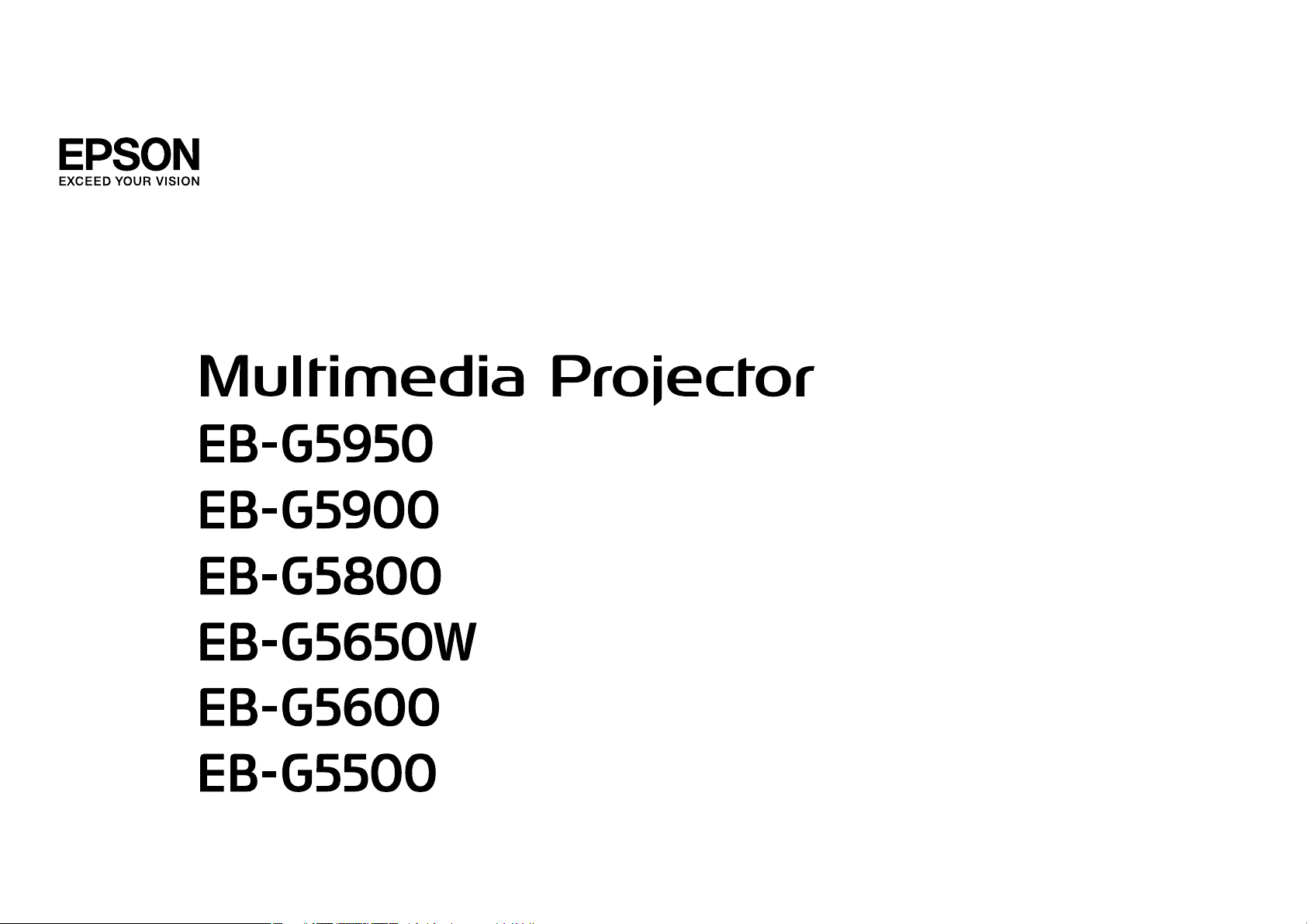
Uživatelská příručka
Page 2
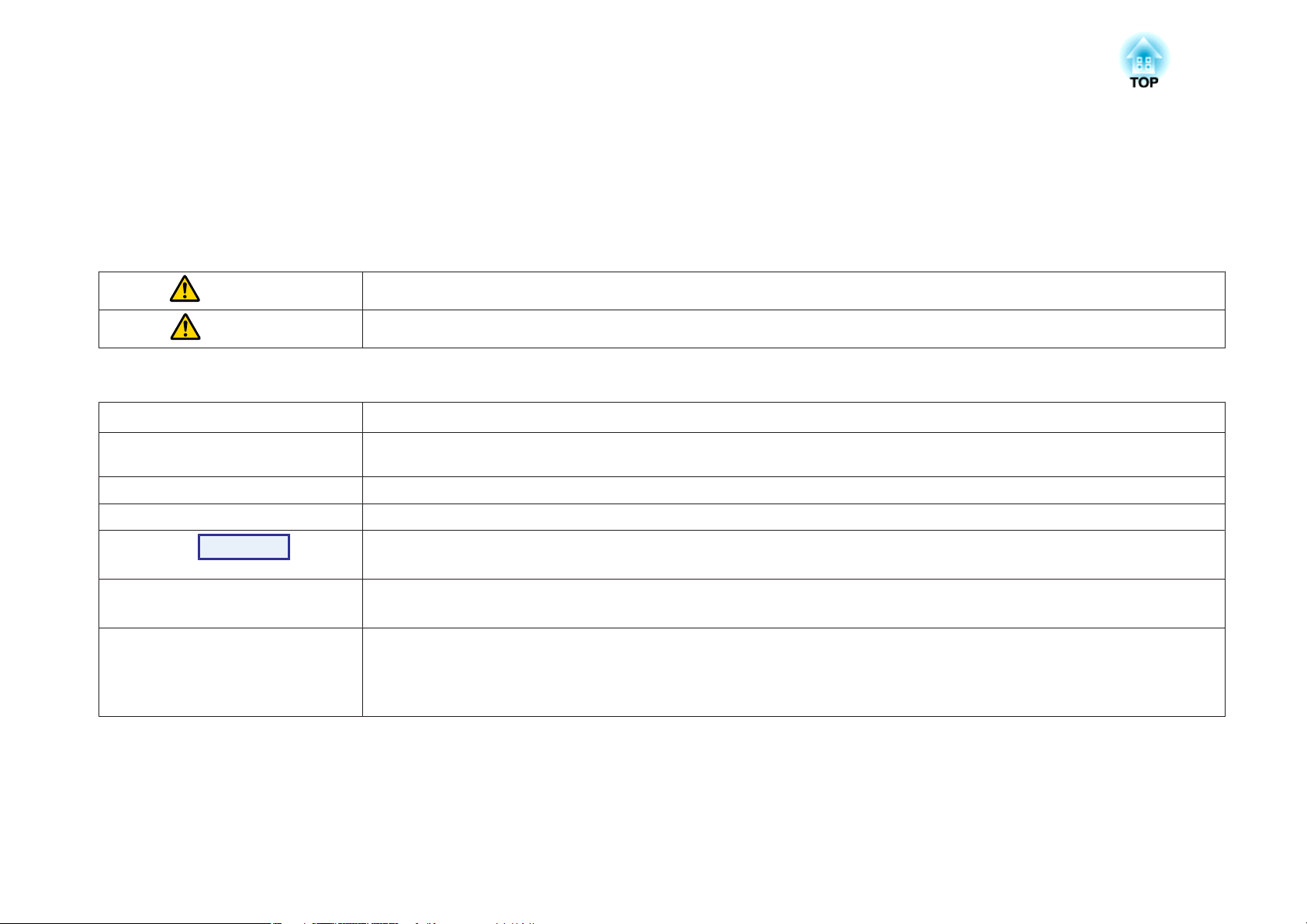
Symboly, Upozornění a Způsob Zobrazení Položek v této Příručce
• Bezpečnostní symboly
V tomto dokumentu a na projektoru jsou použity grafické symboly, které ukazují, jak používat projektor bezpečně.
Seznamte se a respektujte tyto výstražné symboly, aby se zabránilo zranění osob nebo poškození majetku.
Varování
Výstraha
• Označení obecných informací
Upozornění
q
s Označuje stránku obsahující podrobné informace týkající se daného tématu.
g
Postup
[ (Název) ] Označuje název tlačítka na dálkovém ovladači nebo na ovládacím panelu.
„(Název nabídky)“
Jas (Tučně)
Tento symbol označuje pokyny, jejichž nedodržením by mohlo dojít ke zranění nebo dokonce smrti z důvodů nesprávné manipulace.
Tento symbol označuje pokyny, jejichž nedodržením by mohlo dojít ke zranění nebo poškození majetku z důvodů nesprávné manipulace.
Označuje postup, jehož následkem může vzniknout škoda nebo poranění v případě, že uživatel nebude dostatečně opatrný.
Označuje doplňkové informace, které by mohly být v souvislosti s daným tématem užitečné.
Označuje, že popis podtržených slov před tímto symbolem se nachází v glosáři. Viz kapitola „Glosář“ v části „Příloha“. s s.161
Označuje popis postupu a pořadí kroků.
Označený postup musí být proveden v pořadí, v jakém jsou uvedené kroky zobrazeny.
Příklad: tlačítko [Esc]
Označuje položky konfigurační nabídky.
Příklad:
Vyberte možnost „Jas“ z nabídky Obraz.
Nabídka Obraz – Jas
Page 3
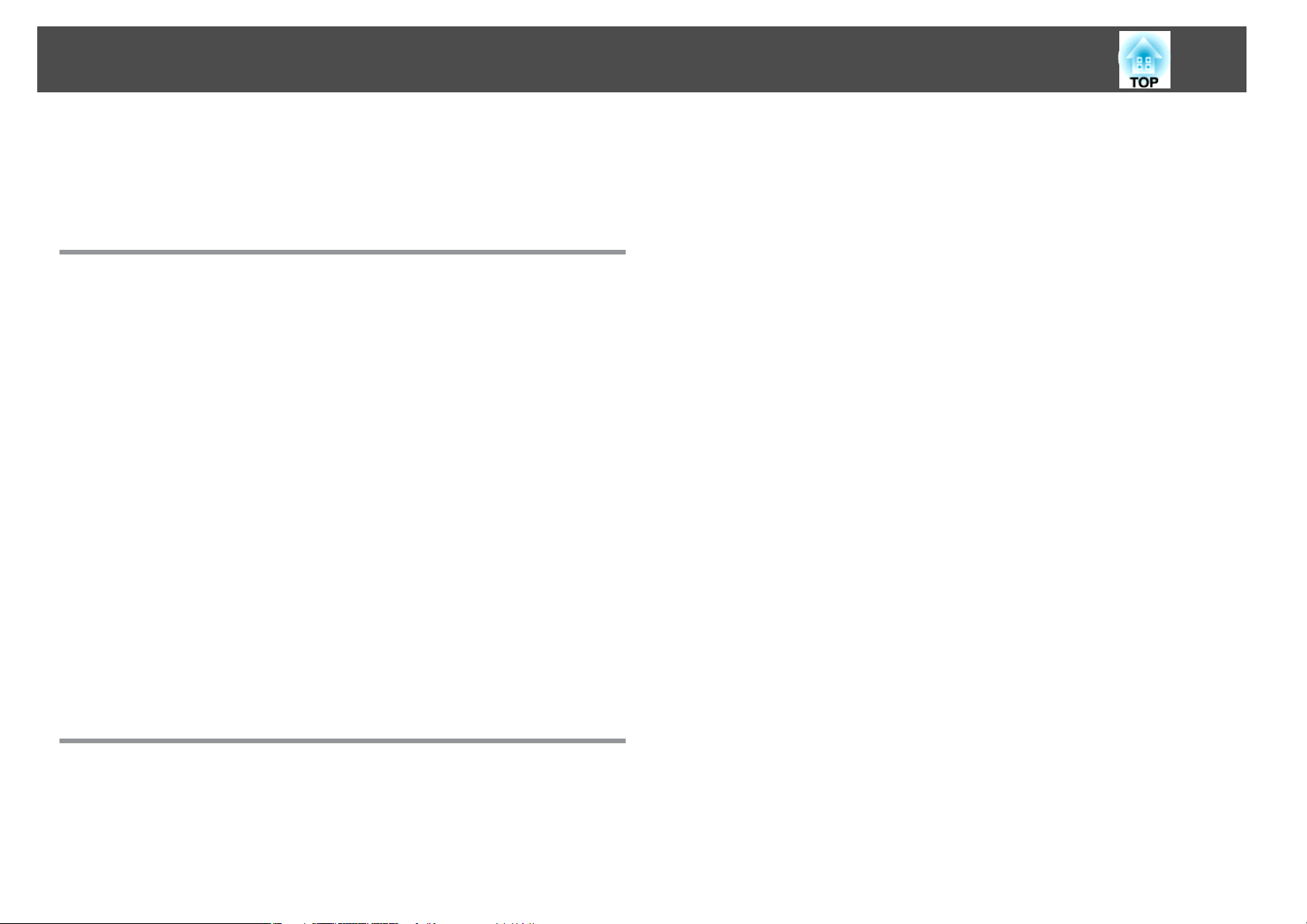
Obsah
3
Symboly, Upozornění a Způsob Zobrazení
Položek v této Příručce ................................ 2
Úvod
Funkce Projektoru .......................................... 8
Snadné použití při montáži na stropní závěs............................ 8
Spolehlivost, se kterou můžete počítat................................8
Široké spektrum použitelnosti......................................8
Vylepšené funkce zabezpečení.....................................8
Snadné zacházení..............................................9
Funkce pro řízení a sledování......................................9
Plné využití výhod síťového připojení (pouze u modelů EB-G5950/G5650W) . . ....9
Názvy součástí a funkce .................................... 10
Čelní a Horní strana............................................10
Podstavec.................................................. 11
Zadní část..................................................12
Rozhraní................................................... 13
EB-G5950/G5650W . . . . . . . . . . . . . . . . . . . . . . . . . . . . . . . . . . . . . . . . . . 13
EB-G5900/G5600 ............................................14
EB-G5800/G5500 ............................................15
Ovládací panel............................................... 15
Dálkový Ovladač..............................................16
Vložení baterií..............................................18
Provozní dosah dálkového ovladače...............................20
Změna Promítaného Obrazu ................................ 28
Automatická detekce vstupních signálů a přepnutí promítaného obrazu (Hledání
zdroje) ..................................................... 28
Přepnutí na cílový obraz pomocí dálkového ovladače .....................29
Změna poměru stran promítaného obrazu ................... 30
Změna režimu poměrů stran (u modelů EB-G5950/G5900/G5800/G5600/G5500)
.......................................................... 31
Projekce obrazu z video zařízení .................................31
Promítání obrazu ze vstupního portu HDMI (pouze u modelů EB-G5950/G5900/
G5600) . .................................................31
Promítání obrazu z počítače .................................... 31
Změna režimu poměrů stran (u modelu EB-G5650W).....................32
Promítání obrazu z video zařízení nebo ze vstupního portu HDMI ...........32
Promítání obrazu z počítače .................................... 32
Výběr kvality promítání (výběr režimu barev) ................ 34
Promítání dvou obrazů zároveň (funkce Split Screen) (pouze
u modelů EB-G5950/G5900/G5650W/G5600) ................. 35
Vstupní zdroje pro promítání pomocí funkce Split screen.................. 35
Postupy ....................................................35
Promítání pomocí funkce Split screen..............................35
Prohození levé a pravé poloviny projekční plochy.....................36
Prohození velikostí levé a pravé poloviny projekční plochy ...............36
Ukončení promítání pomocí funkce Split screen .......................37
Omezení při promítání pomocí funkce Split screen .......................37
Omezení funkcí.............................................37
Omezení týkající se obrazu .....................................38
Užitečné Funkce
Nastavení promítaného obrazu ............................. 22
Zobrazení zkušebního vzoru......................................22
Nastavení pozice promítaného obrazu (posun objektivu)..................23
Korekce zkreslení promítaného obrazu ............................... 23
Quick Corner ...............................................24
Lichoběž. - V/S .............................................26
Funkce pro Vylepšení Prezentací ............................ 39
Dočasné vypnutí obrazu a zvuku (funkce Vypnout A/V) ....................39
Pozastavení obrazu (funkce Zmrazit) ................................39
Funkce ukazatele (Ukazatel) ...................................... 40
Zvětšení části obrazu (E-Zoom) ....................................41
Omezení počtu cílových projektorů při použití více projektorů
........................................................... 43
Nastavení ID projektoru .........................................43
Page 4
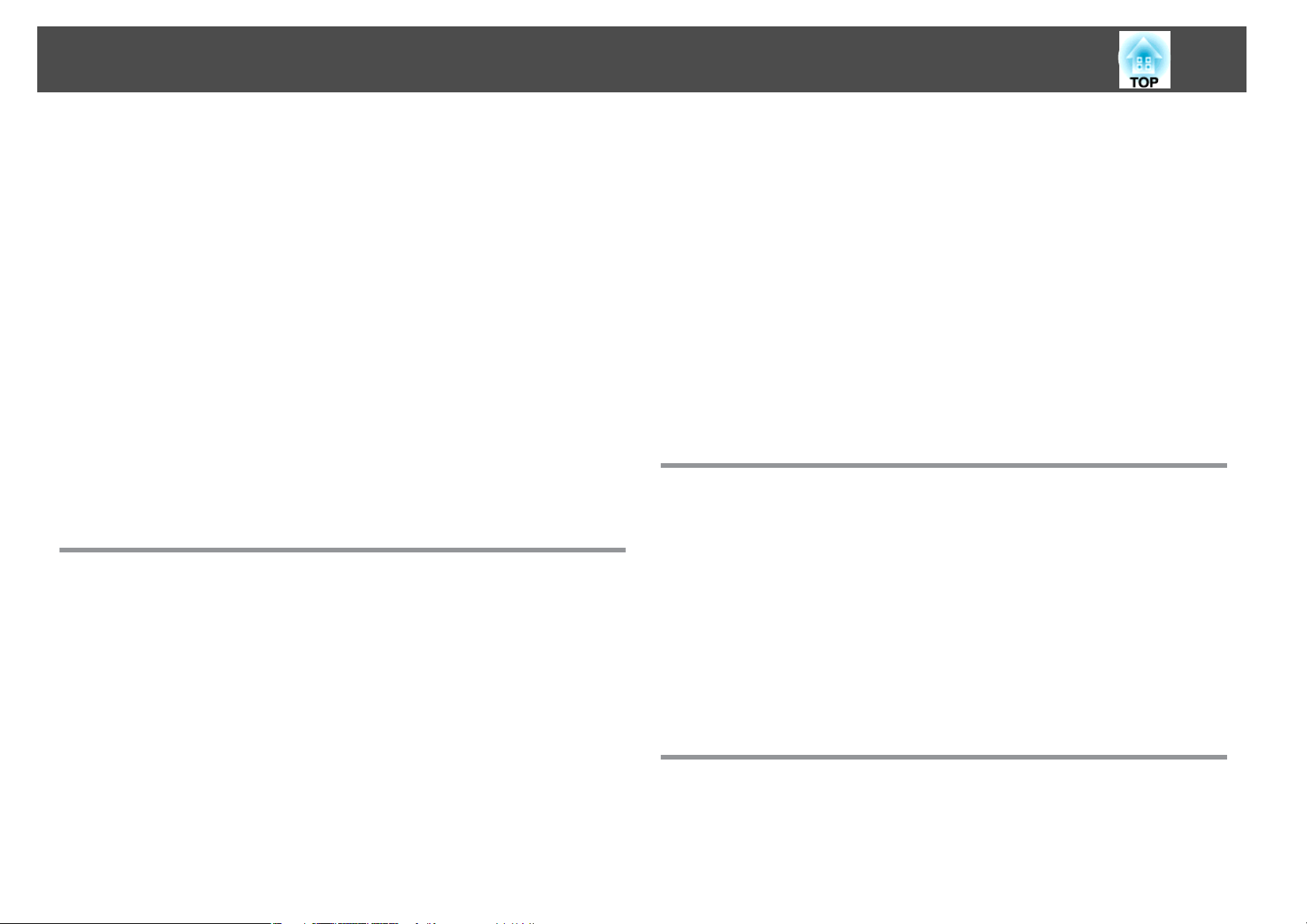
Obsah
4
Kontrola ID projektoru..........................................43
Nastavení ID dálkového ovladače ...................................44
Úprava barev při promítání z více projektorů (Úprava barev pro
více obrazovek) ........................................... 46
Přehled postupu korekce........................................ 46
Korekční metoda..............................................46
Uložení uživatelského loga ................................. 48
Funkce Zabezpečení ....................................... 50
Správa uživatelů (Zabezpečení heslem)..............................50
Typ zabezpečení heslem.......................................50
Nastavení funkce Zabezpečení heslem.............................50
Zadání hesla ...............................................51
Omezení provozu (Provozní zámek) .................................52
Zámek Proti Zcizení............................................ 53
Instalace drátěné pojistky ...................................... 53
Promítací objektiv s ochranou proti odcizení .........................53
Konfigurační Nabídka
Použití konfigurační nabídky ............................... 55
Nabídka Obraz ............................................ 56
Nabídka Signál ............................................ 58
Nabídka Nastavení ......................................... 60
Nabídka Rozšířené ......................................... 62
Nabídka Zabezpečení (pouze pokud je nainstalovaná jednotka bezdrátové sítě LAN)
.......................................................... 73
Když je vybrána možnost WEP................................... 74
Když je vybrána možnost WPA-PSK(TKIP/AES) nebo WPA2-PSK(TKIP/AES).....76
Když je vybrána možnost EAP-TLS ................................ 77
Když je vybrána možnost EAP-TTLS/MD5, EAP-TTLS/MS-CHAPv2, PEAP/MS-
CHAPv2, PEAP/GTC, LEAP, EAP-Fast/MS-CHAPv2, EAP-Fast/GTC ............78
Nabídka Kabelová LAN.......................................... 79
Nabídka Mail .................................................80
Nabídka Další ................................................81
Nabídka Reset ................................................82
Nabídka Informace Menu (pouze obraz) ..................... 83
Nabídka Reset ............................................. 85
Odstraňování Problémů
Používání Nápovědy ....................................... 87
Řešení Problémů .......................................... 89
Popis indikátorů.............................................. 89
t
Indikátor svítí nebo bliká červeně...............................90
m o
Indikátor bliká nebo svítí ...................................91
Pokud indikátory nenabídnou žádné řešení ............................ 93
Problémy týkající se obrazu .....................................94
Problémy při spuštění projekce..................................98
Jiné problémy..............................................99
Vysvětlení významů Event IDs (pouze u modelu EB-G5950/G5650W) . . . . . . . . 101
Nabídka Síť (modely EB-G5900/G5800/G5600/G5500) . . . ..... 65
Nabídka Síť (model EB-G5950/G5650W) ..................... 68
Poznámky k ovládání nabídky Síť ................................... 69
Použití softwarové klávesnice .....................................69
Nabídka Základní .............................................70
Nabídka Bezdrátová síť LAN......................................71
Údržba
Čištění ................................................... 103
Čištění povrchu Projektoru ...................................... 103
Čištění Objektivu ............................................. 103
Čištění vzduchového filtru ....................................... 103
Page 5
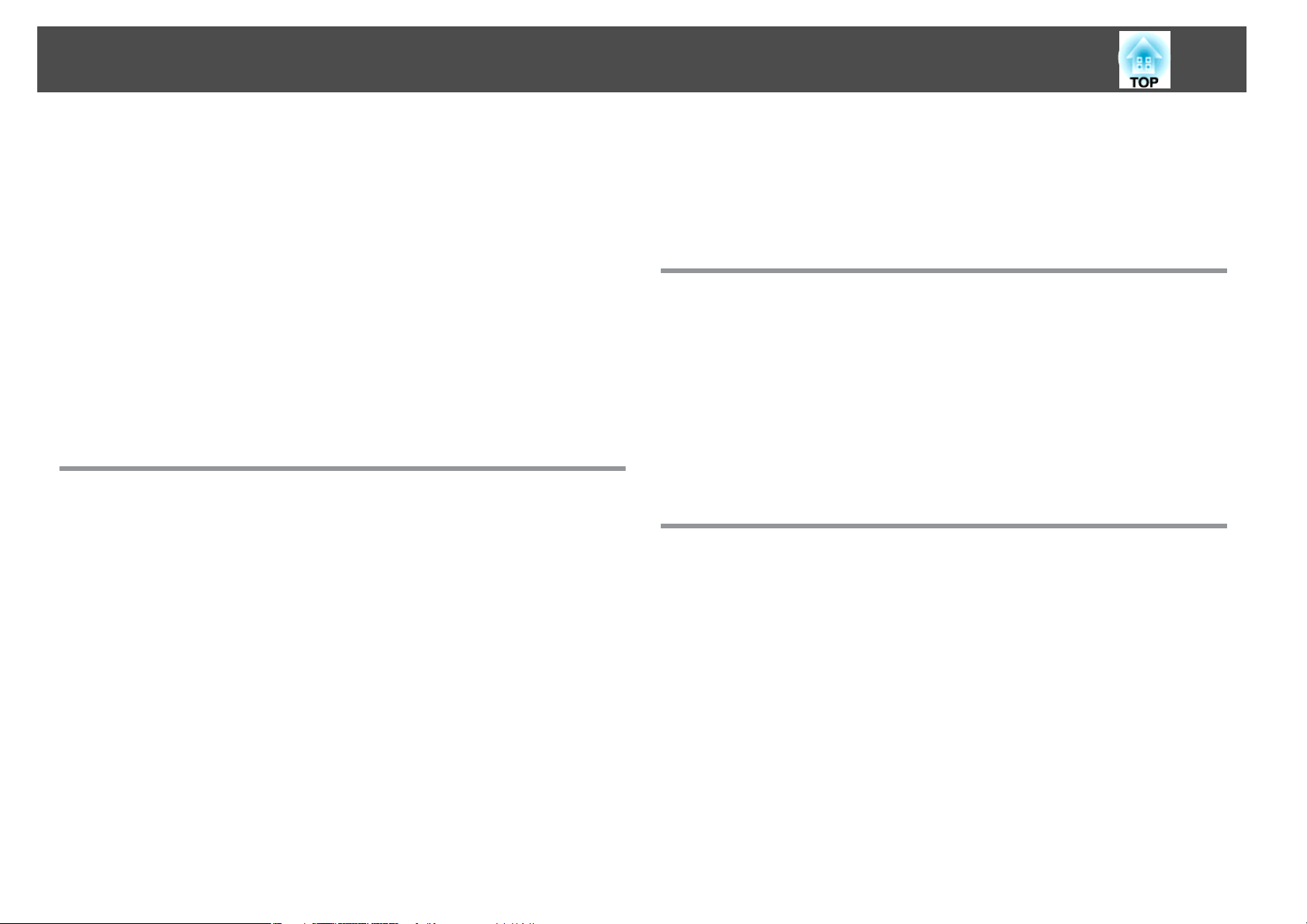
Obsah
5
Výměna Spotřebního Materiálu ............................ 106
Výměna lampy .............................................. 106
Interval výměny lampy....................................... 106
Postup při výměně lampy..................................... 106
Resetování Provoz lampy (hod) ................................. 108
Výměna vzduchového filtru ......................................109
Interval výměny vzduchového filtru.............................. 109
Postup při výměně vzduchového filtru ............................ 109
Poznámky k přepravě ..................................... 111
Přemístění na krátkou vzdálenost ..................................111
Při přepravě................................................ 111
Příprava balení............................................ 111
Poznámky k balení a přepravě .................................. 111
Řízení a sledování
EasyMP Monitor .......................................... 113
Změna nastavení pomocí webového prohlížeče (Ovládání
pomocí webového rozhraní) ............................... 114
Zobrazení Ovládání pomocí webového rozhraní ........................114
Zobrazení Vzdálené ovládání webovým prohlížečem .................... 114
Používání funkce Mailová zpráva pro hlášení problémů ...... 116
Čtení mailové zprávy s problémem .................................116
Správa pomocí protokolu SNMP ........................... 117
Příkazy ESC/VP21 ......................................... 118
Sériové připojení............................................. 118
Komunikační protokol......................................... 118
Seznam Příkazů ..............................................118
O aplikaci PJLink ......................................... 120
O aplikaci Crestron RoomView® (pouze u modelu EB-G5950/
G5650W) . . . . . . . . . . . . . . . . . . .............................. 121
Ovládání projektoru z okna počítače ................................121
Zobrazení okna pro ovládání ................................... 121
Používání okna pro ovládání ................................... 122
Používání okna nástrojů ...................................... 123
Síťové funkce (pouze u modelu EB-G5950/G5650W)
Promítání s funkcí „Připojit k síťovému projektoru“ (pouze
u modelu EB-G5950/G5650W) ............................. 126
Vytvoření připojení WPS (Wi-Fi Protected Setup) s přístupovým
bodem bezdrátové sítě LAN (pouze u modelu EB-G5950/
G5650W) . . . . . . . . . . . . . . . . . . . . . . . . . . . . . . . . . . . . . ........... 127
Metoda nastavení připojení ......................................127
Vytvoření připojení pomocí možnosti Metoda tlačítka ..................128
Vytvoření připojení pomocí možnosti Metoda kódu PIN................ 129
Instalace a připojení
Způsoby Instalace ........................................ 133
Přepnutí režimu Projekce ....................................... 133
Připojení k video zařízení ................................. 135
Připojení k počítači........................................... 135
Změna výstupu obrazu z přenosného počítače. ......................137
Připojení k video zařízení ....................................... 137
Připojení k externímu zařízení ............................. 141
Připojení kabelu sítě LAN ....................................... 141
Připojení k externímu monitoru (pouze u modelů EB-G5950/G5900/G5650W/G5600)
..........................................................141
Připojení k externím reproduktorům (pouze u modelů EB-G5950/G5900/G5650W/
G5600) ....................................................141
Instalace volitelného a dodaného příslušenství ............. 143
Odpojení a připojení objektivu projektoru............................ 143
Page 6
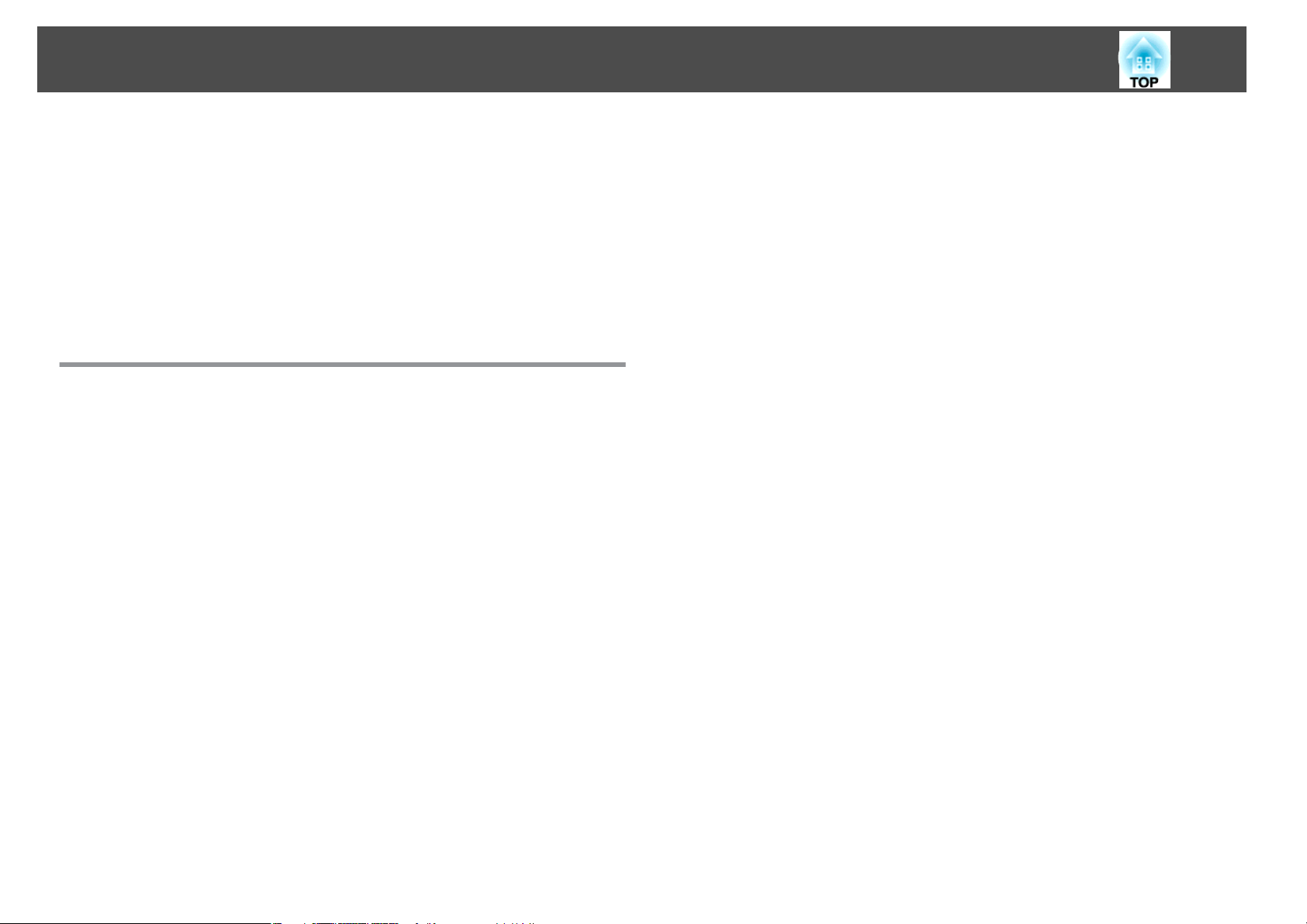
Obsah
6
Odpojení ................................................ 143
Upevnění ................................................ 144
Instalace jednotky bezdrátové sítě LAN (ELPAP03; pouze u modelu EB-G5950/
G5650W) .................................................. 145
Upevnění ................................................ 145
Popis indikátorů bezdrátové sítě LAN............................. 145
Upevnění a sundání kabelového krytu .............................. 146
Upevnění ................................................ 146
Sundání ................................................. 147
Příloha
Volitelné Příslušenství a Spotřební Materiál ................ 149
Volitelné Příslušenství ..........................................149
Spotřební materiál ............................................150
Formát plátna a vzdálenost promítání ...................... 151
Vzdálenost promítání modelů EB-G5950/G5900/G5800/G5600/G5500 . . . . ..... 151
Vzdálenost promítání modelu EB-G5650W . .......................... 152
Podporovaná zobrazovací zařízení ......................... 154
Podporované zobrazovací zařízení pro modely EB-G5950/G5900/G5800/G5600/
G5500 .................................................... 154
Počítačové signály (analogový RGB).............................. 154
Komponentní video ......................................... 154
Kompozitní video / S-Video.................................... 154
Vstupní signály ze vstupního portu HDMI (pouze EB-G5950/G5900/G5600) . . . 154
Podporované zobrazovací zařízení pro model EB-G5650W .................155
Počítačové signály (analogový RGB).............................. 155
Komponentní video ......................................... 155
Kompozitní video/S-Video.................................... 155
Vstupní signály ze vstupního portu HDMI .......................... 156
Vzhled ................................................... 160
Glosář ................................................... 161
Obecné Poznámky ........................................ 163
Informace o označování........................................ 163
Obecná poznámka ............................................164
Rejstřík .................................................. 180
Technické Údaje .......................................... 157
Obecné Technické Údaje Projektoru................................157
Page 7
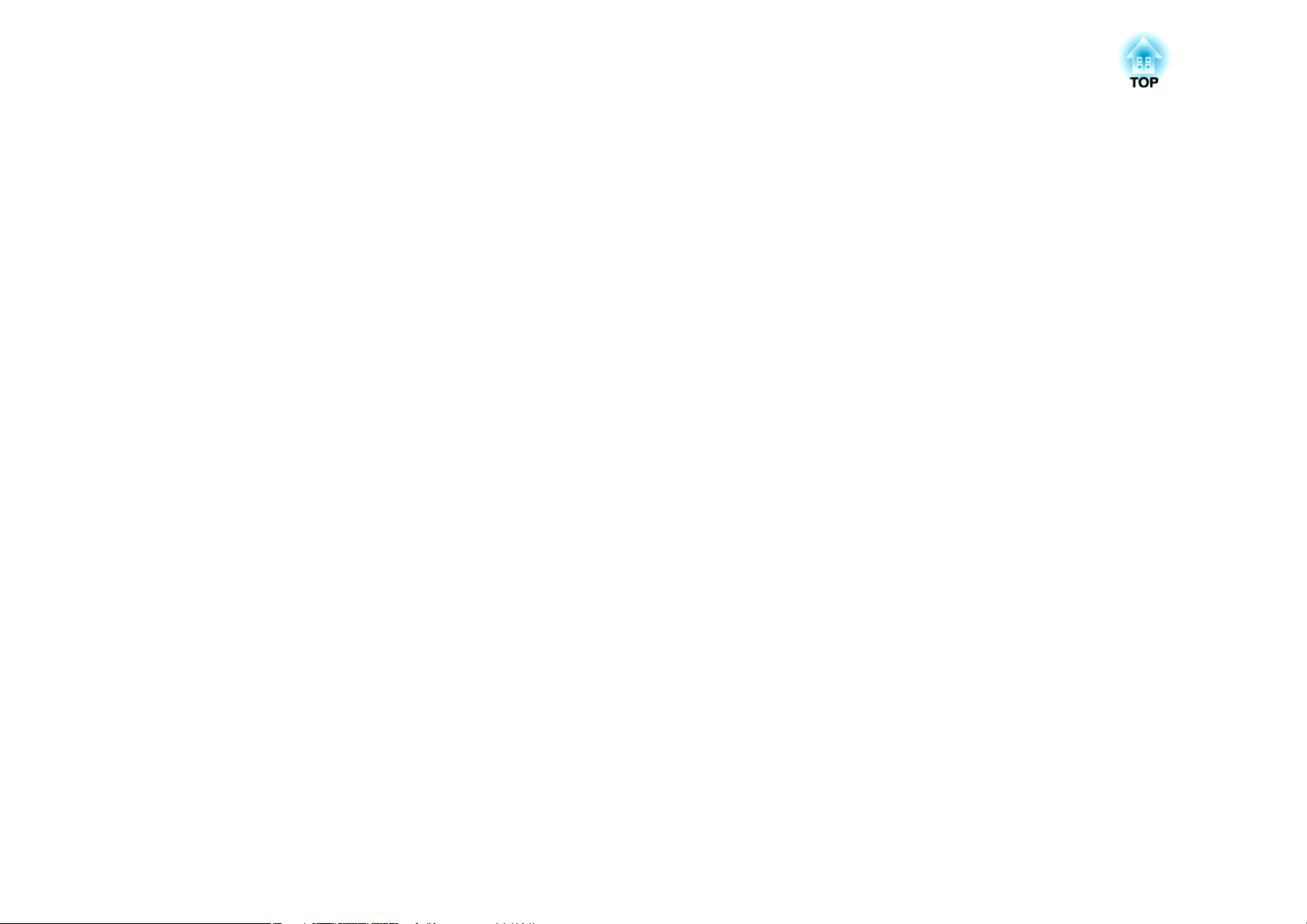
Úvod
Tato kapitola popisuje funkce projektoru a názvy součástí.
Page 8
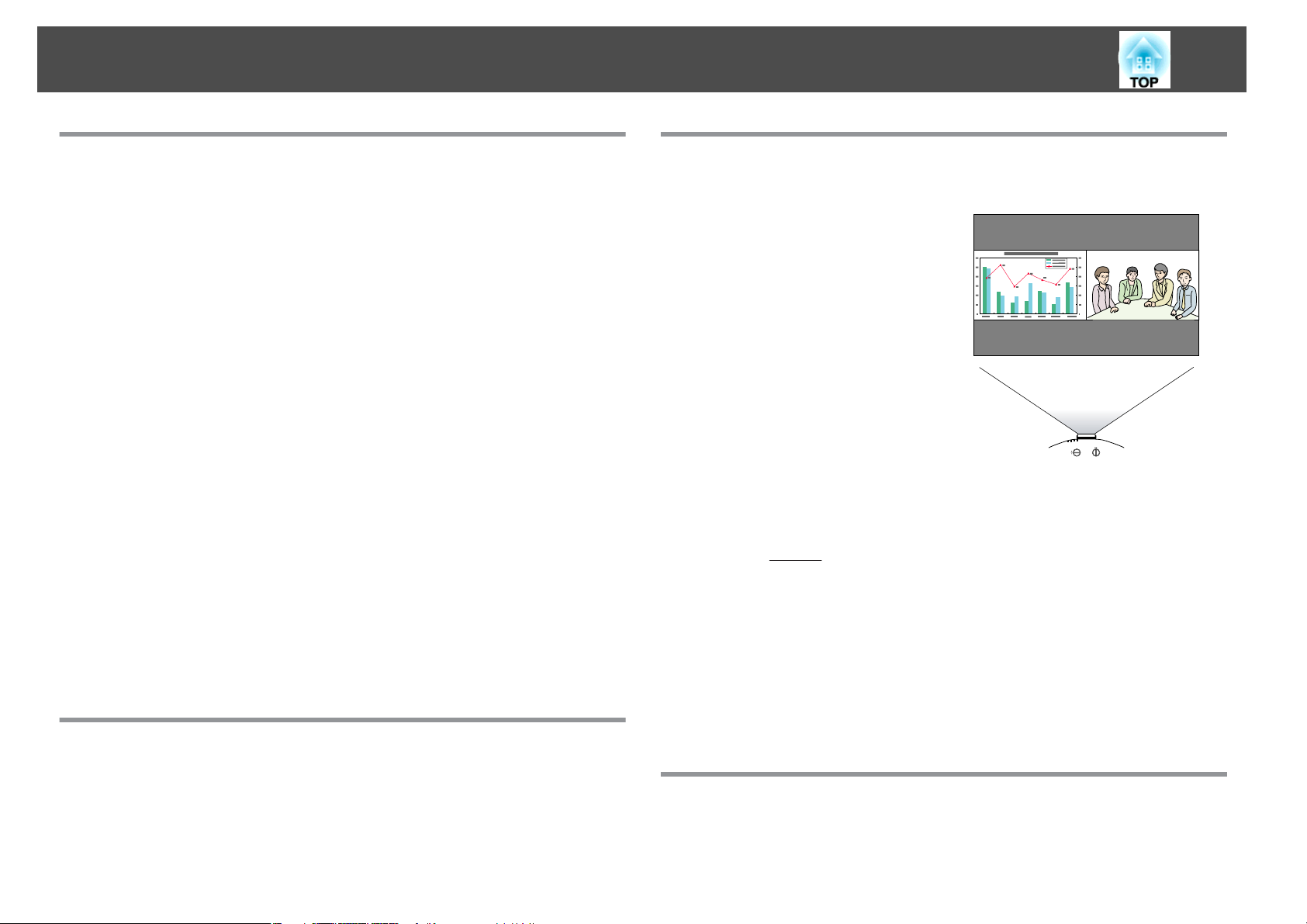
Funkce Projektoru
8
Snadné použití při montáži na stropní závěs
Středové umístění objektivu
Objektiv je umístěn uprostřed projektoru, takže je dobře vyvážený a dá se snadno
připevnit na strop. Také díky tomu lze snadno vyrovnat projekční plochu s projektorem.
Možnost posunu objektivu podél vodorovné a svislé osy
Používání funkce posunu objektivu umožňuje nastavit polohu promítaného obrazu
podél vodorovné a svislé osy, což poskytuje mnoho možností pro výběr místa instalace.
s.23
s
Pět volitelných objektivů k dispozici
Můžete si tedy vybrat ten objektiv, který se nejlépe hodí pro promítací vzdálenost
a zvolený účel. Bajonetový závit vám umožní snadno a rychle měnit a instalovat volitelné
objektivy. s s.143, s.149
Design, který je ladí s okolním prostředím a usnadňuje instalaci
Součástí sofistikovaného designu projektoru je i kabelový kryt, do kterého se kabely
schovají, a nebudou tak narušovat dokonalý vnější vzhled.
Snadná údržba
V případě potřeby můžete otevřít kryt na boku projektoru a vyměnit lampu tažením
vodorovným směrem.
Můžete také jednoduše vyměnit vzduchový filtr jeho vysunutím čelní stranou
projektoru.
Spolehlivost, se kterou můžete počítat
Široké spektrum použitelnosti
Projekce dvou obrazů zároveň (Split Screen)
V případě potřeby můžete obraz ze dvou
různých zdrojů videa promítnout na
projekční plochu vedle sebe. Tato funkce
výrazně rozšiřuje rozsah využití
projektoru, například v průběhu
videokonference můžete zároveň promítat
prezentace. s s.35
Funkce split screen je podporována
modely EB-G5950/G5900/G5650W/
G5600.
Ostrá a zřetelná reprodukce lékařských snímků
V barevném režimu zvaném „DICOM SIM“ můžete promítat lékařské snímky, jako
jsou například rentgenové snímky. V tomto režimu je kvalita obrazu takřka shodná se
standardem
(Projektor však není lékařské zařízení a nelze jej používat pro stanovování diagnóz.)
s s.34
Přesné nastavení barev
Projektor vám umožňuje nastavit nejen režim barev, ale navíc i absolutní teplotu barev
obrazu a také intenzitu všech složek barev RGB. Jelikož můžete nastavit odstín, sytost
a jas každé složky barev RGBCMY, obraz tak může být promítán s odpovídající
hloubkou a barvami v obrovských detailech.
DICOMg.
Součástí větracího systému je velký filtr statické elektřiny. Díky tomu je
výrazně sníženo množství prachu, které se dostane dovnitř projektoru, což
zabraňuje vypnutí z důvodu přehřátí – dokonce i když je projektor nastálo
připevněn ke stropu.
Vylepšené funkce zabezpečení
Zabezpečení heslem pro omezení a správu uživatelů
Page 9
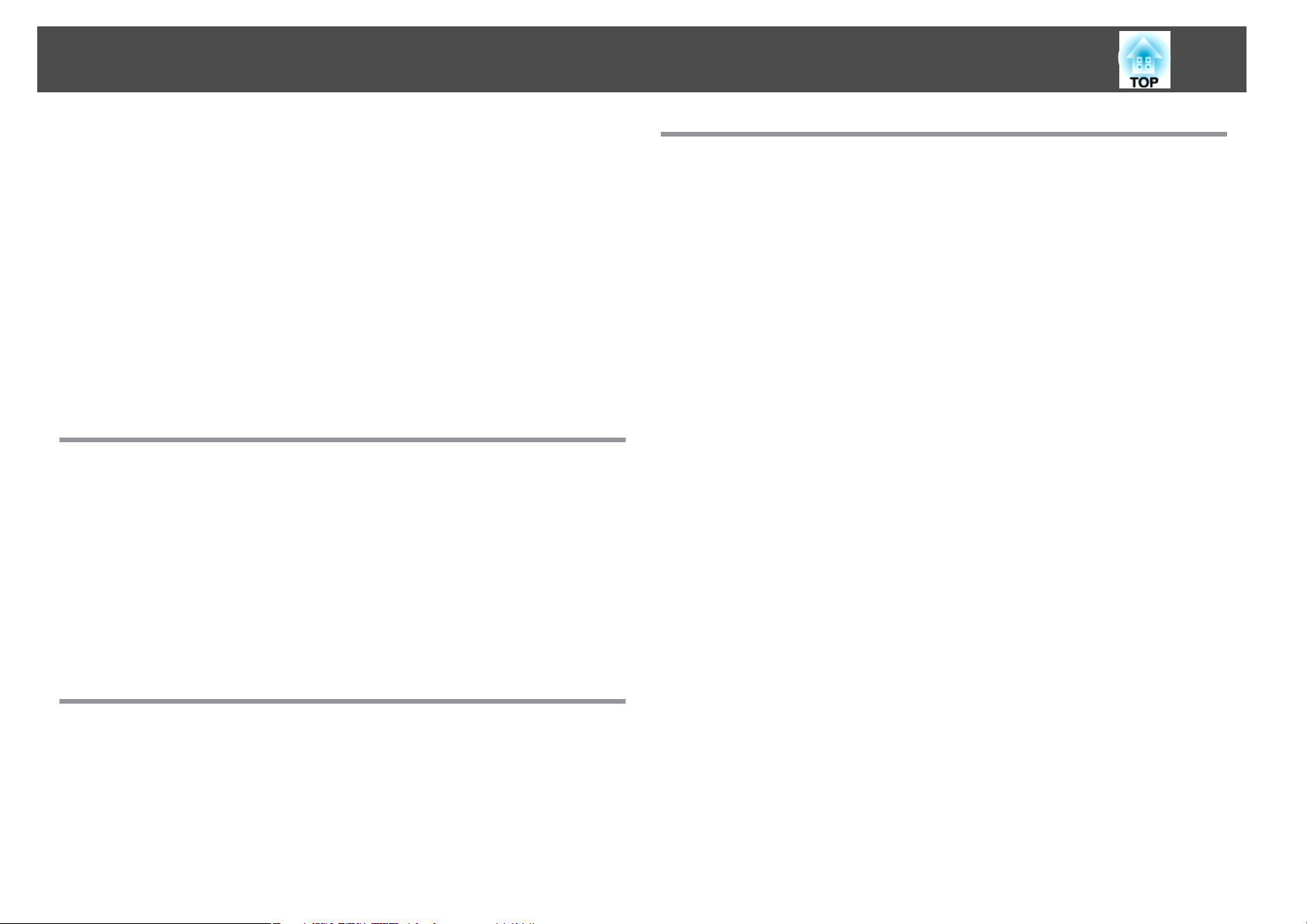
Funkce Projektoru
9
Nastavením hesla můžete vymezit, kdo bude moci projektor používat. s s.50
Provozní zámek omezuje používání tlačítek na ovládacím panelu.
Díky tomuto zámku můžete zabránit neoprávněným uživatelům měnit nastavení
projektoru při prezentacích, ve školách atd. s s.52
Vybaven různými zařízeními proti zcizení
Projektor je vybaven následujícími typy bezpečnostních zařízení proti zcizení.
s s.53
• Bezpečnostní slot
• Bod instalace bezpečnostního kabelu
• Šroubek pro fixaci tlačítka pro vyjmutí objektivu
Snadné zacházení
Přímé zapnutí a vypnutí
V místech, kde je napájení řízeno centrálně, např. v konferenční místnosti, lze nastavit
automatické zapnutí a vypnutí projektoru, jakmile dojde k zapnutí nebo vypnutí zdroje
napájení, k němuž je projektor připojen.
Žádné čekání na zchladnutí
Po vypnutí projektoru můžete vypojit napájecí kabel bez nutnosti čekání na jeho
zchladnutí.
Plné využití výhod síťového připojení (pouze u modelů EB-G5950/G5650W)
Oživení konference díky čtyřem promítaným obrazům zároveň
Pomocí dodaného aplikačního softwaru EasyMP Multi PC Projection je možné
promítat obraz až ze čtyř počítačů připojených k síti zároveň. Z připojených počítačů
pak lze snadno promítat obraz a oživit tak konferenci či setkání. s EasyMP Multi PC
Projection - Návod na použití
Přenášení obrazu a zvuku prostřednictvím sítě
Pomocí dodaného aplikačního softwaru EasyMP Network Projection se můžete připojit
k počítačům na síti a přenášet obraz, zvuk či filmy. Možnosti prezentace lze ještě zvýšit
využitím různých funkcí přenosu. s EasyMP Network Projection - Návod na použití
Promítání pomocí funkce „Připojit k síťovému projektoru“
Po připojení projektoru k síti a aktivaci funkce Síťový projektor v systému Windows
Vista nebo Windows 7 může projektor sdílet i více síťových uživatelů zároveň.
s s.126
Rychlé bezdrátové připojení pro snadné připojení k síti
Síťové počítače můžete snadno připojit k projektoru připojením volitelného USB klíče
Quick Wireless Connection. (Tuto funkci podporují pouze počítače se systémem
Windows.) s s.149
Funkce pro řízení a sledování
K dispozici máte různé sledovací a řídící protokoly, například aplikační
software Epson EasyMP Monitor. Tyto funkce vám umožní správně
s
používat projektor v prostředí vašeho systému.
s.112
"Řízení a sledování"
Page 10
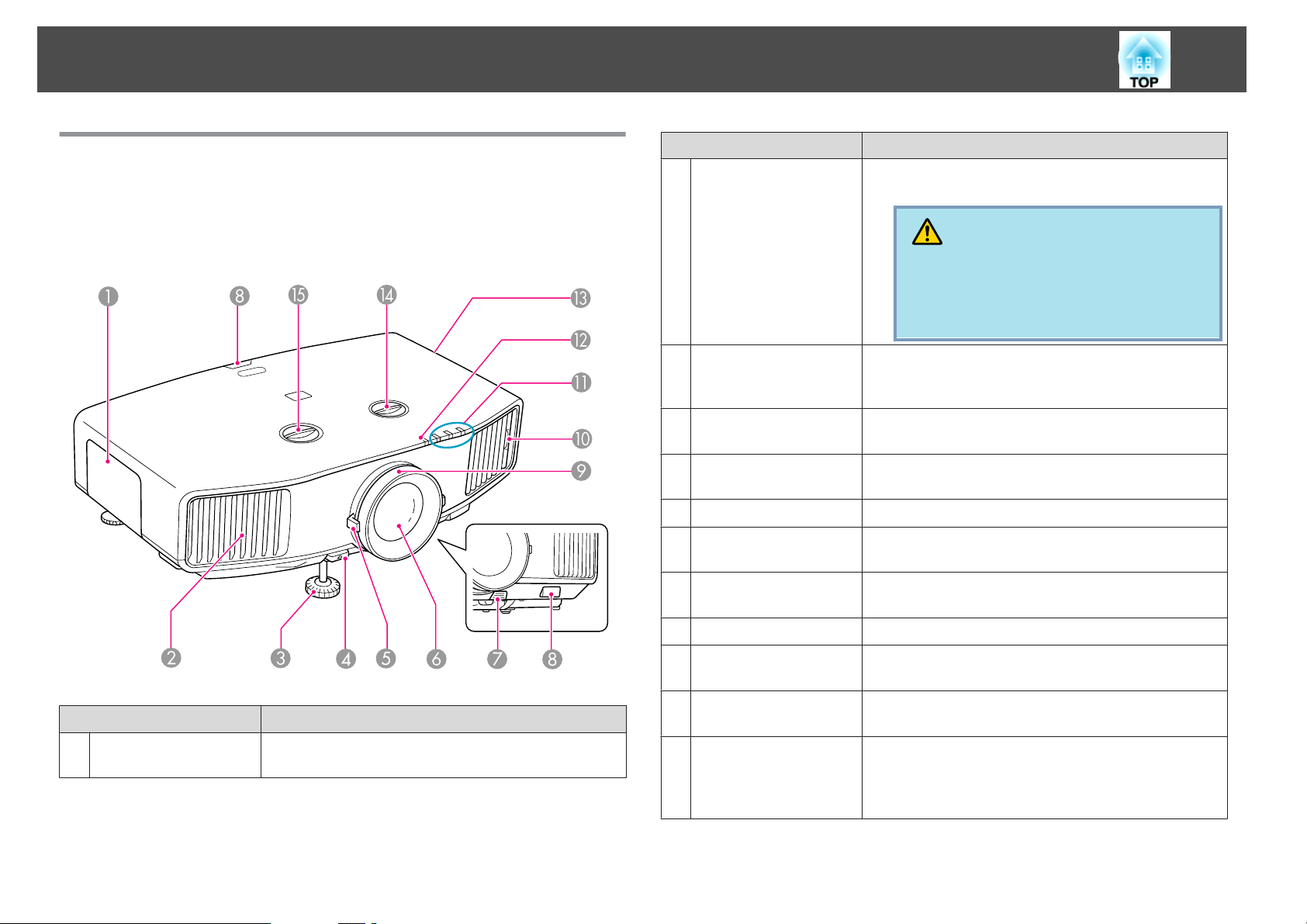
Názvy součástí a funkce
10
Čelní a Horní strana
Na ilustraci je zobrazen model EB-G5950/G5650W se standardním
objektivem.
Od tohoto místa budou všechny funkce vysvětleny pomocí ilustrací modelu
EB-G5950/G5650W se standardním objektivem, není-li uvedeno jinak.
Název Funkce
Větrací otvor
B
Přední nastavitelná
C
podpěra
Páčka na nastavení
D
podpěry
Ovladač zvětšení
E
Promítací objektiv
F
Tlačítko pro vyjmutí
G
objektivu
Vzdálený přijímač
H
Větrací otvor, který se používá pro vnitřní chlazení
projektoru.
Výstraha
Neumísťujte do blízkosti větracích otvorů předměty, které by se mohly zdeformovat nebo jinak poškodit teplem, a nepřibližujte se tváří nebo rukama
k větracímu otvoru, když probíhá projekce.
Jejím vysunutím a zasunutím lze upravit projekční úhel
při položení projektoru, například na stůl. s Úvodní
příručka
Po vytažení páčky můžete vysouvat a zasouvat přední
podpěru. s Úvodní příručka
Pomocí něj můžete upravovat velikost obrazu. s Úvodní
příručka
Pomocí něj se promítá obraz.
Po stisku tohoto tlačítka budete moci vyjmout objektiv při
jeho výměně. s s.143
Slouží pro příjem signálů z dálkového ovladače.
s s.20
Kryt lampy
A
Název Funkce
Tento kryt je třeba otevřít při výměně lampy projektoru.
s s.106
Ovladač zaostření
I
Výstupek
J
vzduchového filtru
Stavové indikátory
K
Indikátor bezdrátové
L
sítě LAN (pouze
u modelu EB-G5950/
G5650W)
Slouží pro úpravu ostrosti obrazu. s Úvodní příručka
Pomocí tohoto výstupku můžete vyjmout vzduchový filtr
při jeho čištění nebo výměně. s s.103, s.109
Stav projektoru je označován barvou indikátorů a tím, zda
blikají nebo svítí. s s.89
Pokud je nainstalována jednotka bezdrátové sítě LAN,
tento indikátor zobrazuje stav síťového přístupu.
s s.145
Page 11
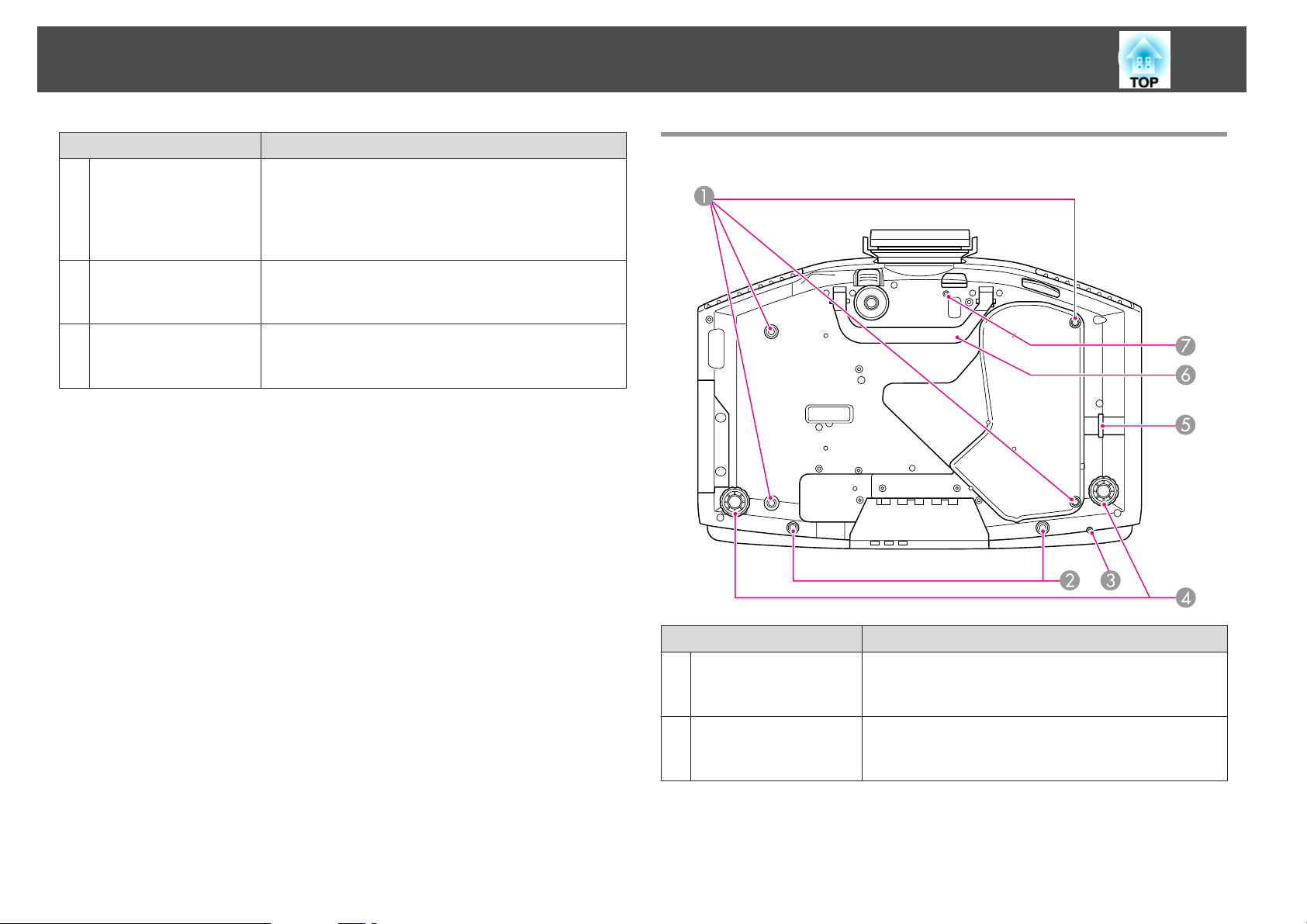
Názvy součástí a funkce
11
Název Funkce
Větrací vstupní otvor
M
(Vzduchový filtr)
Otočný ovladač
N
svislého posunu
objektivu
Otočný ovladač
O
vodorovného posunu
objektivu
Slouží pro nasávání vzduchu, který chladí projektor
Podstavec
zevnitř. Pokud se zde usazuje prach, může se zvýšit vnitřní
teplota, což může způsobit problémy s provozem nebo
zkrátit životnost optického systému. Zajistěte pravidelné
čištění vzduchového filtru. s s.103
Otočením ovladače můžete měnit pozici promítaného
obrazu směrem nahoru nebo dolů. s s.23
Otočením ovladače můžete měnit pozici promítaného
obrazu směrem doleva nebo doprava. s s.23
Název Funkce
Upevňovací body
A
stropního úchytu
(4 body)
Otvory pro šrouby pro
B
montáž kabelového
krytu
Pokud chcete projektor zavěsit na strop, k těmto bodů
připevněte volitelný stropní úchyt. s s.149, s.133
Otvory, do kterých zašroubujete šrouby při montáži
kabelového krytu. s s.146
Page 12
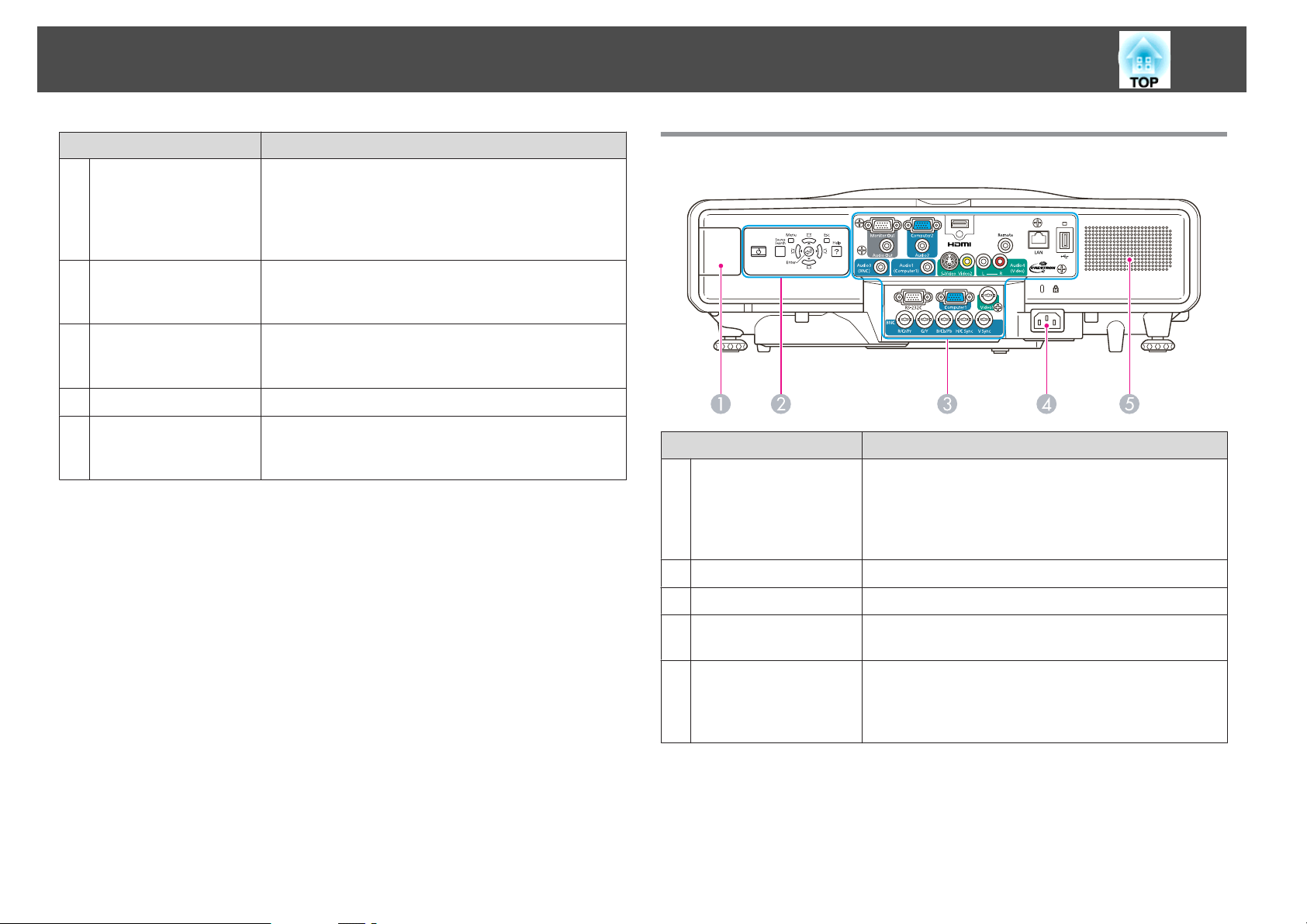
Názvy součástí a funkce
12
Název Funkce
Otvor pro šroub pro
C
montáž jednotky
bezdrátové sítě LAN
(pouze u modelu EBG5950/G5650W)
Zadní podpěra
D
Bod instalace
E
bezpečnostního
kabelu
Rukojeť
F
Otvor pro šroubek pro
G
fixaci tlačítka vyjmutí
objektivu
Při montáži jednotky bezdrátové sítě LAN pomocí tohoto
otvoru jednotku připevníte a zabráníte tak její ztrátě.
s.145
s
Když ustavujete projektor na stůl, otáčením můžete
podpěru vysouvat a zasouvat a nastavit tak vodorovný
sklon. s Úvodní příručka
Chcete-li projektor připevnit k objektu, tímto bodem
protáhněte běžně dostupnou pojistku na ochranu proti
krádeži. s s.53
Tyto rukojeti použijte k přenášení projektoru.
Při instalaci objektivu můžete pomocí dodaného šroubu
zafixovat tlačítko pro vyjmutí objektivu. s s.53
Zadní část
Název Funkce
Místo pro instalaci
A
jednotky bezdrátové
sítě LAN (pouze
u modelu EB-G5950/
G5650W)
Ovládací panel
B
Rozhraní
C
Konektor napájení
D
Sem nainstalujte jednotku bezdrátové sítě LAN. Před
instalací jednotky sundejte kryt. s "Instalace jednotky
bezdrátové sítě LAN (ELPAP03; pouze u modelu EBG5950/G5650W)" s.145
s "Ovládací panel" s.15
s "Rozhraní" s.13
Slouží pro připojení napájecího kabelu. s Úvodní
příručka
Reproduktor (pouze
E
u modelů EB-G5950/
G5900/G5650W/
G5600)
Page 13
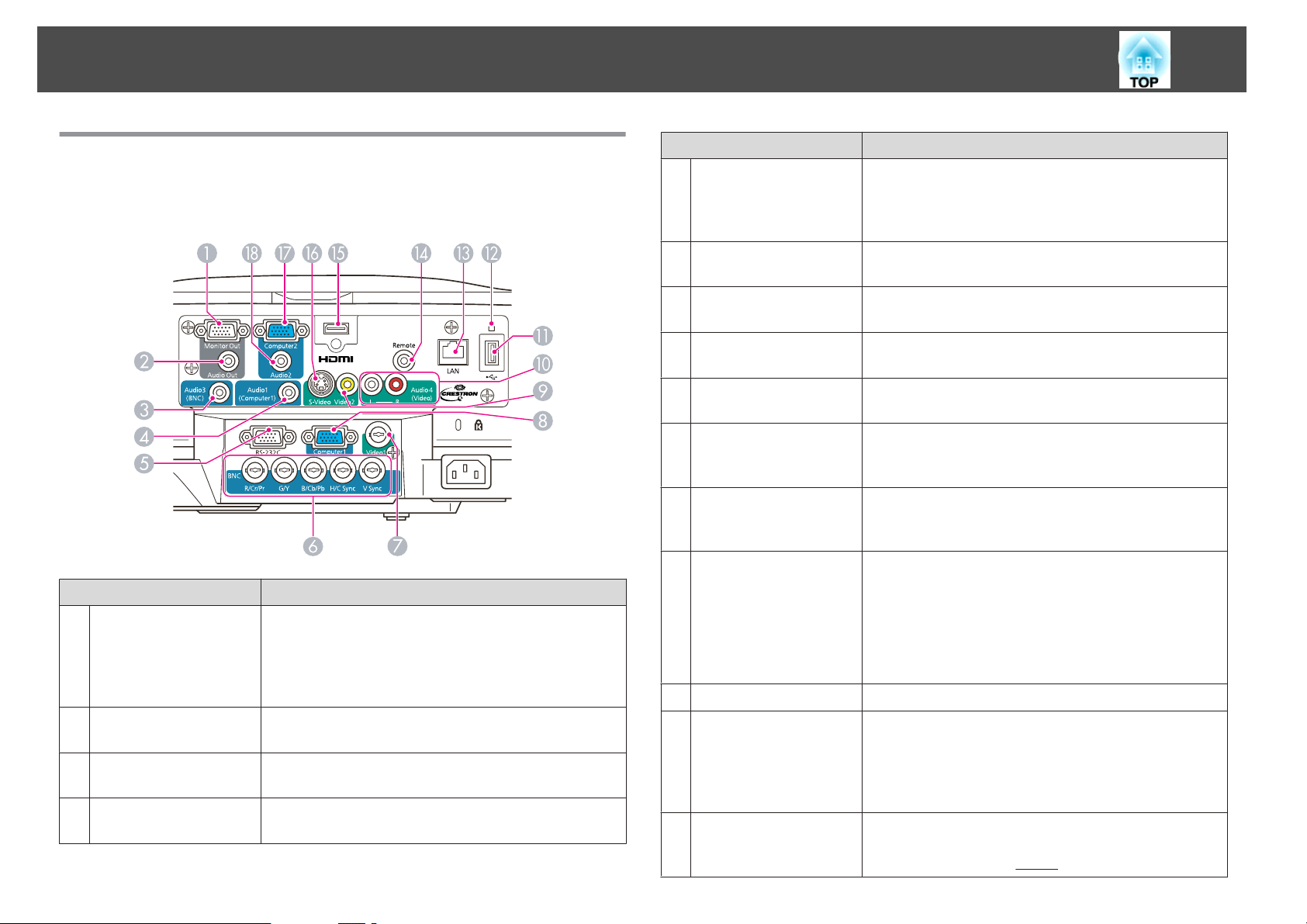
Názvy součástí a funkce
13
Rozhraní
EB-G5950/G5650W
Název Funkce
Port Monitor Out
A
Port Audio Out
B
Vstupní port Audio3
C
Vstupní port Audio1
D
Vysílá analogový RGB signál do externího monitoru
z počítače připojeného ke vstupnímu portu Computer1,
Computer2 nebo BNC. Signály komponentního videa
a signály, které jsou přijímány ostatními porty, není
možné vysílat.
Do externích reproduktorů vysílá zvuk k aktuálně
promítanému obrazu.
Slouží pro propojení s portem audio out zařízení, které je
připojené ke vstupnímu portu BNC.
Slouží pro propojení s portem audio out zařízení, které je
připojené ke vstupnímu portu Computer1.
Název Funkce
Port RS-232C
E
Vstupní port BNC
F
Vstupní port Video1
G
Vstupní port
H
Computer1
Vstupní port Video2
I
Vstupní port Audio4
J
Port USB(TypeA)
K
Indikátor USB
L
Port sítě LAN
M
Port Remote
N
(dálkového ovládače)
Vstupní port HDMI
O
Chcete-li ovládat projektor z počítače, připojte projektor
k počítači pomocí kabelu RS-232C. Tento port slouží
pouze k ovládání a neměl by být běžně používán.
s "Příkazy ESC/VP21" s.118
Slouží pro příjem analogových signálů RGB z počítače
a signálů komponentního videa z dalších zdrojů videa.
Slouží pro příjem signálů kompozitního videa ze zdrojů
videa.
Slouží pro příjem analogových signálů RGB z počítače
a signálů komponentního videa z dalších zdrojů videa.
Slouží pro příjem signálů kompozitního videa ze zdrojů
videa.
Slouží k připojení k portu audio out, když chcete vysílat
zvuk z projektoru pomocí zařízení připojeného ke
vstupnímu portu S-Video, Video1 nebo Video2.
Slouží k připojení paměťového zařízení USB nebo
digitálního fotoaparátu, a k promítání obrázků, video
souborů a scénářů. s Návod k použití aplikace PC Free
Následující popis vysvětluje stav zařízení USB
připojených k portu USB(TypeA).
NESVÍTÍ: zařízení USB není připojeno
SVÍTÍ oranžově: zařízení USB je připojeno
SVÍTÍ zeleně: zařízení USB funguje
SVÍTÍ červeně: Chyba
Slouží k připojení kabelu LAN k síti.
Slouží k připojení volitelné sady kabelů dálkového
ovladače a pro příjem signálů z dálkového ovladače.
Pokud kabel dálkového ovladače připojíte k tomuto portu,
přijímač signálů dálkového ovladače na projektoru bude
vypnutý.
Slouží pro příjem videosignálů z video zařízení a počítačů
kompatibilních s HDMI
kompatibilní se signály
. Tento projektor je
™
HDCPg.
Page 14
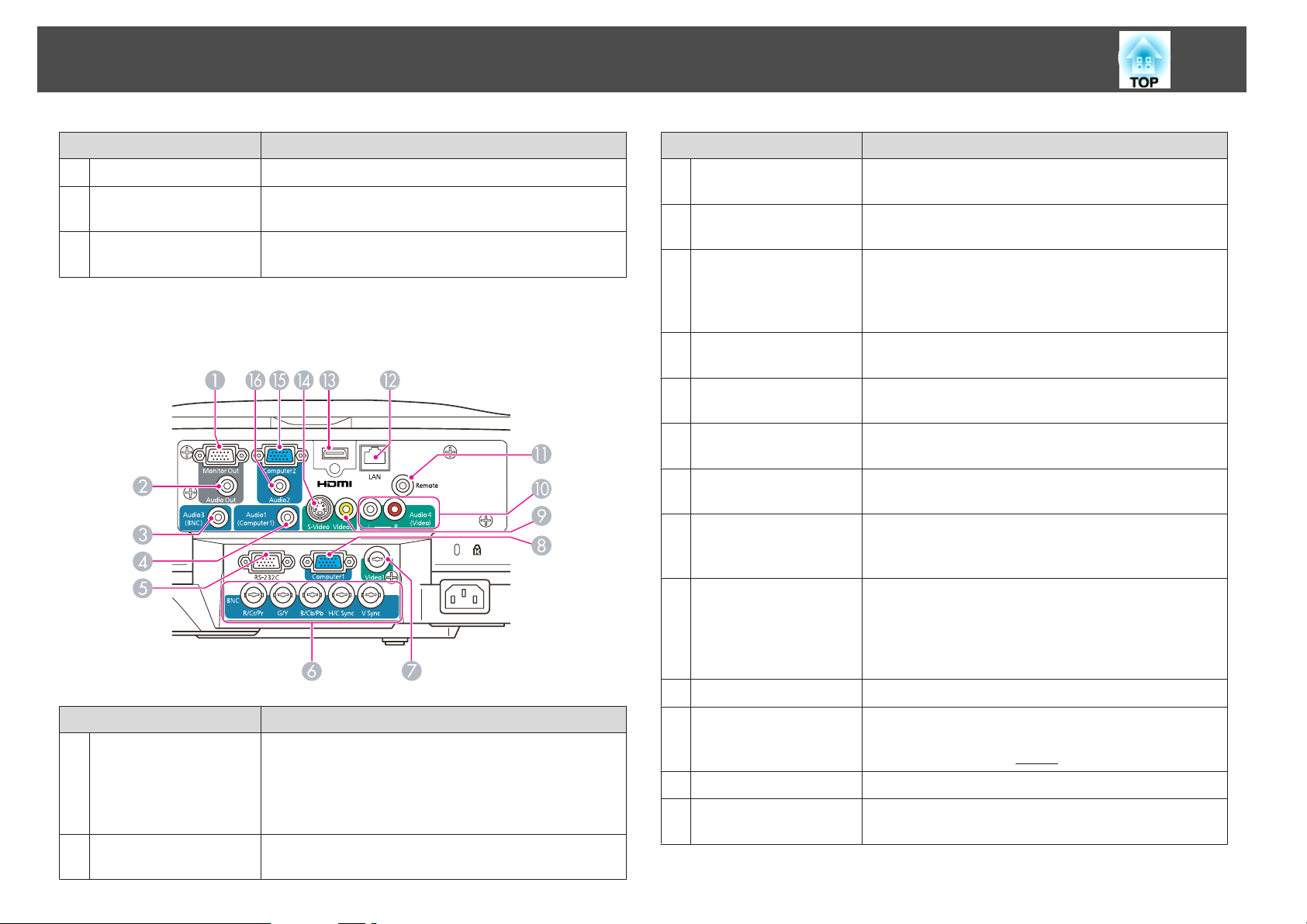
Názvy součástí a funkce
14
Název Funkce
Vstupní port S-Video
P
Vstupní port
Q
Computer2
Vstupní port Audio2
R
EB-G5900/G5600
Slouží pro příjem signálů S-video ze zdrojů videa.
Slouží pro příjem analogových signálů RGB z počítače
a signálů komponentního videa z dalších zdrojů videa.
Slouží pro propojení s portem audio out zařízení, které je
připojené ke vstupnímu portu Computer2.
Název Funkce
Vstupní port Audio3
C
Vstupní port Audio1
D
Port RS-232C
E
Vstupní port BNC
F
Vstupní port Video1
G
Vstupní port
H
Computer1
Vstupní port Video2
I
Vstupní port Audio4
J
Port Remote
K
(dálkového ovládače)
Slouží pro propojení s portem audio out zařízení, které je
připojené ke vstupnímu portu BNC.
Slouží pro propojení s portem audio out zařízení, které je
připojené ke vstupnímu portu Computer1.
Chcete-li ovládat projektor z počítače, připojte projektor
k počítači pomocí kabelu RS-232C. Tento port slouží
pouze k ovládání a neměl by být běžně používán.
s "Příkazy ESC/VP21" s.118
Slouží pro příjem analogových signálů RGB z počítače
a signálů komponentního videa z dalších zdrojů videa.
Slouží pro příjem signálů kompozitního videa ze zdrojů
videa.
Slouží pro příjem analogových signálů RGB z počítače
a signálů komponentního videa z dalších zdrojů videa.
Slouží pro příjem signálů kompozitního videa ze zdrojů
videa.
Slouží k připojení k portu audio out, když chcete vysílat
zvuk z projektoru pomocí zařízení připojeného ke
vstupnímu portu S-Video, Video1 nebo Video2.
Slouží k připojení volitelné sady kabelů dálkového
ovladače a pro příjem signálů z dálkového ovladače.
Pokud kabel dálkového ovladače připojíte k tomuto portu,
přijímač signálů dálkového ovladače na projektoru bude
vypnutý.
Název Funkce
Port Monitor Out
A
Port Audio Out
B
Vysílá analogový RGB signál do externího monitoru
z počítače připojeného ke vstupnímu portu Computer1,
Computer2 nebo BNC. Signály komponentního videa
a signály, které jsou přijímány ostatními porty, není
možné vysílat.
Do externích reproduktorů vysílá zvuk k aktuálně
promítanému obrazu.
Port sítě LAN
L
Vstupní port HDMI
M
Vstupní port S-Video
N
Vstupní port
O
Computer2
Slouží k připojení kabelu LAN k síti.
Slouží pro příjem videosignálů z video zařízení a počítačů
kompatibilních s HDMI
kompatibilní se signály
Slouží pro příjem signálů S-video ze zdrojů videa.
Slouží pro příjem analogových signálů RGB z počítače
a signálů komponentního videa z dalších zdrojů videa.
. Tento projektor je
™
HDCPg.
Page 15
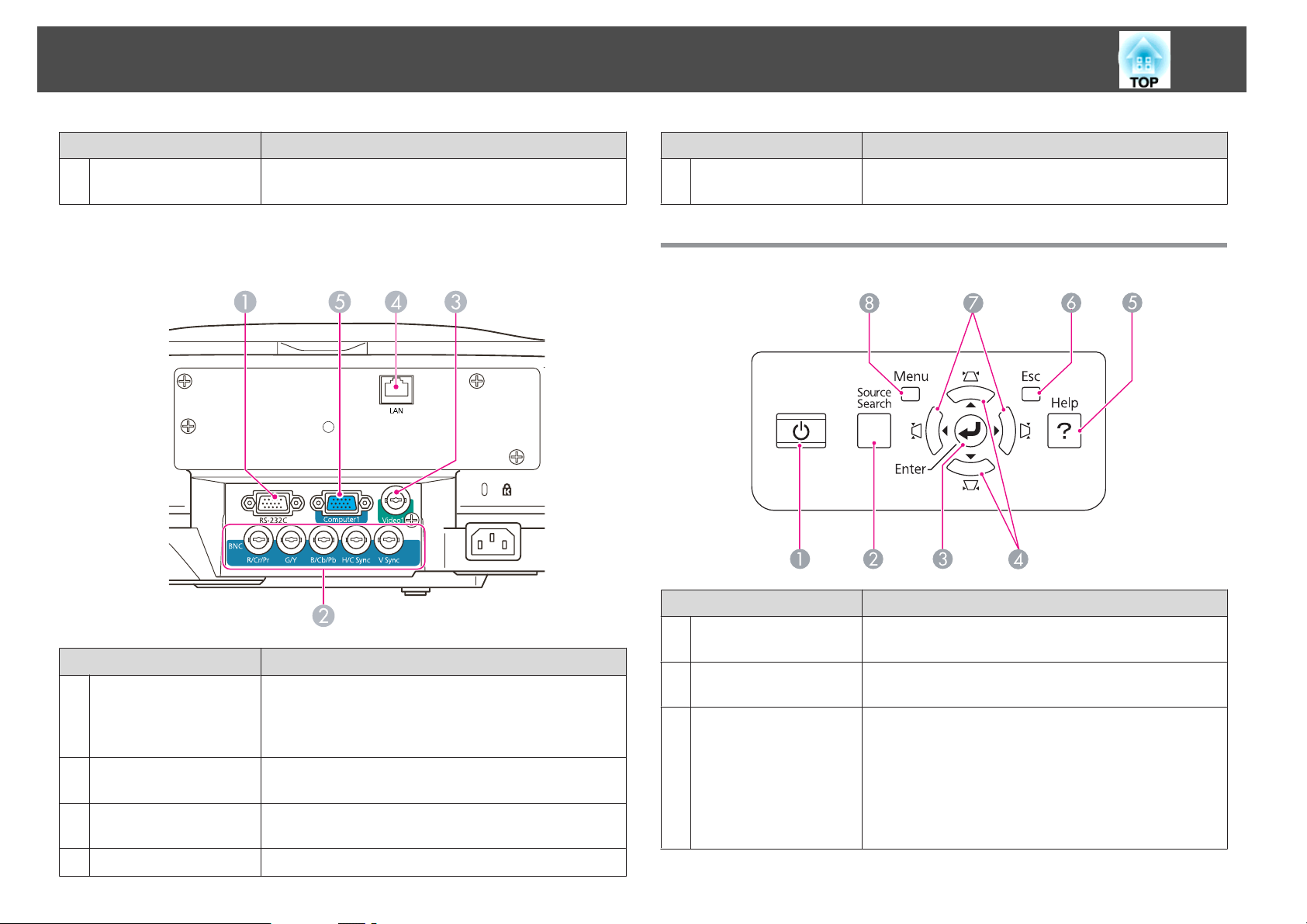
Názvy součástí a funkce
15
Název Funkce
Vstupní port Audio2
P
EB-G5800/G5500
Slouží pro propojení s portem audio out zařízení, které je
připojené ke vstupnímu portu Computer2.
Název Funkce
Vstupní port
E
Computer1
Ovládací panel
Slouží pro příjem analogových signálů RGB z počítače
a signálů komponentního videa z dalších zdrojů videa.
Název Funkce
Port RS-232C
A
Vstupní port BNC
B
Vstupní port Video1
C
Port sítě LAN
D
Chcete-li ovládat projektor z počítače, připojte projektor
k počítači pomocí kabelu RS-232C. Tento port slouží
pouze k ovládání a neměl by být běžně používán.
s "Příkazy ESC/VP21" s.118
Slouží pro příjem analogových signálů RGB z počítače
a signálů komponentního videa z dalších zdrojů videa.
Slouží pro příjem signálů kompozitního videa ze zdrojů
videa.
Slouží k připojení kabelu LAN k síti.
Tlačítko [t]
A
Tlačítko [Source
B
Search]
Tlačítko [Enter]
C
Název Funkce
Slouží k zapínání a vypínání projektoru. s Úvodní
příručka
Slouží k přepnutí na další vstupní zdroj, který je připojen
k projektoru, a vysílá signál. s s.28
Stisknete-li toto tlačítko během promítání analogového
signálu RGB z počítače, funkce Seřízení souběhu,
Synchronizace a Pozice budou automaticky nastaveny pro
optimální promítání obrazu.
Pokud je při stisknutí zobrazena konfigurační nabídka
nebo obrazovka Nápověda, aktuální výběr se potvrdí
a přejdete na další úroveň. s s.55
Page 16
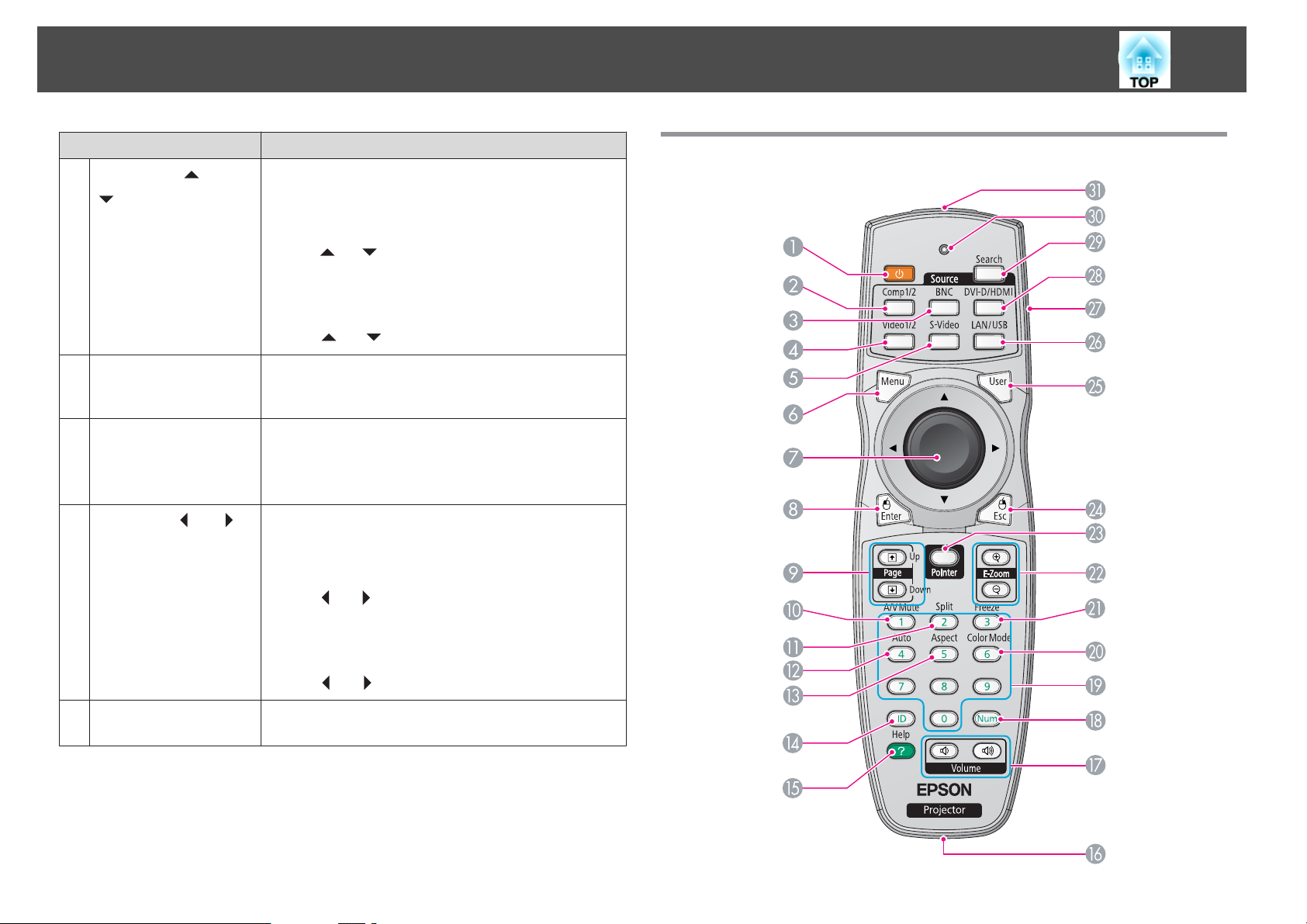
Názvy součástí a funkce
16
Název Funkce
D
Tlačítka [w/ ][v/
]
Tlačítko [Help]
E
Tlačítko [Esc]
F
G
Tlačítka [</ ][>/ ]
Slouží k opravě svislého lichoběžníkového zkreslení.
s s.26
Pokud je při stisknutí zobrazena konfigurační nabídka
nebo obrazovka Nápověda, mají tato tlačítka pouze
funkce [
hodnoty. s s.55
Pokud promítáte pomocí aplikace PC Free nebo funkce
Připojit k síťovému projektoru, mají tato tlačítka pouze
funkce [
Slouží k otevření a zavření obrazovky Nápověda, na které
jsou uvedeny pokyny pro odstraňování případných
problémů. s s.87
Zastaví aktuální funkci.
Stisknete-li toto tlačítko, když je zobrazena konfigurační
nabídka, přejdete na předchozí úroveň nabídky.
s s.55
Slouží k opravě vodorovného lichoběžníkového zkreslení.
s s.26
Pokud je při stisknutí zobrazena konfigurační nabídka
nebo obrazovka Nápověda, mají tato tlačítka pouze
funkce [
hodnoty. s s.55
Pokud promítáte pomocí aplikace PC Free nebo funkce
Připojit k síťovému projektoru, mají tato tlačítka pouze
funkce [
] a [ ] pro volbu položky nabídky a nastavení
] a [ ]. (EB-G5950/G5650W)
] a [ ] pro volbu položky nabídky a nastavení
] a [ ]. (EB-G5950/G5650W)
Dálkový Ovladač
Tlačítko [Menu]
H
Slouží k otevření a zavření konfigurační nabídky.
s s.54
Page 17
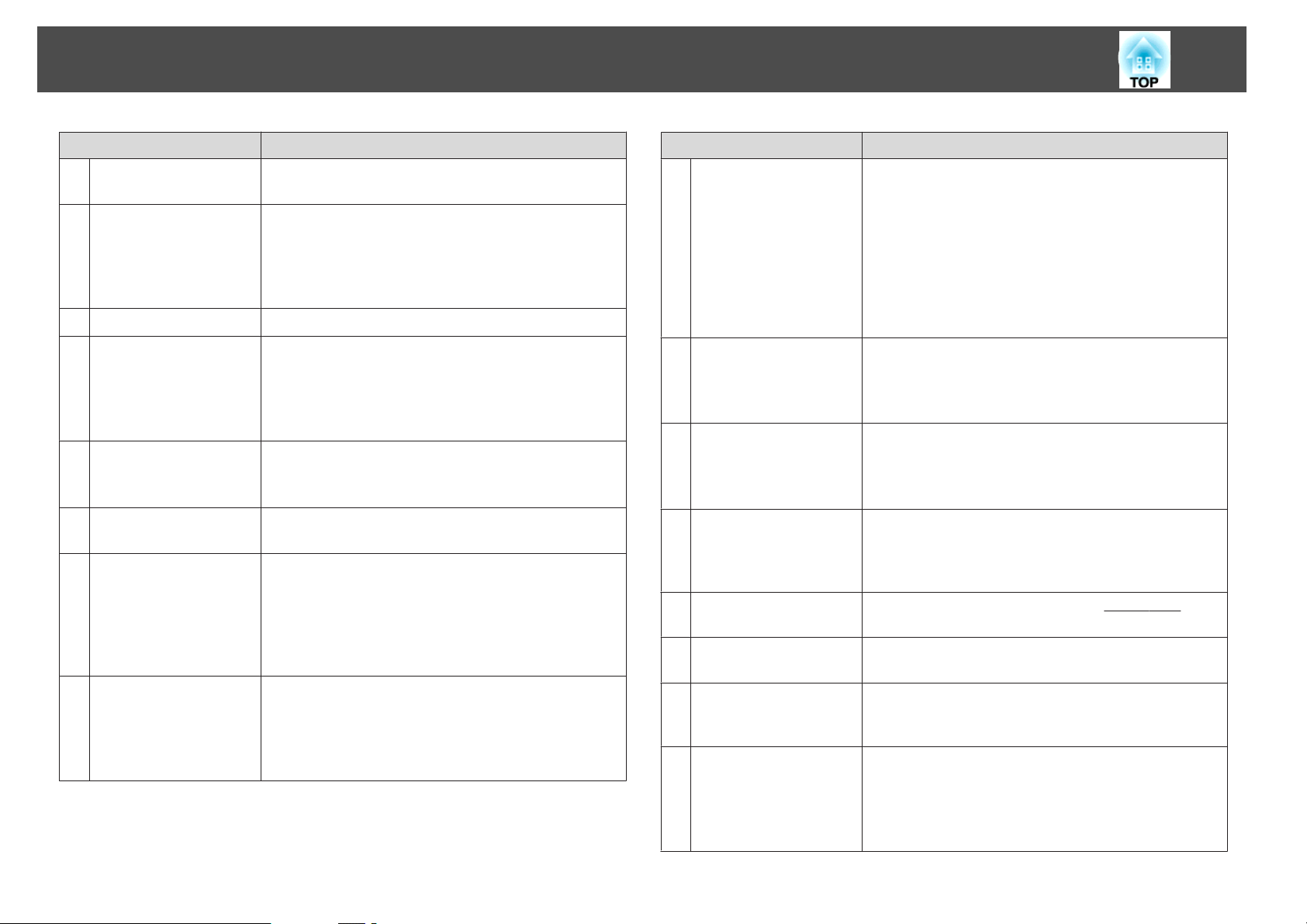
Názvy součástí a funkce
17
Název Funkce
Tlačítko [t]
A
Tlačítko [Comp1/2]
B
Tlačítko [BNC]
C
Tlačítko [Video1/2]
D
Tlačítko [S-Video]
E
Tlačítko [Menu]
F
Tlačítko [h]
G
Tlačítko [Enter]
H
Slouží k zapínání a vypínání projektoru. s Úvodní
příručka
Stisknutím tlačítka můžete přepínat mezi zdroji signálu ze
vstupních portů Computer1 a Computer2. (EB-G5950/
G5900/G5650W/G5600)
Přepnutí na signál ze vstupního portu Computer1. (EBG5800/G5500)
Přepnutí na signál ze vstupního portu BNC.
Stisknutím tlačítka můžete přepínat mezi zdroji signálu ze
vstupních portů Video1 a Video2. (EB-G5950/G5900/
G5650W/G5600)
Přepnutí na signál ze vstupního portu Video1. (EBG5800/G5500)
Přepnutí na signál ze vstupního portu S-video.(Pouze
u modelů EB-G5950/G5900/G5650W/G5600)
Toto tlačítko u modelů EB-G5800/G5500 nefunguje.
Slouží k otevření a zavření konfigurační nabídky.
s s.54
Jestliže je zobrazena konfigurační nabídka nebo
obrazovka Nápověda, slouží pro výběr položek nabídky
a nastavení hodnot. s s.55, s.87
Při použití volitelného přijímače signálů bezdrátové myši
můžete přesunout ukazatel ve směru stisku tohoto tlačítka
(osm možných směrů).
Pokud je při stisknutí zobrazena konfigurační nabídka
nebo obrazovka Nápověda, aktuální výběr se potvrdí
a přejdete na další úroveň. s s.55, s.87
Při použití volitelné funkce bezdrátové myši plní funkci
levého tlačítka myši.
Název Funkce
Tlačítka [Page]
I
[[][]]
Tlačítko [A/V Mute]
J
Tlačítko [Split]
K
Tlačítko [Auto]
L
Tlačítko [Aspect]
M
Tlačítko [ID]
N
Tlačítko [Help]
O
Port pro připojení
P
dálkového ovladače
Tato tlačítka mohou být použita pro stránkování nahoru
nebo dolů při promítání obrazu z počítače, který je
připojen k projektoru přes síť. Tato tlačítka mohou být
použita pro přepínání mezi obrazovkami při promítání
pomocí aplikace PC Free. (Pouze u modelu EB-G5950/
G5650W)
Tato tlačítka mohou být použita pro stránkování nahoru
nebo dolů, když používáte volitelný přijímač signálů
bezdrátové myši.
Slouží k zapnutí nebo vypnutí obrazu a zvuku. (EBG5950/G5900/G5650W/G5600)
Slouží k zapnutí nebo vypnutí obrazu. (EB-G5800/G5500)
s s.39
Stiskem tohoto tlačítka můžete rozdělit projekční plochu
napůl a promítat tak dva různé obrazy zároveň.
s.35
s
Toto tlačítko u modelů EB-G5800/G5500 nefunguje.
Stisknete-li toto tlačítko během promítání analogového
signálu RGB z počítače, funkce Seřízení souběhu,
Synchronizace a Pozice budou automaticky nastaveny pro
optimální promítání obrazu.
Stiskem tohoto tlačítka můžete měnit
s s.30
Stisknutím tlačítka nastavíte ID dálkového ovladače.
s s.44
Slouží k otevření a zavření obrazovky Nápověda, na které
jsou uvedeny pokyny pro odstraňování případných
problémů. s s.87
Slouží k připojení volitelné sady kabelu dálkového
ovladače a k vysílání signálů z dálkového ovladače. (pouze
u modelů EB-G5950/G5900/G5650W/G5600)
Pokud kabel dálkového ovladače připojíte k tomuto portu,
přijímač signálů dálkového ovladače bude vypnutý.
Poměr strang.
Page 18
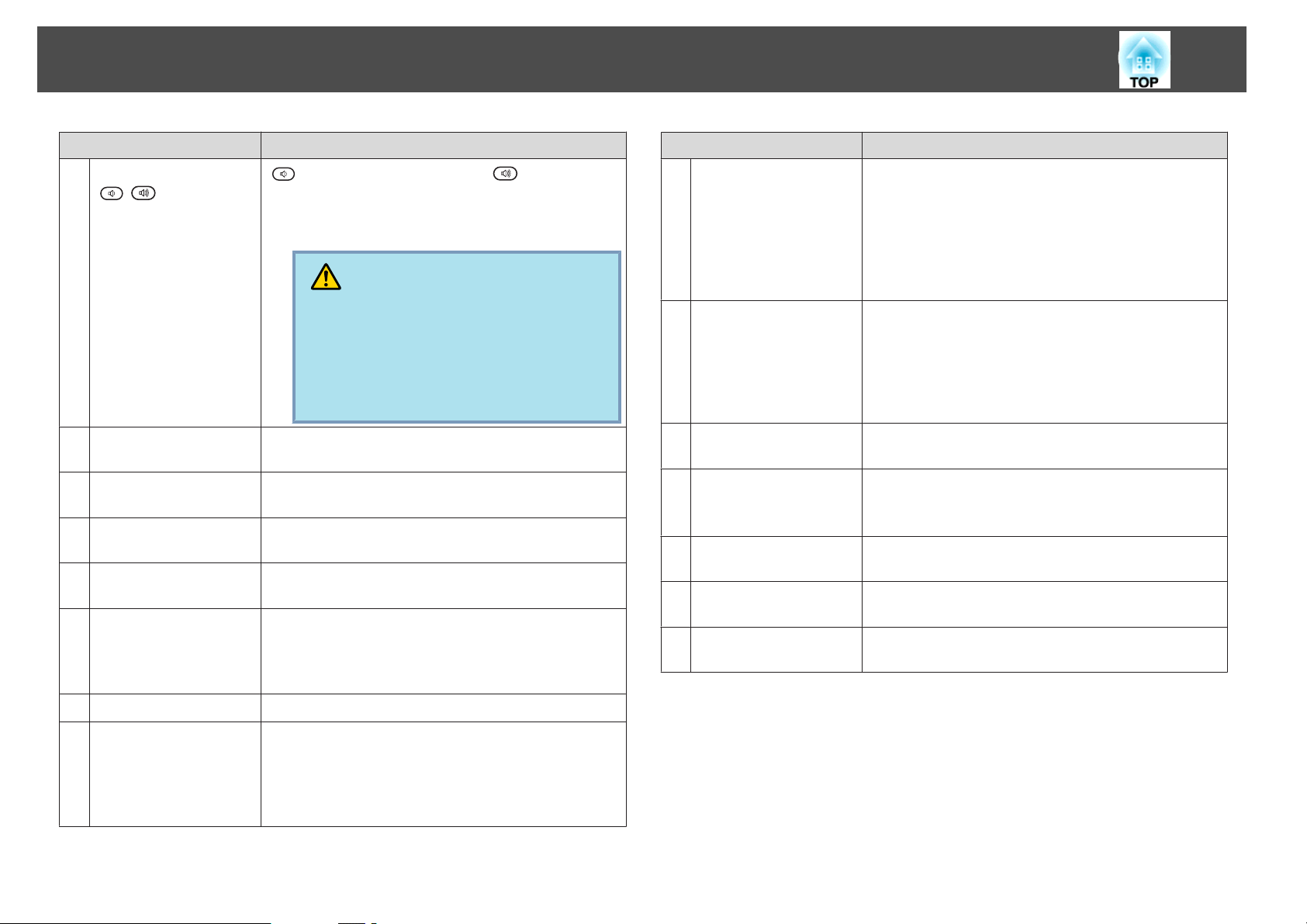
Názvy součástí a funkce
18
Název Funkce
Tlačítko [Volume]
Q
][ ]
[
Tlačítko [Num]
R
Číselná tlačítka
S
Tlačítko [Color Mode]
T
Tlačítko [Freeze]
U
Tlačítka [E-Zoom]
V
[z][x]
[
] Slouží ke snižování hlasitosti. [ ] Slouží ke
zvyšování hlasitosti.
s Úvodní příručka
Toto tlačítko u modelů EB-G5800/G5500 nefunguje.
Výstraha
Nespouštějte přístroj, pokud je hlasitost nastavena
příliš vysoko.
Hlasité zvuky mohou způsobit poškození sluchu.
Vždy před vypnutím projektoru snižte hlasitost. Po
zapnutí projektoru můžete hlasitost postupně zvyšovat.
Pomocí tohoto tlačítka můžete zadávat hesla, Adresa IP ze
Síť apod.
Pomocí tohoto tlačítka můžete zadávat hesla a nastavení
ID dálkového ovladače, Adresa IP ze Síť apod.
Stiskem tohoto tlačítka můžete měnit režim barev.
s s.34
Slouží k pozastavení a zrušení pozastavení obrazu.
s s.39
Tlačítko [z] zvětší obraz, aniž by se zvětšila velikost
projekce.
Tlačítko [x] zmenší části obrazu zvětšené použitím
tlačítka [z]. s s.41
Název Funkce
Tlačítko [User]
Y
Tlačítko [LAN/USB]
Z
Spínač ID
a
Tlačítko [DVI-D/HDMI]
b
Tlačítko [Source
c
Search]
Indikátory
d
Vysílač signálu
e
dálkového ovladače
Stisknutím tohoto tlačítka přiřadíte jednu z šesti
dostupných položek konfigurační nabídky mezi často
používané položky. Stisknutím tlačítka se zobrazí
obrazovka výběru/úpravy přiřazené položky nabídky,
která vám umožní provést snadné nastavení/úpravu.
s.60
s
Jako výchozí možnost je nastaveno Zkušební vzor.
Stisknutím tohoto tlačítka můžete přepínat mezi signálem
z počítače, který je připojen k projektoru přes síť,
a signálem ze zařízení USB, které je připojeno k portu
USB(TypeA). (Pouze u modelu EB-G5950/G5650W)
Toto tlačítko u modelů EB-G5900/G5800/G5600/G5500
nefunguje.
Tento spínač můžete používat k zapnutí (On) a vypnutí
(Off) nastavení ID pro dálkový ovladač. s s.43
Přepnutí na signál ze vstupního portu HDMI. (Pouze
u modelů EB-G5950/G5900/G5650W/G5600)
Toto tlačítko u modelů EB-G5800/G5500 nefunguje.
Slouží k přepnutí na další vstupní zdroj, který je připojen
k projektoru, a vysílá signál. s s.28
Při vysílání signálů dálkového ovladače indikátory
problikávají.
Vysílá signály dálkového ovladače.
Tlačítko [Pointer]
W
Tlačítko [Esc]
X
Stisknutím aktivujete ukazatel na obrazovce. s s.40
Zastaví aktuálně spuštěnou funkci. Stisknete-li toto
tlačítko, když je zobrazena konfigurační nabídka, přejdete
na předchozí úroveň nabídky. s s.55
Při použití volitelného přijímače signálu bezdrátové myši
plní funkci pravého tlačítka myši.
Vložení baterií
Po zakoupení přístroje baterie nejsou vložené v dálkovém ovladači. Abyste
mohli dálkový ovladač používat, je třeba do něj vložit dodané baterie (2
alkalické baterie o velikosti AA).
Page 19
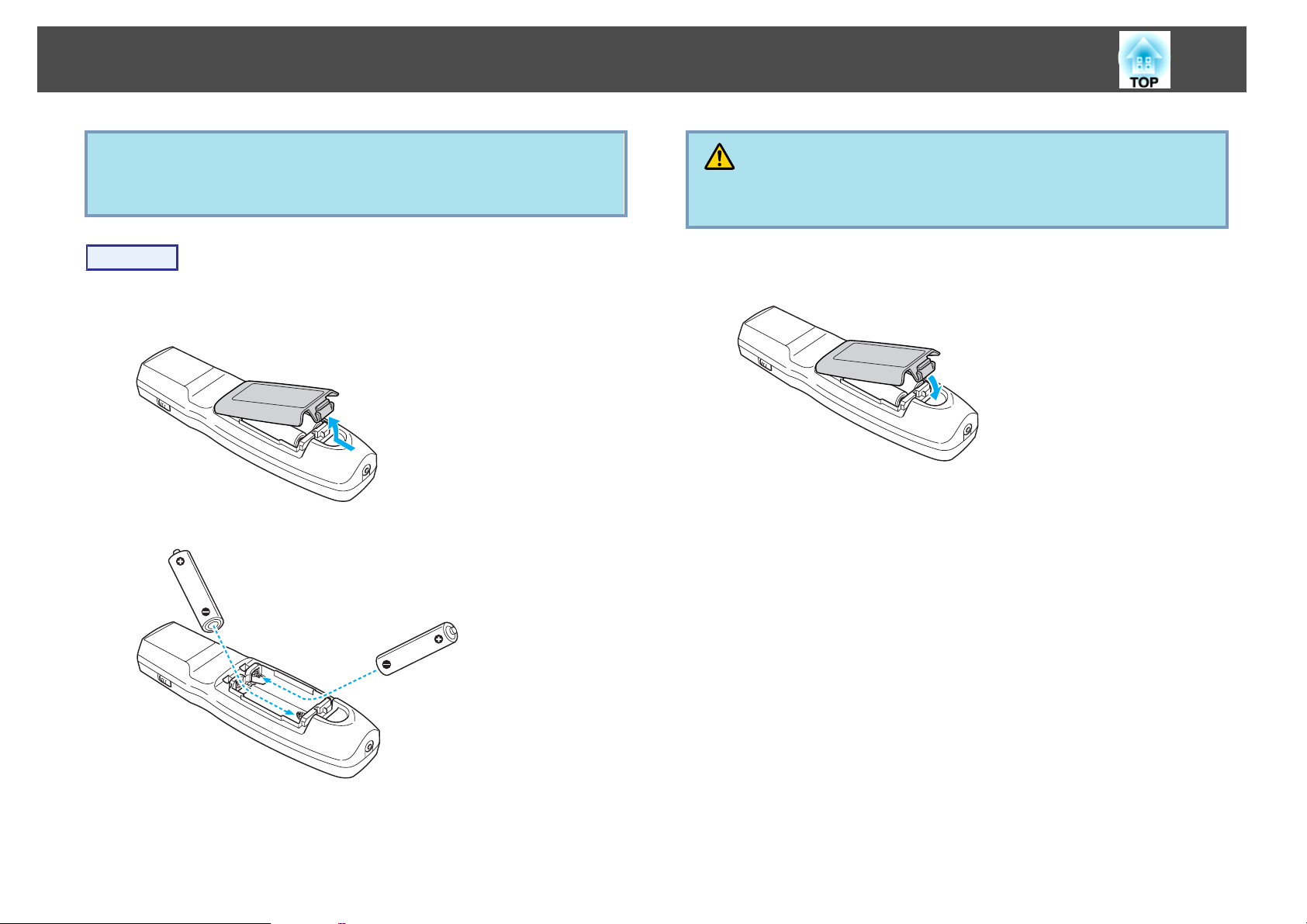
Názvy součástí a funkce
19
Upozornění
Před manipulací s bateriemi si nejprve přečtěte Bezpečnostní pokyny.
Bezpečnostní pokyny
Postup
A
B
Sejměte kryt baterií.
Zatlačte na pojistku krytu baterií a kryt zvedněte.
Vložte baterie do ovladače správným způsobem.
s
Výstraha
Při vkládání baterií zkontrolujte orientaci značek (+) a (–) uvnitř držáku na
baterie.
C
Nasaďte kryt baterií.
Zatlačte na kryt baterií (musí zaklapnout).
Pokud dálkový ovladač reaguje pomaleji nebo nereaguje vůbec, je to
pravděpodobně tím, že jsou baterie slabé nebo zcela vybité. V takovém
případě vyměňte baterie za nové. Pořiďte si dvě alkalické baterie velikosti
AA. Nelze použít jiné baterie než alkalické o velikosti AA.
Page 20
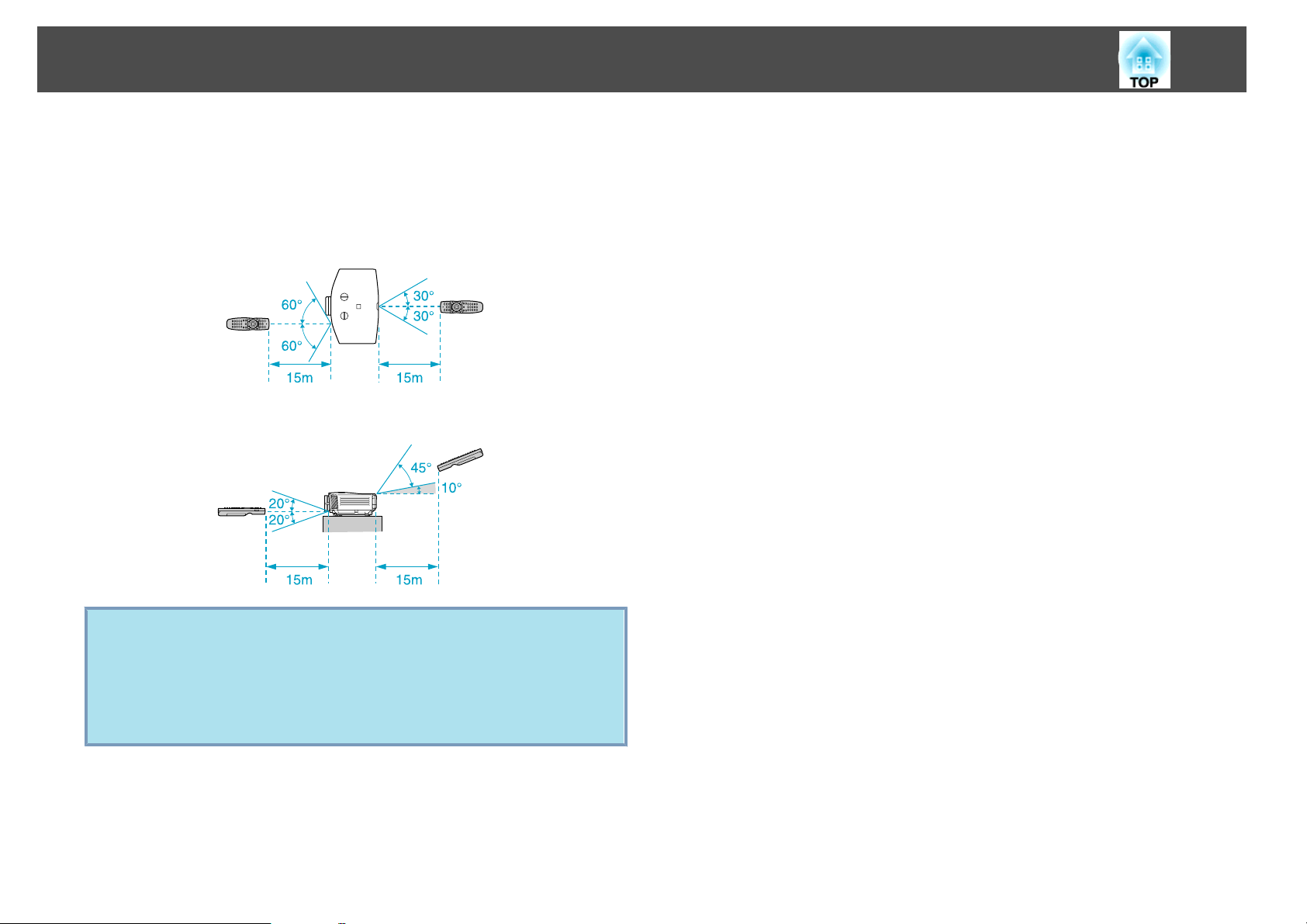
Názvy součástí a funkce
Provozní dosah dálkového ovladače
Dálkový ovladač bude fungovat nejlépe, když namíříte vysílač signálu na
ovladači na přijímač signálu na projektoru. Provozní dosah dálkového
ovladače dodaného s projektorem je zobrazen níže.
Vodorovný provozní dosah
Svislý provozní dosah
20
q
• Chcete-li omezit příjem provozních signálů z dálkového ovladače,
nastavte Vzdálený přijímač v nabídce Nastavit. s s.60
• Pokud chcete používat dálkový ovladač z jiného projektoru
společnosti Epson, nastavte Typ dálk. ovladače v nabídce Rozšířené.
s s.62
Provozní dosah závisí na typu použitého dálkového ovladače.
Page 21
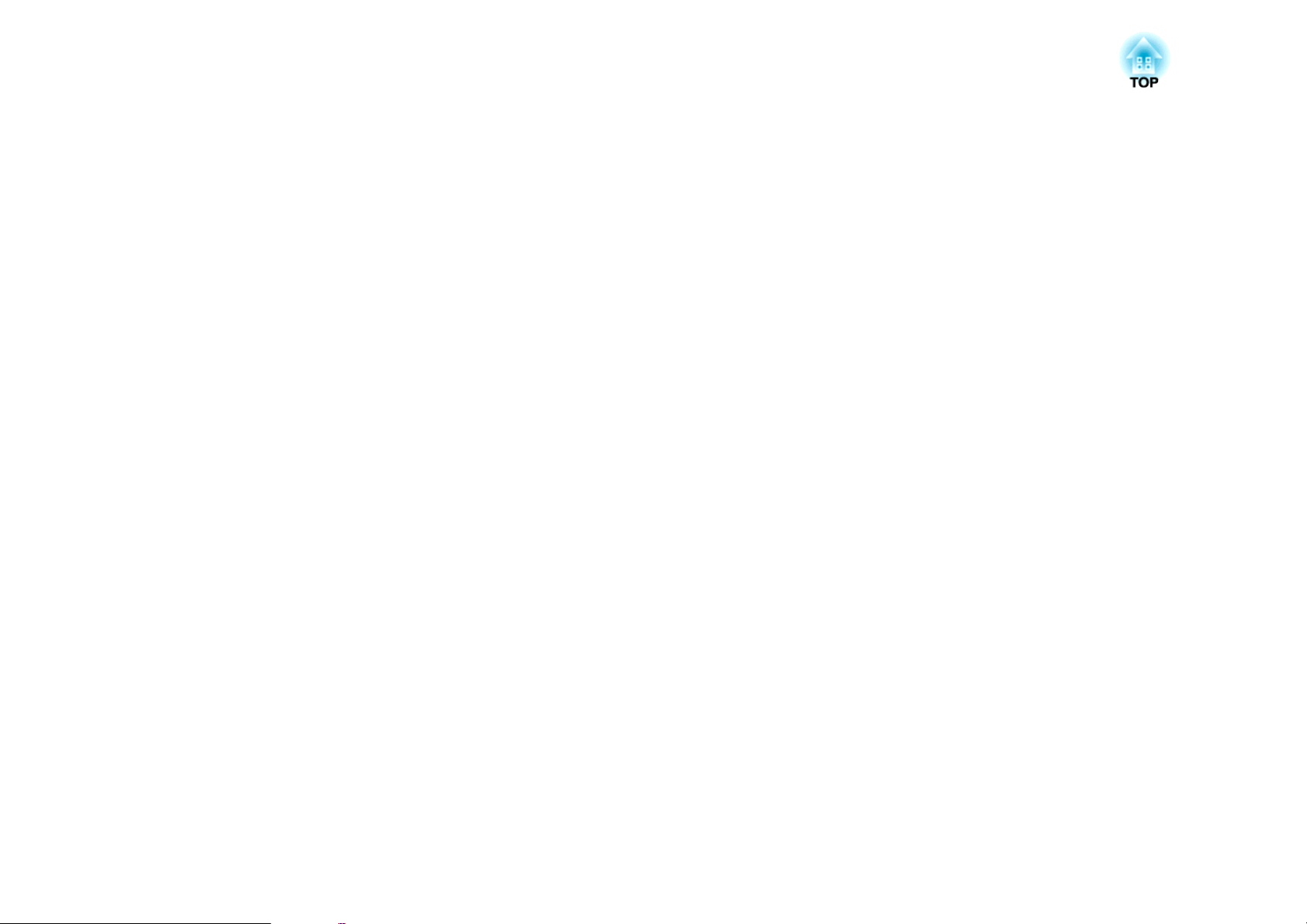
Užitečné Funkce
Tato kapitola popisuje užitečné tipy pro předvádění prezentací, a funkce zabezpečení.
Page 22
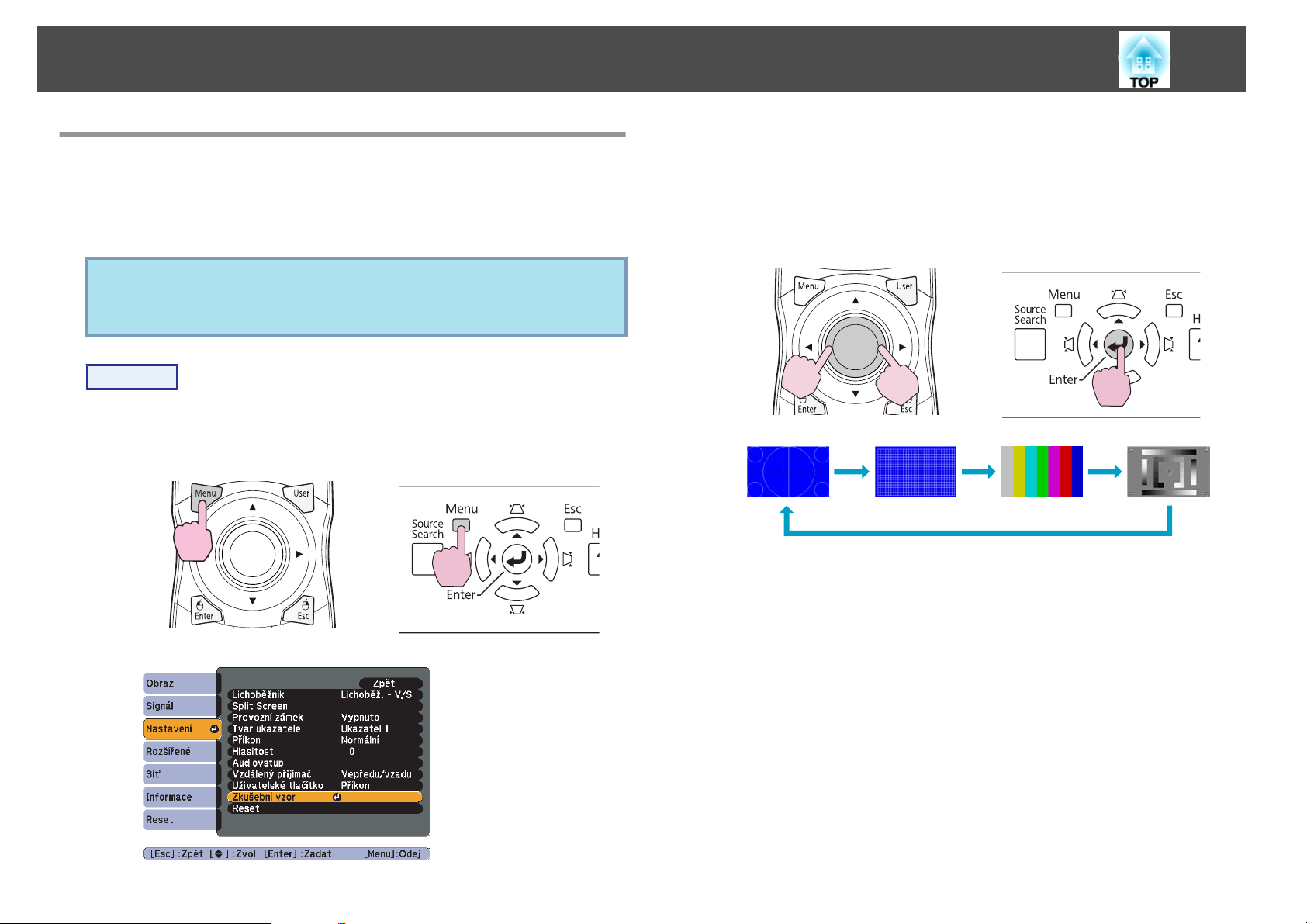
Nastavení promítaného obrazu
22
Zobrazení zkušebního vzoru
Pokud chcete odladit promítaný obraz a nechcete připojovat video zařízení,
můžete si zobrazit zkušební vzor. Tato funkce je užitečná například při
instalaci projektoru.
Pokud je tlačítko [User] na dálkovém ovladači nastaveno na Zkušební
q
Postup
A
vzor, po stisknutí tlačítka [User] se zobrazí testovací vzor. (Výchozí
nastavení je Zkušební vzor.)
V průběhu promítání stiskněte tlačítko [Menu]. Vyberte
Nastavení - „Zkušební vzor“ a poté stiskněte tlačítko [Enter].
Pomocí dálkového ovladače Pomocí ovládacího panelu
B
Na dálkovém ovladači stiskněte tlačítko [h] ve směru [r];
stiskem tlačítka [Enter] na ovládacím panelu můžete přepínat
mezi testovacími vzory.
Chcete-li zobrazit předchozí obrázek, na dálkovém ovladači stiskněte
tlačítko [
Během zobrazení testovacího vzoru můžete provést následující úpravy
nastavení.
• Nastavení zvětšení a zaostření
• Úprava pozice promítaného obrazu
• Oprava lichoběžníku promítaného obrazu
h
] ve směru [l].
Pomocí dálkového ovladače Pomocí ovládacího panelu
s
Úvodní příručka
s
s.23
s
s.23
• Výběr kvality projekce (výběr režimu barev)
• Nastavení jasu
• Nastavení ostrosti (pouze Standard)
s.56
• Nastavení teploty barev s nabídka Obraz - Abs. teplota barev
s.56
• Nastavení barev
s
nabídka Obraz - Jas s.56
s
s
nabídka Obraz - Úprava barev s.56
s
s.34
nabídka Obraz - Ostrost
Page 23
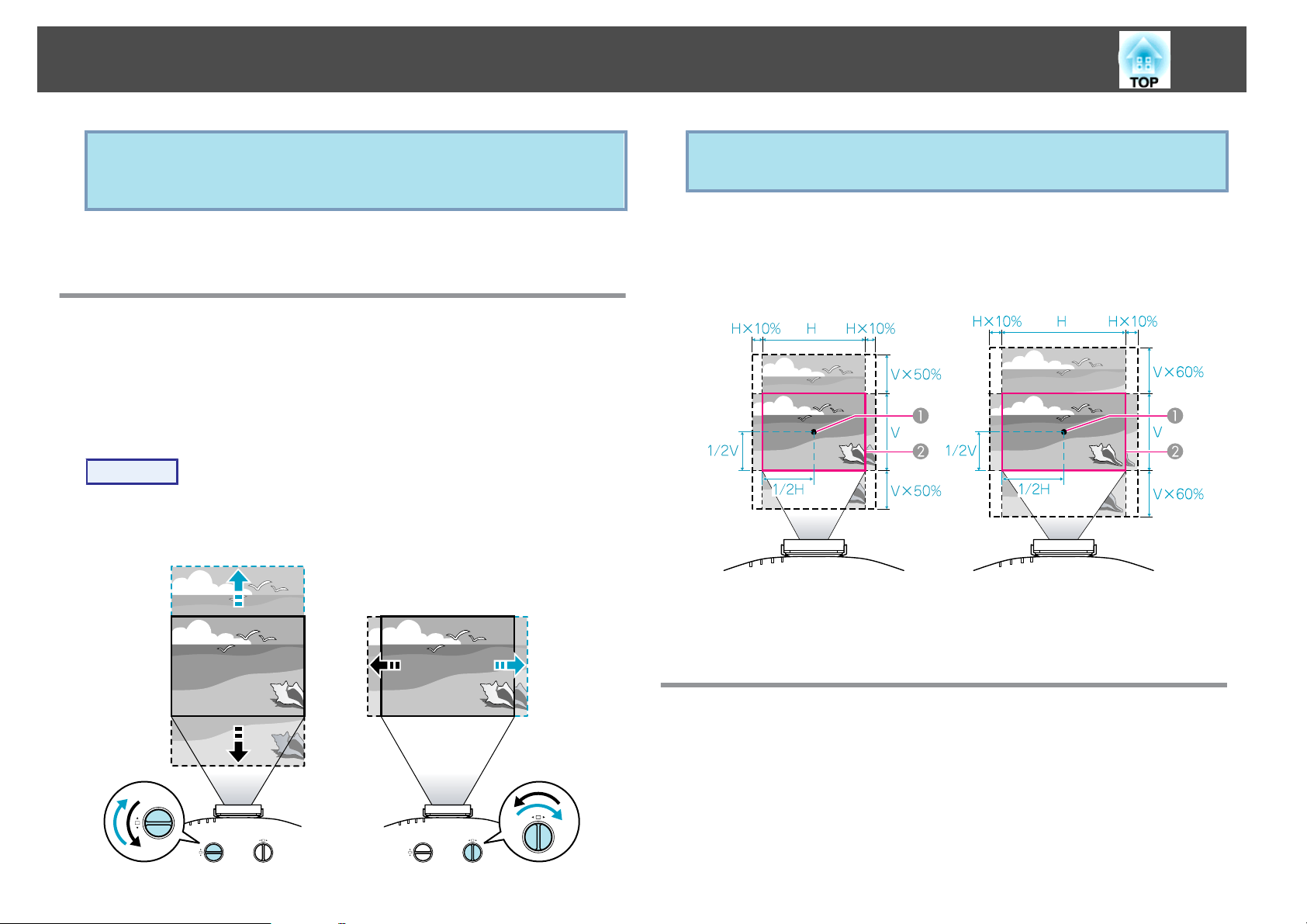
Nastavení promítaného obrazu
23
Chcete-li nastavit položky menu, které nelze během zobrazení
q
C
testovacího vzoru nastavit, nebo doladit promítaný obraz, je třeba
promítnout obraz z připojeného zařízení.
Stiskem tlačítka [Esc] ukončíte zobrazení testovacího vzoru.
Nastavení pozice promítaného obrazu (posun objektivu)
V případě potřeby můžete upravit pozici promítaného obrazu posunutím
objektivu, například když nemůžete projektor umístit přímo před promítací
plochu.
Postup
Otáčením ovladačů vodorovného a svislého posunu objektivu na
projektoru můžete měnit umístění promítaného obrazu.
Obraz bude nejčistší, když nastavíte ovladače vodorovného a svislého
q
Rozsah možného nastavení pomocí ovladačů posunu obrazu je zobrazen
níže.
EB-G5950/G5900/G5800/G5600/
posunu objektivu na střed.
EB-G5650W
G5500
Střed objektivu
A
Promítaný obraz, když jsou ovladače posunu objektivu nastaveny na střed
B
Korekce zkreslení promítaného obrazu
Níže jsou popsány dvě metody korekce promítaných obrazů.
• Quick Corner
Tato funkce umožňuje ruční korekci každého ze čtyř rohů promítaného
obrazu zvlášť.
Doporučujeme používat funkci Quick Corner pro přesné nastavení
lichoběžníkového zkreslení.
s
"Quick Corner" s.24
Page 24
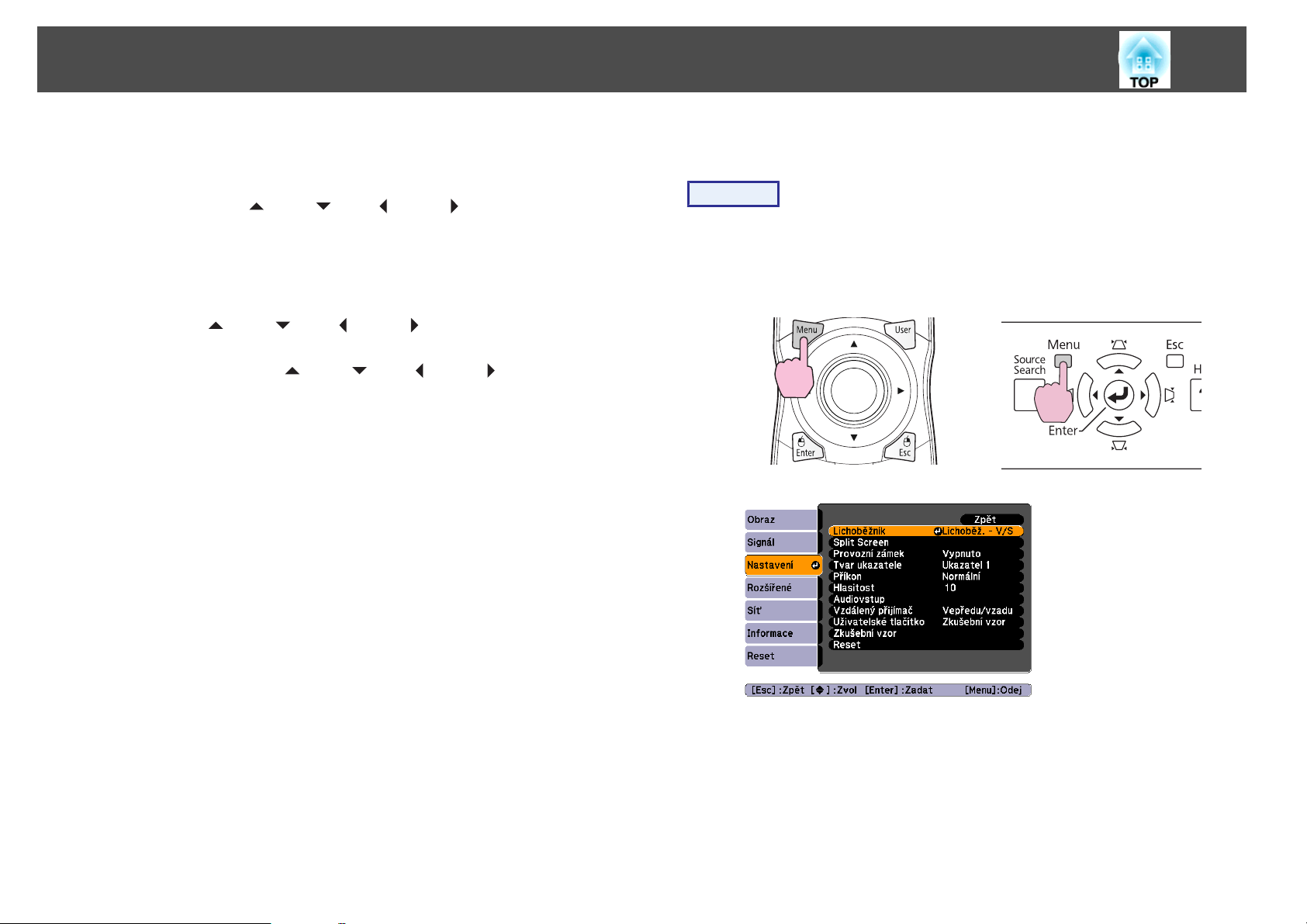
Nastavení promítaného obrazu
24
• Lichoběž. - V/S
Tato funkce umožňuje ruční korekci zkreslení ve vodorovném a svislém
směru zvlášť. Snadnou korekci lichoběžníku - V/S můžete provést
w
pomocí tlačítek [
projektoru.
Funkci Quick Corner a korekce vodorovného a svislého lichoběžníkového
zkreslení nelze provést zároveň. Pokud z konfigurační nabídky jako
korekční metodu vyberete Lichoběžník, vámi vybraná metoda se přiřadí
k tlačítkům [
Výchozí nastavení pro Lichoběžník je nastaveno na Lichoběž. - V/S, takže
když stisknete tlačítka [
korekce lichoběžníku - V/S.
Protože funkci Quick Corner a korekci Lichoběž. - V/S lze spustit při
promítání zkušebního vzoru, není nutné provádět přípravu připojením
počítače nebo jiného zařízení.
s
w
/ ], [v/ ], [</ ] a [>/ ] na ovládacím panelu
"Lichoběž. - V/S" s.26
/ ], [v/ ], [</ ] a [>/ ] na ovládacím panelu.
w
/ ], [v/ ], [</ ] a [>/ ], provede se
Quick Corner
Postup
A
V průběhu promítání stiskněte tlačítko [Menu]. Vyberte
nabídku Nastavení - „Lichoběžník“ a poté stiskněte tlačítko
[Enter].
Pomocí dálkového ovladače Pomocí ovládacího panelu
s
"Použití konfigurační nabídky" s.55
B
Vyberte možnost Quick Corner a poté stiskněte tlačítko
[Enter].
Dalším stisknutím tlačítka [Enter] zobrazíte obrazovku výběru, ze
které můžete vybrat jeden ze čtyř rohů.
Page 25
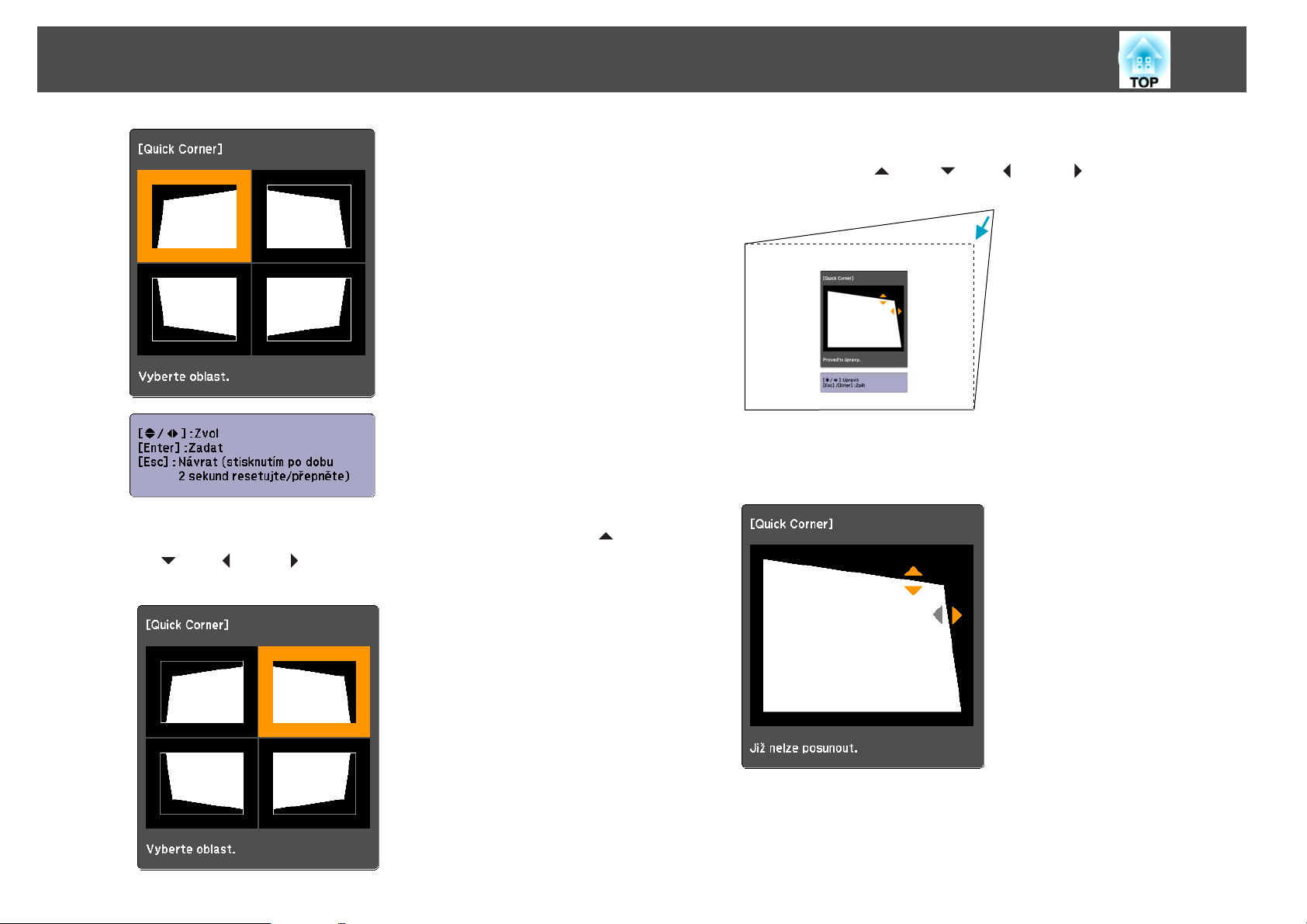
Nastavení promítaného obrazu
25
C
Pomocí tlačítka [h] na dálkovém ovladači nebo tlačítek [w/ ],
v
[
/ ], [</ ] a [>/ ] na ovládacím panelu vyberte roh, který
chcete opravit, a poté stiskněte tlačítko [Enter].
D
Opravte pozici rohu pomocí tlačítka [h] na dálkovém ovladači
w
nebo tlačítek [
panelu.
Pokud trojúhelník ve směru, který nastavujete, zšedne, jak je
vyobrazeno níže, nelze tvar v tomto směru už dále upravovat.
/ ], [v/ ], [</ ] a [>/ ] na ovládacím
E
Opakujte postupy 3 a 4 podle potřeby a nastavte zbývající
rohy.
Page 26
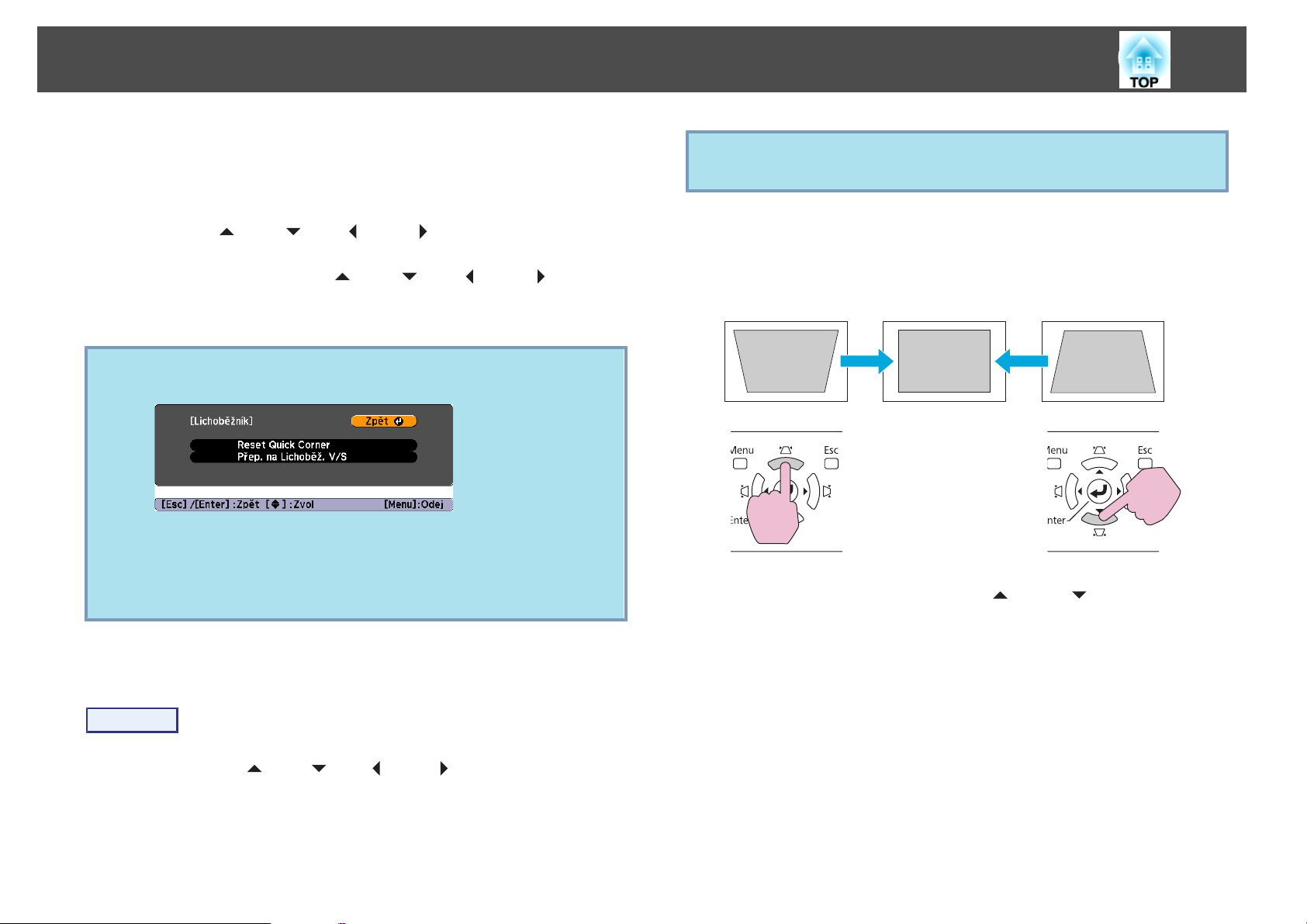
Nastavení promítaného obrazu
26
F
q
Jakmile budete hotoví, stiskem tlačítka [Esc] opusťte nabídku
korekce.
Protože korekční metoda byla v konfigurační nabídce změněna
z metody Lichoběžník na metodu Quick Corner, při dalším stisknutí
w
tlačítek [
výběr rohu z postupu 2. Pokud chcete provést korekci lichoběžníku V/S stisknutím tlačítek [
ovládacím panelu, v konfigurační nabídce přepněte Lichoběžník na
Lichoběž. - V/S.
Pokud tlačítko [Esc] podržíte stisknuté asi dvě sekundy během korekce
funkcí Quick Corner, zobrazí se následující obrazovka.
Reset Quick Corner: Vyresetuje výsledky korekcí funkce Quick
Corner.
Přep. na Lichoběž. V/S: Změní metodu korekce na Lichoběž. - V/S.
s
/ ], [v/ ], [</ ] a [>/ ] se zobrazí obrazovka pro
w
/ ], [v/ ], [</ ] a [>/ ] na
s
s.60
"Lichoběž. - V/S" s.26
Tuto úpravu můžete také provést volbou Lichoběž. - V/S z nabídky
q
• Korekce svislého lichoběžníku
Svislý lichoběžník můžete upravovat až do 40˚ náklonu projektoru oproti
projekční ploše. Pokud projektor používáte pod úhlem náklonu větším
než 30˚, mohlo by dojít k jeho poškození nebo k poranění osob.
Pokud stiskněte a podržíte tlačítka [w/ ] a [v/ ] zároveň po dobu
alespoň jedné sekundy, hodnota svislého lichoběžníku se vrátí do
výchozího stavu.
Nastavení. s s.60
Lichoběž. - V/S
Postup
Stiskem tlačítek [w/ ], [v/ ], [</ ] a [>/ ] na ovládacím panelu
upravíte nastavení lichoběžníku ve vodorovném a svislém směru
zvlášť.
Page 27
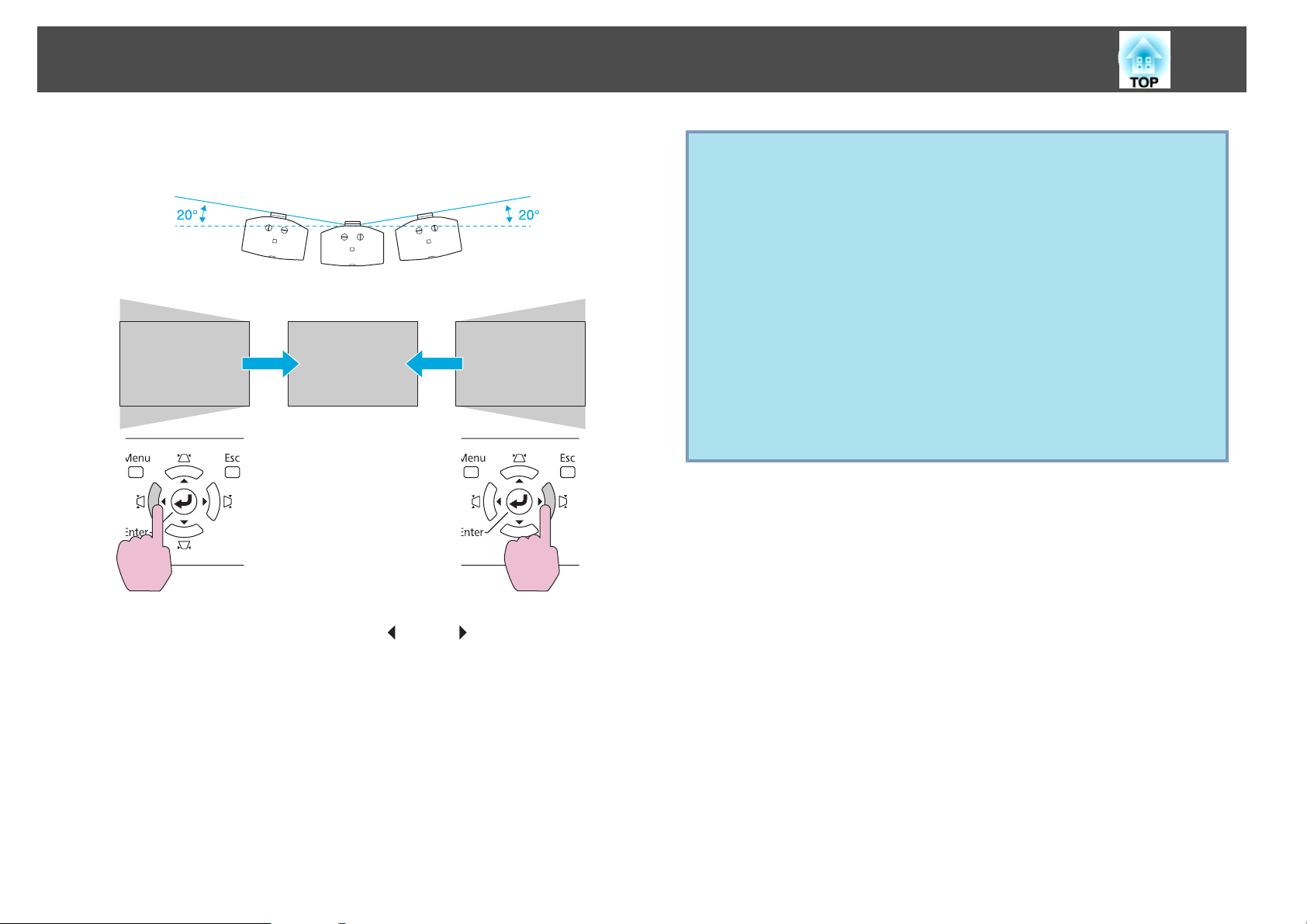
Nastavení promítaného obrazu
27
• Korekce vodorovného lichoběžníku
Vodorovný lichoběžník můžete upravovat až do 20˚ natočení projektoru.
q
Při provádění korekce vodorovného a svislého lichoběžníkového
zkreslení posuňte objektiv do pozice, jak je uvedeno níže. Pokud není
pozice objektivu nastavena tak, jak je uvedeno níže, zkreslení nebude
správně korigováno. s "Nastavení pozice promítaného obrazu (posun
objektivu)" s.23
• Vodorovný posun objektivu je nastavený na střed.
• Svislý posun objektivu je nastaven nahoru nebo dolů.
Korekce nemusí být provedena správně podle hodnoty nastavení lupy.
A velikost promítané projekční plochy se po provedení korekce může
zmenšit. Při instalaci projektoru si dávejte pozor na projekční
vzdálenost.
Chcete-li přesně vyrovnat promítaný obraz s projekční plochou nebo
obraz doladit, upravte jej pomocí funkce Quick Corner. s "Quick
Corner" s.24
Pokud stiskněte a podržíte tlačítka [</ ] a [>/ ] zároveň po dobu
alespoň jedné sekundy, hodnota vodorovného lichoběžníku se vrátí do
výchozího stavu.
Page 28
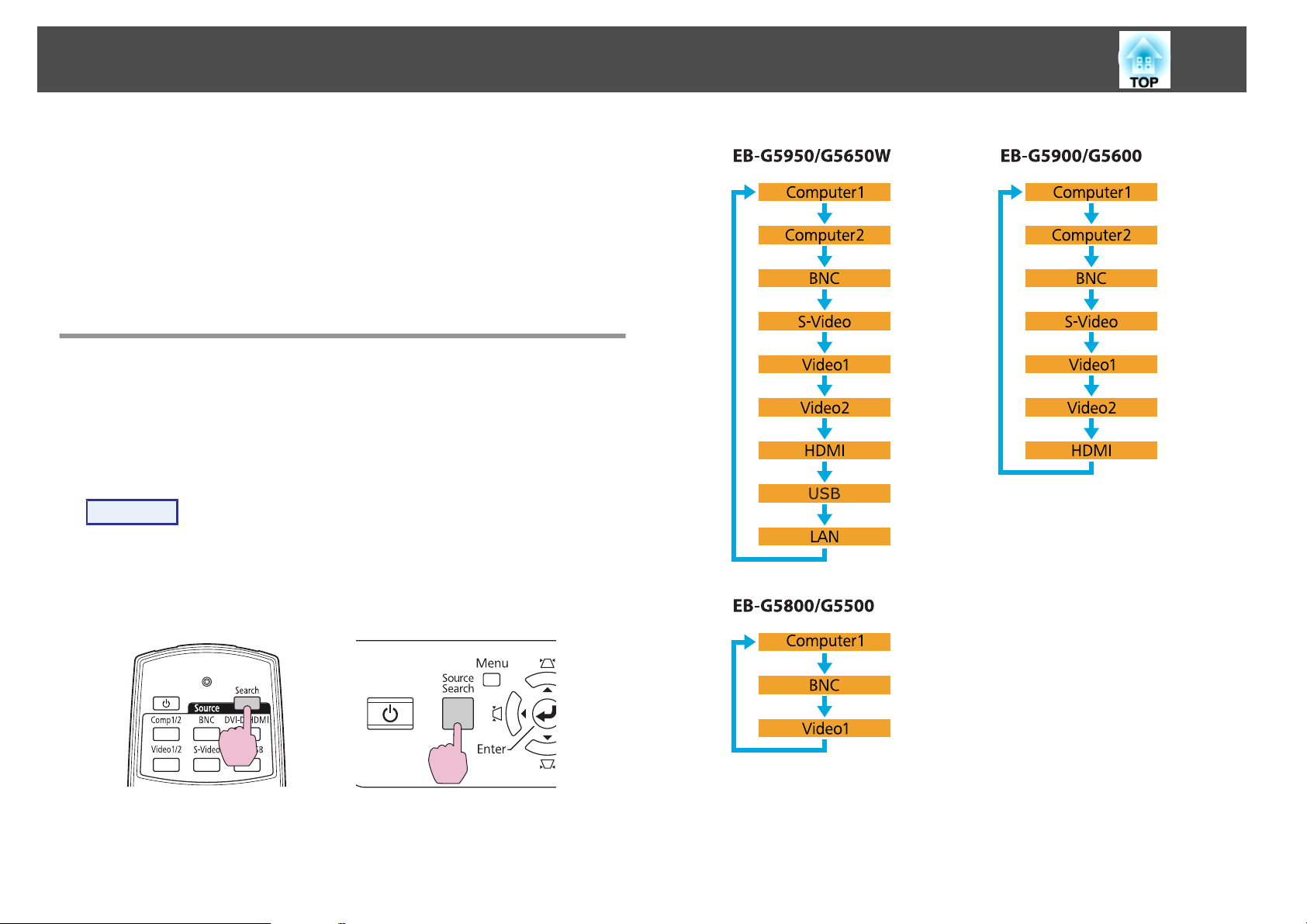
Změna Promítaného Obrazu
Promítaný obraz můžete měnit dvěma následujícími způsoby.
• Změna pomocí tlačítka Source Search
Projektor automaticky rozpozná signál vysílaný z připojeného zařízení
a poté zahájí promítání obrazu z tohoto zařízení.
• Změna přímo na cílový obraz
Tlačítka dálkového ovladače lze použít k přímé změně cílového vstupního
portu.
Automatická detekce vstupních signálů a přepnutí promítaného obrazu (Hledání zdroje)
V případě potřeby můžete rychle promítat požadované obrazy stiskem
tlačítka [Source Search] - budete tak totiž přepínat pouze mezi těmi vstupní
porty, které přijímají videosignály.
Postup
28
Pokud je video zařízení připojeno, před zahájením této operace
spusťte přehrávání. Je-li připojeno více zařízení, tiskněte tlačítko
[Source Search], dokud se nezahájí promítání požadovaného obrazu.
Pomocí dálkového ovladače Pomocí ovládacího panelu
Pokud stisknete tlačítko [Source Search], spustí se vyhledávání vstupních
portů, které přijímají videosignály, a to v následujícím pořadí. (Vstupní
port, který nepřijímá žádné signály, se přeskočí.)
Po přepnutí na síť LAN se promítne obraz z počítačů připojených k síti.
(Pouze u modelu EB-G5950/G5650W)
Page 29
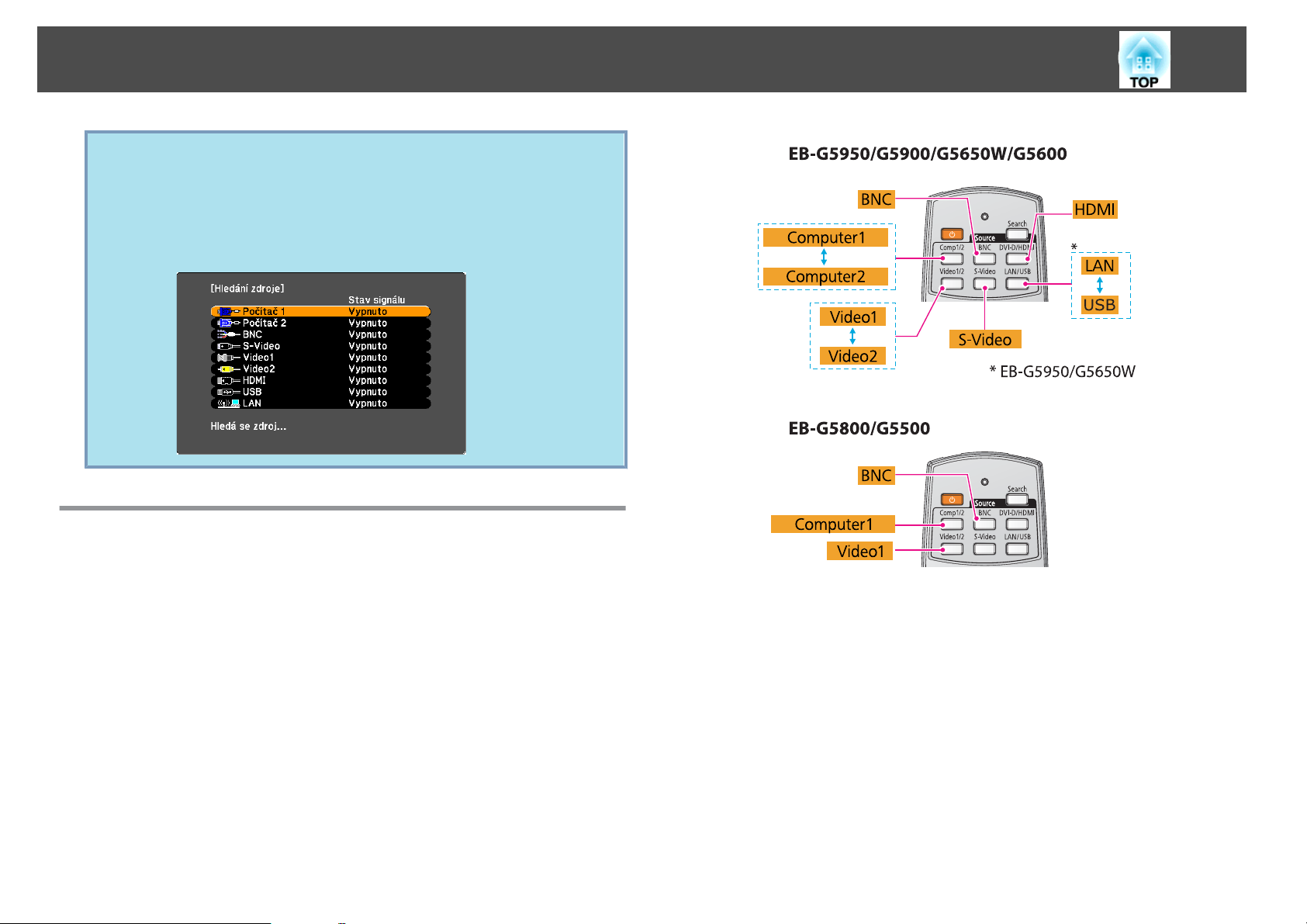
Změna Promítaného Obrazu
Následující obrazovka se stavem obrazových signálů zůstane zobrazena,
q
pokud je k dispozici pouze obraz, který projektor právě promítá, nebo
když nebyl nalezen žádný obrazový signál. Můžete si vybrat vstupní
port, ke kterému je připojené zařízení, které chcete použít. Obrazovka
se zavře po 10 sekundách nečinnosti.
Příklad: EB-G5950/G5650W
29
Přepnutí na cílový obraz pomocí dálkového ovladače
Stisknutím následujících tlačítek na dálkovém ovladači můžete přímo
s
aktivovat signál z cílového vstupního portu.
Po přepnutí na síť LAN se promítne obraz z počítačů připojených k síti.
(Pouze u modelu EB-G5950/G5650W)
"Dálkový Ovladač" s.16
Page 30
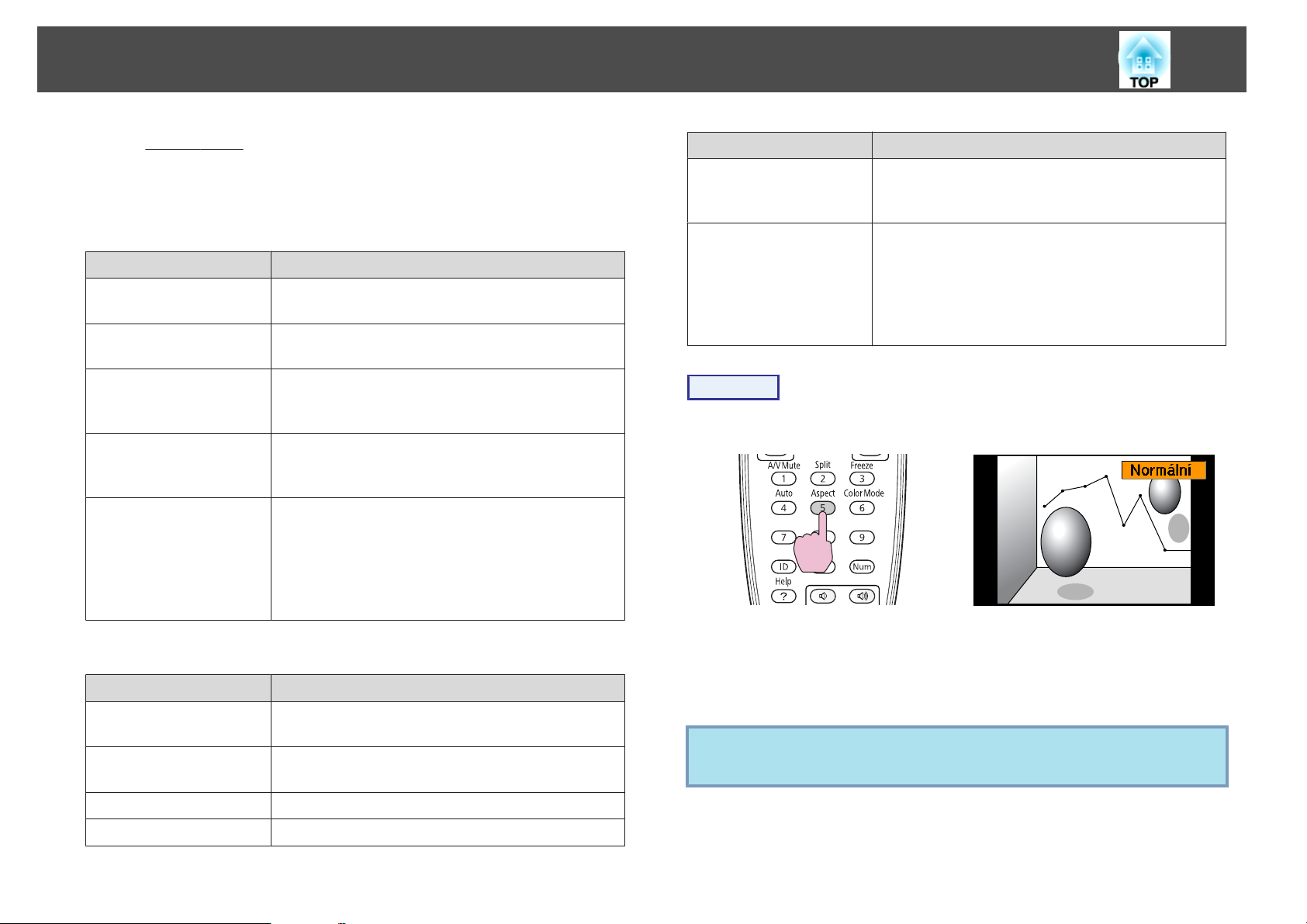
Změna poměru stran promítaného obrazu
30
Režimy Poměru strang promítaného obrazu můžete měnit s ohledem na
typ vstupního signálu, poměru výšky a šířky, a rozlišení obrazu. Seznam
režimů naleznete níže. Dostupnost jednotlivých režimů závisí na typu
obrazu, který je promítán.
EB-G5950/G5900/G5800/G5600/G5500
Režim poměru stran Popis
Normální
Automaticky
4:3
16:9
Nativní
Obraz je promítán v plné velikosti se zachováním
poměru stran.
Obraz je promítán v odpovídajícím poměru stran na
základě informací ze vstupního signálu.
Obraz je promítán v plné velikosti v poměru stran 4:3.
Tento režim je ideální v případě, že chcete promítat
obraz v poměru 5:4 (1280 x 1024) v plné velikosti.
Obraz je promítán v poměru stran 16:9. Tento režim je
ideální v případě, že chcete promítat obraz v plné
velikosti na projekční plochu o poměru stran 16:9.
Obraz je promítán do středu projekční plochy ve
stejném rozlišení, jako je velikost vstupního obrazu.
Obraz promítaný v tomto režimu tak bude čistý
a nezkreslený.
Pokud rozlišení obrazu přesáhne rozlišení panelu
projektoru (1024 x 768), okraje obrazu se nezobrazí.
Režim poměru stran Popis
Lupa
Nativní
Vstupní obraz je promítán v největší možné velikosti
tak, aby zůstal zachován poměr stran. Části, které jsou
roztaženy mimo velikost promítání, se nezobrazí.
Obraz je promítán do středu projekční plochy ve
stejném rozlišení, jako je velikost vstupního obrazu.
Obraz promítaný v tomto režimu tak bude čistý
a nezkreslený.
Pokud rozlišení obrazu přesáhne rozlišení panelu
projektoru (1200 x 800), okraje obrazu se nezobrazí.
Postup
Dálkový ovladač
EB-G5650W
Režim poměru stran Popis
Normální
Automaticky
16:9
Plný
Obraz je promítán v plné velikosti se zachováním
poměru stran.
Obraz je promítán v odpovídajícím poměru stran na
základě informací ze vstupního signálu.
Obraz je promítán v plné velikosti v poměru stran 16:9.
Promítání v plné velikosti.
Název režimu poměru stran se zobrazí na projekční ploše po stisknutí
tlačítka.
Když stisknete toto tlačítko, když je na obrazovce název režimu zobrazen,
zobrazí se název dalšího režimu.
Režim poměru stran lze rovněž nastavit pomocí položky Poměr stran
q
v nabídce Signál konfigurační nabídky. s s.58
Page 31

Změna poměru stran promítaného obrazu
Změna režimu poměrů stran (u modelů EB-G5950/ G5900/G5800/G5600/G5500)
Projekce obrazu z video zařízení
Stiskem tlačítka [Aspect] na dálkovém ovládání můžete přepínat režim
s
poměru stran, a to v pořadí Automaticky, 4:3 a 16:9.
Pokud je přijímán signál 720p/1080i a režim poměru stran je nastaven na
4:3, pro zachování poměru 4:3 bude použita lupa (levý a pravý okraj obrazu
bude seříznut).
Příklad: je přijímán signál 720p (rozlišení: 1280x720, poměr stran: 16:9)
s.30
Automaticky
A
4:3
B
16:9
C
Native
D
Promítání obrazu z počítače
Stiskem tlačítka [Aspect] na dálkovém ovládání můžete přepínat režim
poměru stran, a to v pořadí Normální, 4:3, 16:9 a Nativní.
s
31
s.30
Automaticky
A
4:3
B
16:9
C
Promítání obrazu ze vstupního portu HDMI (pouze u modelů EBG5950/G5900/G5600)
Stiskem tlačítka [Aspect] na dálkovém ovládání můžete přepínat režim
s
poměru stran, a to v pořadí Automaticky, 4:3, 16:9 a Nativní.
Příklad: je přijímán signál 1080p (rozlišení: 1920x1080, poměr stran: 16:9)
s.30
Příklady projekce každého režimu poměru stran jsou zobrazeny níže.
Režim pomě-
ru stran
Normální
4:3
XGA
1024X768(4:3)
Vstupní signál
WXGA
1280X800(16:10)
SXGA
1280X1024(5:4)
Page 32

Změna poměru stran promítaného obrazu
32
Režim pomě-
ru stran
16:9
Nativní
Pokud chybí části obrazu nebo se nedá promítnout všechno, nastavte
q
možnost Širokoúhlý nebo Normální v nabídce Rozlišení
z konfigurační nabídky podle velikosti monitoru počítače. s s.58
XGA
1024X768(4:3)
Vstupní signál
WXGA
1280X800(16:10)
SXGA
1280X1024(5:4)
Změna režimu poměrů stran (u modelu EBG5650W)
Promítání obrazu z video zařízení nebo ze vstupního portu HDMI
Stiskem tlačítka [Aspect] na dálkovém ovládání můžete přepínat režim
poměru stran, a to v pořadí Automaticky, 16:9, Plný, Lupa a Nativní.
s
s.30
Automaticky
A
16:9
B
Plný
C
Lupa
D
Nativní
E
Promítání obrazu z počítače
Stiskem tlačítka [Aspect] na dálkovém ovládání můžete přepínat režim
poměru stran, a to v pořadí Normální, 16:9, Plný, Lupa a Nativní.
s
s.30
Příklad: je přijímán signál 1080p (rozlišení: 1920x1080, poměr stran: 16:9)
Page 33

Změna poměru stran promítaného obrazu
Příklady projekce každého režimu poměru stran jsou zobrazeny níže.
33
Režim pomě-
ru stran
Normální
16:9
Plný
Lupa
Nativní
XGA
1024X768(4:3)
Vstupní signál
WXGA
1280X800(16:10)
SXGA
1280X1024(5:4)
q
Pokud chybí části obrazu nebo se nedá promítnout všechno, nastavte
možnost Širokoúhlý nebo Normální v nabídce Rozlišení
z konfigurační nabídky podle velikosti monitoru počítače. s s.58
Page 34

Výběr kvality promítání (výběr režimu barev)
34
Výběrem vhodného nastavení barev, které nejvíce odpovídá podmínkám
vašeho okolí, docílíte optimální kvality promítaného obrazu. Jas obrazu se
liší v závislosti na vybraném režimu.
Režim Aplikace
Dynamický
Prezentace
Kino
Fotografie
Sport
sRGB
Přizpůsobený
DICOM SIM
*1
*2
*1
Tento režim je ideální pro použití v jasných
místnostech. Jedná se o nejjasnější režim.
Tento režim je ideální pro zobrazení prezentací
s barevnými materiály v jasných místnostech.
Tento režim je ideální pro sledování filmů
v tmavých místnostech. Dodává obrazu přirozený
tón, skoro jako v originále.
Tento režim je ideální pro projekci statických
obrázků, například fotografií, v jasných místnostech.
Obraz je tak svěží a více kontrastní.
Tento režim je ideální pro sledování televizního
vysílání v jasných místnostech. Obraz je živý a více
kontrastní.
Tento režim je ideální pro obraz barevného
standardu
Výběrem Přizpůsobený si můžete přizpůsobit
nastavení R,G,B,C,M,Y z nabídky Úprava barev
v konfigurační nabídce.
Tento režim je ideální pro promítání rentgenových
či jiných lékařských snímků - snímky jsou zobrazeny
s jasnými stíny.
Projektor však není lékařské zařízení a nelze jej
používat pro stanovování diagnóz.
sRGBg.
Postup
Dálkový ovladač
Název režimu barev se zobrazí na projekční ploše po stisknutí tlačítka.
Pokud stisknete toto tlačítko, když je název režimu barev na obrazovce
zobrazen, zobrazí se další režim barev.
Režim barev lze rovněž nastavit pomocí položky Režim barev
q
v nabídce Obraz konfigurační nabídky. s s.56
*1 Tento režim můžete zvolit, pokud jsou přijímány signály RGB. Jestliže používáte
model EB-G5950/G5650W, tento režim můžete zvolit, pokud jsou přijímány signály
RGB, nebo když jako vstupní zdroj signálu zvolíte USB nebo LAN.
*2 Tento režim můžete zvolit, pokud jsou přijímány signály komponentního videa,
S-videa nebo kompozitního videa.
Page 35

Promítání dvou obrazů zároveň (funkce Split Screen) (pouze u modelů EB-G5950/G5900/G5650W/G5600)
35
Pomocí funkce Split screen můžete projekční plochu rozdělit na dvě
U
poloviny - levou (
zároveň.
) a pravou (V) - a promítat tak dva různé obrazy
Vstupní zdroje pro promítání pomocí funkce Split screen
Kombinace vstupních zdrojů, které lze promítat pomocí funkce Split screen,
jsou zobrazeny níže. Obraz ze vstupního portu HDMI musí být zobrazen
buď na levé nebo na pravé polovině projekční plochy.
Postupy
Promítání pomocí funkce Split screen
Postup
A
V průběhu promítání stiskněte tlačítko [Split] na dálkovém
ovladači.
Aktuálně vybraný vstupní zdroj se zobrazí na levé polovině projekční
plochy.
Dálkový ovladač
Funkci Split screen můžete také aktivovat z nabídky Split Screen
q
v konfigurační nabídce. s s.60
Obraz z počítačů připojených přes síť nebo obraz z portu USB(TypeA) nelze
promítnout. (EB-G5950/G5650W)
Levá nebo pravá polovina Libovolná polovina
HDMI Počítač 1
Počítač 2
BNC
S-Video
Video1
Video2
B
Stiskněte tlačítko [Menu] na dálkovém ovladači nebo na
ovládacím panelu.
Zobrazí se okno Konfig Split Screen.
Page 36

Promítání dvou obrazů zároveň (funkce Split Screen) (pouze u modelů EB-G5950/G5900/G5650W/G5600)
36
q
C
D
q
Okno Konfig Split Screen můžete také zobrazit stiskem tlačítka
[Source Search] na dálkovém ovladači nebo ovládacím panelu, nebo
když stiskněte tlačítko Source na dálkovém ovladači.
Chcete-li změnit zdroj obrazu promítaného na levé polovině,
vyberte možnost Zdroj vlevo a stiskněte tlačítko [Enter].
Chcete-li změnit zdroj obrazu promítaného na pravé polovině,
vyberte možnost Zdroj vpravo a stiskněte tlačítko [Enter].
Vyberte požadovaný vstupní zdroj a stiskněte tlačítko [Enter].
Vybrat můžete pouze vstupní zdroje, které lze kombinovat.
s
"Vstupní zdroje pro promítání pomocí funkce Split screen"
s.35
Chcete-li změnit zdroj obrazu v průběhu promítání pomocí funkce
Split screen, začněte krokem 2.
• Zvuk, který uslyšíte v průběhu promítání, bude přijímán ze
vstupního zdroje vybraného pro levou polovinu.
• Pokud jako zdroj pro levou polovinu vyberete Počítač 1, Počítač 2
nebo BNC, obraz levé poloviny může být zobrazen na externím
monitoru. (Toto je možné, pokud jsou přijímány signály RGB.)
s s.141
B
Prohození velikostí levé a pravé poloviny projekční plochy
A
B
Vyberte možnost Přepnout obrazovky a poté stiskněte tlačítko
[Enter].
Obrazy levé a pravé poloviny se prohodí.
Postup
V průběhu promítání pomocí funkce Split screen stiskněte
tlačítko [Menu] na dálkovém ovladači nebo na ovládacím
panelu.
Vyberte možnost Velikost obrazu a poté stiskněte tlačítko
[Enter].
Prohození levé a pravé poloviny projekční plochy
Pomocí následujícího postupu můžete navzájem prohodit obraz levé a pravé
poloviny projekční plochy.
Postup
A
V průběhu promítání pomocí funkce Split screen stiskněte
tlačítko [Menu] na dálkovém ovladači nebo na ovládacím
panelu.
C
D
Vyberte požadovanou velikost obrazu a poté stiskněte tlačítko
[Enter].
Stiskem tlačítka [Menu] ukončíte proces nastavení.
Page 37

Promítání dvou obrazů zároveň (funkce Split Screen) (pouze u modelů EB-G5950/G5900/G5650W/G5600)
37
Po nastavení velikosti se promítané obrazy zobrazí způsobem ukázaným
níže.
Stejná Větší vlevo
Větší vpravo
• Obrazy na levé a pravé polovině nelze zvětšit zároveň.
q
• Když jeden obraz zvětšíte, ten druhý se zmenší.
• V závislosti na přijímaných videosignálech nemusí obrazy na levé
a pravé polovině vypadat stejně velké, a to ani když nastavíte
možnost Stejná.
Ukončení promítání pomocí funkce Split screen
Postup
Chcete-li deaktivovat funkci Split screen, stiskněte tlačítko [Esc] na
dálkovém ovladači nebo na ovládacím panelu.
Funkci Split screen můžete také deaktivovat následujícími způsoby.
• Stiskněte tlačítko [Split] na dálkovém ovladači.
• Vyberte Ukončit Split Screen v nabídce Konfig Split Screen, a poté
stiskněte tlačítko [Enter].
Omezení při promítání pomocí funkce Split screen
Omezení funkcí
Při promítání pomocí funkce Split screen nelze provádět následující funkce.
• Nastavení konfigurační nabídky
• E-lupa
• Přepínání režimů poměru stran (režim poměru stran bude nastaven na
Normální.)
• Aktivace funkcí pomocí tlačítka [User] na dálkovém ovladači.
Nápovědu je možné zobrazit, pouze pokud není přijímán obrazový signál,
nebo je zobrazeno upozornění na chybu či výstraha.
s
s.30
Page 38

Promítání dvou obrazů zároveň (funkce Split Screen) (pouze u modelů EB-G5950/G5900/G5650W/G5600)
Omezení týkající se obrazu
• Výchozí hodnoty nabídky Obraz se budou vztahovat na obraz na pravé
polovině projekční plochy. Avšak nastavení Režim barev, Abs. teplota
barev a Úprava barev týkající se obrazu na levé polovině se budou
vztahovat i na obraz na pravé polovině. A také nastavení Upřesnit
možnosti Ostrost bude pro obrazy na obou polovinách nastaveno na
Vypnuto.
• Nastavení Progresivní a Potlačení šumu bude nastaveno na Vypnuto.
Nabídka
• Pro možnost Přeskenování bude použito výchozí nastavení. Nabídka
s
Signál - Přeskenování s.58
• Pokud nebude přijímán žádný obrazový signál, obrazovka bude Modrá.
• Pokud aktivujete funkci Vypnout A/V, obrazovka bude Černá.
s
s.56
s
Signál - Progresivní a Potlačení šumu s.58
38
Page 39

Funkce pro Vylepšení Prezentací
39
Dočasné vypnutí obrazu a zvuku (funkce Vypnout A/V)
Tuto funkci můžete použít, když chcete zaměřit pozornost diváků na to, co
říkáte, nebo když nechcete zobrazovat detaily, například když během
prezentace procházíte soubory z počítače.
Postup
Dálkový ovladač
• Pokud tuto funkci použijete při projekci videa, zdroj nepřestane
q
přehrávat obraz a zvuk a nebudete se tak moci vrátit k bodu, od
kterého byla funkce Vypnout A/V aktivována.
• Barvu obrazovky při aktivaci funkce Vypnout A/V můžete nastavit
na Černá, Modrá nebo Logo z nabídky Rozšířené - Vypnout A/V.
s s.62
• Při aktivované funkci Vypnout A/V lampa stále svítí, takže se načítá
provozní doba lampy.
Pozastavení obrazu (funkce Zmrazit)
Je-li aktivována funkce Zmrazit během promítání videa, pozastavený obraz
je nadále promítán na projekční plochu, takže jej můžete posouvat po
jednotlivých snímcích jako fotografie. Aktivujete-li funkci Zmrazit, můžete
také provádět různé operace, například přepínání mezi soubory počítače,
aniž by na plátno byl promítán obraz.
Postup
Dálkový ovladač
Stiskem tlačítka můžete aktivovat a deaktivovat funkci Vypnout A/V.
Opakovaným stisknutím tlačítka se zapíná a vypíná pozastavení obrazu.
Page 40

Funkce pro Vylepšení Prezentací
40
• Zvuk se nepozastaví.
q
• Přestože je obraz na plátně pozastavený, i když je pozastavení obrazu
zapnuto, zdroj obrazu se nezastaví, takže není možné projekci
obnovit v bodě, ve kterém byla projekce pozastavena.
• Stisknete-li tlačítko [Freeze], když je zobrazena konfigurační nabídka
nebo obrazovka nápovědy, bude příslušná obrazovka či nabídka
zavřena.
• Funkce pozastavení obrazu funguje i při použití funkce E-lupa.
Funkce ukazatele (Ukazatel)
Tato funkce umožňuje umístit ikonu Ukazatel na část promítaného obrazu
a pomáhá vám udržovat pozornost v oblasti, o které mluvíte.
Postup
A
Zobrazte ukazatel.
Dálkový ovladač
Ukazatel se aktivuje nebo deaktivuje při každém stisknutí tlačítka.
Page 41

Funkce pro Vylepšení Prezentací
41
B
Posouvejte ikonu Ukazatele ( ).
Dálkový ovladač
Můžete si vybrat ze tří různých typů ikon Ukazatele ( , nebo
q
) vybráním Nastavení - Tvar ukazatele v konfigurační nabídce.
s s.60
Zvětšení části obrazu (E-Zoom)
Tato funkce je vhodná ke zvětšení určité části obrazu, jako např. grafu
a detailů v tabulce.
Postup
A
B
Aktivujte funkci E-lupa.
Dálkový ovladač
Posuňte ( ) do oblasti obrazu, která má být zvětšena.
Dálkový ovladač
Page 42

Funkce pro Vylepšení Prezentací
42
C
q
Proveďte zvětšení.
Dálkový ovladač
Při každém stisknutí tlačítka se oblast zvětší. Stisknutím a podržením
tlačítka se zvětšení provede rychleji.
Zvětšený obraz zmenšíte stiskem tlačítka [
Stisknutím tlačítka [Esc] operaci přerušíte.
• Na obrazovce se objeví poměr zvětšení. Vybranou oblast lze zvětšit
až čtyřnásobně (v 25 postupných krocích).
• Poté, co obraz zvětšíte, jím můžete procházet pomocí tlačítka [h].
• Pokud aktivujete funkci E-Zoom, možnosti Progresivní a Potlačení
šumu se zruší.
• E-lupa se při provedení některých funkcí, jako Lichoběžník nebo
Autom. nastavení, ruší.
x
].
Page 43

Omezení počtu cílových projektorů při použití více projektorů
Pokud je pro projektor a dálkový ovladač nastavená identifikace ID, můžete
ovladač používat k ovládání pouze projektoru s odpovídajícím ID. To je
velmi užitečné při ovládání několika projektorů.
Chcete-li ovládat všechny projektory pomocí jednoho dálkového ovladače,
nastavte spínač ID na boku dálkového ovladače na Off.
• Pomocí dálkového ovladače můžete ovládat pouze ty projektory,
q
Nastavení ID projektoru
které se nacházejí v jeho dosahu. s "Provozní dosah dálkového
ovladače" s.20
• Pokud je Typ dálk. ovladače nastaven na Jednoduchý z nabídky
Provoz v konfigurační nabídce, nebude možné ID dálkového
ovladače nastavit. s.62
• Pokud je ID projektoru nastaveno na Vypnuto nebo je ID dálkového
ovladače nastaveno na 0, ID budou ignorovány.
B
Vyberte číslo od 1 do 9, které chcete použít jako ID, a stiskněte
tlačítko [Enter].
43
Postup
A
Během promítání stiskněte tlačítko [Menu] a vyberte Rozšířené
s
- „ID projektoru“ z konfigurační nabídky.
konfigurační nabídky" s.55
Pomocí dálkového ovladače Pomocí ovládacího panelu
"Použití
C
Stisknutím tlačítka [Menu] ukončete konfigurační nabídku.
Kontrola ID projektoru
Následující postup slouží ke kontrole ID projektoru.
Page 44

Omezení počtu cílových projektorů při použití více projektorů
44
Postup
A
B
Nastavte spínač ID na dálkovém ovladači na On.
Během promítání podržte tlačítko [ID] a stiskněte tlačítko
[Help].
Dálkový ovladač
Nastavení ID dálkového ovladače
Postup
A
B
Nastavte spínač ID na dálkovém ovladači na On.
Podržte tlačítko [ID] a stiskněte příslušné číslo odpovídající ID
projektoru, který chcete ovládat.
s.43
s
"Kontrola ID projektoru"
Po stisknutí těchto tlačítek se na projekční ploše zobrazí aktuální ID
projektoru. Zmizí přibližně za tři sekundy.
Jakmile je nastavení dokončeno, je počet projektorů ovladatelných dálkovým
ovladačem omezen.
Page 45

Omezení počtu cílových projektorů při použití více projektorů
Nastavení ID se uloží do dálkového ovladače. I v případě, že
q
z dálkového ovladače vyjmete baterie a vyměníte je, bude uložené ID
uchováno. Pokud však baterie ponecháte mimo ovladač delší dobu, ID
se resetuje na výchozí hodnotu (ID0).
45
Page 46

Úprava barev při promítání z více projektorů (Úprava barev pro více obrazovek)
46
Je-li připojeno více projektorů, které promítají obraz, můžete ručně opravit
jas a barevný tón obrazu každého projektoru tak, aby se barvy obrazů
z jednotlivých projektorů téměř shodovaly.
Použijte funkci úprava barev pro více obrazovek, je-li Režim barev všech
projektorů nastaven na stejnou položku.
V některých případech se ani po této korekci nemusí jas a barvy zcela
shodovat.
Přehled postupu korekce
Pokud nastavíte několik projektorů a potřebujete provést úpravy, použijte
následující postup a upravte jeden projektor po druhém.
1. Nastavte ID projektoru a ID dálkového ovladače.
Chcete-li omezit obsluhu na jeden projektor, nastavte ID cílového projektoru
a nastavte stejné ID na dálkovém ovladači. s s.43
2. Upravte barevný rozdíl.
Úpravu barev můžete provést při promítání z více projektorů. Můžete upravit obraz
od černé po bílou v pěti úrovních od 1 do 5; v každé z těchto 5 úrovní můžete upravit
následující dvě nastavení.
• Korekce jasu
Jas obrazu můžete nastavit tak, aby byl stejnoměrný.
Korekční metoda
Po nastavení všech projektorů můžete upravit jas a tón každého projektoru,
a snížit tak rozdíly.
Postup
A
Stiskněte tlačítko [Menu] a vyberte Rozšířené - „Více
obrazovek“ z konfigurační nabídky.
nabídky" s.55
Pomocí dálkového ovladače Pomocí ovládacího panelu
s
"Použití konfigurační
• Korekce barvy
Barvy obrazů můžete nastavit tak, aby se lépe shodovaly výběrem Korekce
barev (G/R) a Korekce barev (B/Y).
B
Vyberte Úroveň, kterou chcete upravit v Úroveň nastavení.
Page 47

Úprava barev při promítání z více projektorů (Úprava barev pro více obrazovek)
• Při každém výběru úrovně se zobrazí vzorek vybrané úrovně.
• Můžete začít upravovat od libovolné úrovně, obvykle můžete
úroveň ztmavit nebo zesvětlit úpravou od 1 do 5 nebo od 5 do
1.
47
C
D
E
F
Upravte jas pomocí možnosti Korekce jasu.
• Pokud vyberete možnost Úroveň 5, všechny obrazy jsou nastaveny
na nejtmavší obraz z více projektorů.
• Pokud vyberete možnost Úroveň 1, všechny obrazy jsou nastaveny
na nejjasnější obraz z více projektorů.
• Pokud vyberete možnost Úroveň 2 až 4, všechny obrazy jsou
nastaveny na střední úroveň jasu z více projektorů.
• Stisknutím tlačítka [Enter] můžete přepínat mezi zobrazením
vzorku a skutečným obrazem a sledovat tak výsledky úprav
a provádět úpravy na skutečném obraze.
Úprava Korekce barev (G/R) a Korekce barev (B/Y).
Stisknutím tlačítka [Enter] můžete přepínat mezi zobrazením vzorku
a skutečným obrazem a sledovat tak výsledky úprav a provádět
úpravy na skutečném obraze.
Opakujte kroky 3 až 5, dokud nebudou úpravy dokončeny.
Po dokončení úprav ukončete konfigurační nabídku stisknutím
tlačítka [Menu].
Page 48

Uložení uživatelského loga
Aktuálně promítaný obraz můžete uložit jako uživatelské logo.
Uložené uživatelské logo můžete použít jako obrázek, který se zobrazí, když
není přijímán žádný videosignál, nebo když je aktivovaná funkce Vypnout
A/V.
Jakmile je uživatelské logo uloženo, výchozí nastavení výrobce již nelze
q
Postup
A
obnovit.
Promítněte obraz, který chcete pro uživatelské logo použít,
a potom stiskněte tlačítko [Menu].
Pomocí dálkového ovladače Pomocí ovládacího panelu
q
48
• Pokud možnost Ochrana uživ. loga z nabídky Zabezpečení heslem
je nastavena na Zapnuto, zobrazí se zpráva, že uživatelské logo nelze
změnit. Změny lze provést poté, co možnost Ochrana uživ. loga
nastavíte na Vypnuto. s s.50
• Pokud aktivujete Uživatelské logo, a zároveň je aktivní funkce
Lichoběžník, E-Zoom, Poměr stran nebo Progresivní, aktuálně
spuštěná funkce se přeruší.
B
Vyberte Rozšířené - „Uživatelské logo“ z konfigurační nabídky.
s
"Použití konfigurační nabídky" s.55
V průvodci pod nabídkou zjistěte, jaká tlačítka jsou k dispozici a jaké
funkce provádí.
C
q
Po zobrazení zprávy „Vybrat tento obraz jako uživatelské
logo?“ vyberte možnost „Ano“.
Stisknutím tlačítka [Enter] na dálkovém ovladači nebo na ovládacím
panelu se může velikost obrazu změnit - přizpůsobí se rozlišení
obrazového signálu.
Page 49

Uložení uživatelského loga
49
D
Posunutím výřezu vyberte část obrazu, kterou chcete použít
jako uživatelské logo.
Pomocí dálkového ovladače Pomocí ovládacího panelu
q
E
F
G
Můžete uložit obrázek o velikosti až 400^ 300 bodů.
Po zobrazení zprávy „Vybrat tento obraz?“ vyberte možnost
„Ano“.
Na obrazovce nastavení měřítka vyberte faktor zvětšení.
Jakmile se zobrazí zpráva „Uložit tento obraz jako uživatelské
logo?“, vyberte možnost „Ano“.
Obraz se uloží. Jakmile se obraz uloží, objeví se zpráva
„Dokončeno.“.
q
• Chcete-li uložené uživatelské logo používat, aktivujte jej v nastavení
Zobrazení v nabídce Rozšířené. s s.62
• Po uložení uživatelského loga se smaže předchozí uživatelské logo.
• Ukládání uživatelského loga může trvat přibližně 15 sekund. Během
ukládání nepoužívejte projektor ani jiné připojené zařízení, nemuselo
by fungovat správně.
Page 50

Funkce Zabezpečení
50
Projektor má následující rozšířené možnosti zabezpečení.
• Zabezpečení heslem
Můžete omezit, kdo smí projektor používat.
• Provozní zámek
Zabráníte tak nepovolaným osobám měnit nastavení projektoru bez
povolení.
• Zámek Proti Zcizení
Projektor je vybaven různými typy bezpečnostních zařízení proti zcizení.
s
s.53
s
s.52
Správa uživatelů (Zabezpečení heslem)
Je-li aktivováno zabezpečení heslem, osoby, které neznají heslo, nemohou
projektor používat k promítání, i když je zapnutý. Dále také nelze změnit
uživatelské logo, které se zobrazí po zapnutí projektoru. Tato funkce také
slouží jako ochrana proti zcizení - projektor bez hesla nebude možné
použít. Při zakoupení přístroje není funkce Zabezpečení heslem aktivní.
Typ zabezpečení heslem
2. Ochrana uživ. loga
V případě, že se někdo pokusí změnit uživatelské logo nastavené vlastníkem
projektoru, nebude to možné provést. Pokud je možnost Ochrana uživ. loga
nastavena na Zapnuto, následující změny nastavení Uživatelského loga budou
zakázány.
• Zachycení uživatelského loga
• Nastavení Pozadí obrazu, Úvodní obrazovka a Vypnout A/V z na-
bídky Zobrazení v konfigurační nabídce
3. Síťová ochrana
Pokud je možnost Síťová ochrana nastavena na Zapnuto, úpravy nastavení
nabídky Síť v konfigurační nabídce budou zakázány.
Nastavení funkce Zabezpečení heslem
Následující postup slouží k nastavení funkce Zabezpečení heslem.
Postup
A
Během promítání stiskněte a podržte tlačítko [Freeze] po dobu
asi pěti sekund.
Zobrazí se nabídka nastavení funkce Zabezpečení heslem.
V závislosti na způsobu používání projektoru lze nastavit následující tři typy
zabezpečení heslem.
1. Ochrana napájení
Pokud je funkce Ochrana napájení nastavena na Zapnuto, musíte po zapnutí
projektoru zadat přednastavené heslo (totéž se týká funkce Napájení zapnuto).
V případě zadání nesprávného hesla se promítání nezahájí.
Dálkový ovladač
Page 51

Funkce Zabezpečení
51
q
B
C
D
E
• Pokud je funkce Zabezpečení heslem již aktivována, musíte zadat
heslo.
Pokud zadáte heslo správně, zobrazí se nabídka nastavení funkce
Zabezpečení heslem. s "Zadání hesla" s.51
• Po nastavení hesla nalepte nálepku Zabezpečení heslem na viditelné
místo na projektoru jako další varování pro zloděje.
Zapněte funkci Ochrana napájení.
(1) Vyberte Ochrana napájení, a poté stiskněte tlačítko [Enter].
(2) Vyberte Zapnuto, a poté stiskněte tlačítko [Enter].
(3) Stiskněte tlačítko [Esc].
Zapněte funkci Ochrana uživ. loga.
(1) Vyberte Ochrana uživ. loga, a poté stiskněte tlačítko [Enter].
(2) Vyberte Zapnuto, a poté stiskněte tlačítko [Enter].
(3) Stiskněte tlačítko [Esc].
Zapněte funkci Síťová ochrana.
(1) Vyberte Síťová ochrana, a poté stiskněte tlačítko [Enter].
(2) Vyberte Zapnuto, a poté stiskněte tlačítko [Enter].
(3) Stiskněte tlačítko [Esc].
Nastavte heslo.
(1) Vyberte Heslo, a poté stiskněte tlačítko [Enter].
(2) Zobrazí se zpráva „Změnit heslo?“ - vyberte možnost Ano a stiskněte
tlačítko [Enter]. Výchozí nastavení hesla je „0000“. Doporučujeme ho však
změnit na vaše vlastní heslo. Pokud vyberete Ne, znovu se objeví obrazovka
z kroku 1.
(3) Podržte tlačítko [Num] a příslušnými tlačítky zadejte čtyřmístné číslo.
Zadané číslo se zobrazí jako „* * * *“. Po zadání čtvrté číslice se zobrazí
obrazovka potvrzení.
Dálkový ovladač
(4) Zadejte heslo znovu.
Zobrazí se zpráva „Nové heslo bylo uloženo.“.
Jestliže heslo zadáte nesprávně, zobrazí se výzva k opakovanému zadání
hesla.
Zadání hesla
Po zobrazení obrazovky pro zadání hesla zadejte heslo pomocí číselných
tlačítek na dálkovém ovladači.
Postup
Podržte tlačítko [Num] a zadejte heslo pomocí číselných tlačítek.
Po zadání správného hesla bude zahájena projekce.
Page 52

Funkce Zabezpečení
52
Upozornění
•
Pokud heslo zadáte nesprávně třikrát po sobě, přibližně na pět minut se
zobrazí zpráva „Funkce projektoru budou uzamčeny.“, a poté se projektor
přepne do pohotovostního režimu. V takovém případě odpojte projektor ze
zásuvky a znovu jej zapojte. Poté projektor zapněte. Projektor znovu zobrazí
obrazovku pro zadání hesla, na které můžete zadat správné heslo.
•
Pokud heslo zapomenete, poznamenejte si číslo „Kód požadavku: xxxxx“, které
se zobrazí na obrazovce, a kontaktujte nejbližší adresu, kterou naleznete
v Příručce pro podporu a servis.
•
Jestliže budete uvedenou operaci opakovat a zadáte nesprávné heslo třicetkrát
po sobě, zobrazí se následující zpráva. Potom zadání hesla projektoru již
nebude možné. „Funkce projektoru budou uzamčeny.“ Kontaktujte společnost
Epson podle informací v dokumentaci.
kontaktů
s
Projektor Epson – seznam kontaktů
s
Projektor Epson – seznam
Omezení provozu (Provozní zámek)
Chcete-li zamknout tlačítka na ovládacím panelu, proveďte některý
z následujících postupů. I když je ovládací panel zamčený, stále můžete
používat dálkové ovládání jako obvykle.
• Úplné uzamčení
Všechna tlačítka na ovládacím panelu budou zamčena. Z ovládacího
panelu nebude možné provádět žádné akce, včetně zapnutí a vypnutí
napájení.
• Částečné uzamčení
Budou uzamčena všechna tlačítka na ovládacím panelu, kromě tlačítka
t
[
].
A
B
V průběhu promítání stiskněte tlačítko [Menu] a vyberte
s
Nastavení - Provozní zámek z konfigurační nabídky.
konfigurační nabídky" s.55
Pomocí dálkového ovladače Pomocí ovládacího panelu
Podle potřeby vyberte Úplné uzamčení nebo Částečné
uzamčení.
"Použití
C
Po zobrazení potvrzení vyberte Ano.
Tlačítka ovládacího panelu budou uzamčena podle zvoleného
nastavení.
Page 53

Funkce Zabezpečení
Chcete-li odemknout tlačítka ovládacího panelu, použijte jeden
q
z následujících postupů.
• Pomocí dálkového ovládání vyberte Vypnuto v nabídce Nastavení Provozní zámek z konfigurační nabídky. s s.60
• Podržte tlačítko [Enter] na ovládacím panelu po dobu přibližně
sedmi sekund. Zobrazí se zpráva o odemčení.
Zámek Proti Zcizení
Protože se projektor často montuje na strop a nechává se v místnosti bez
dozoru, zahrnuje následující bezpečnostní zařízení, které chrání projektor
proti odcizení.
53
• Bezpečnostní slot
Bezpečnostní slot je kompatibilní se systémem Microsaver Security System
společnosti Kensington. Další podrobnosti o systému Microsaver Security
System jsou k dispozici na webové stránce společnosti http://
www.kensington.com/.
• Bod instalace bezpečnostního kabelu
Běžně dostupnou pojistku proti zcizení lze protáhnout bodem instalace
kabelu a připevnit tak projektor ke stolu nebo sloupku.
• Šroubek pro fixaci tlačítka pro vyjmutí objektivu
Tlačítko pro vyjmutí objektivu může být zablokováno dodaným šroubkem
- promítací objektiv tak nebude možné rychle vyjmout.
Instalace drátěné pojistky
Protáhněte pojistku proti zcizení bodem instalace bezpečnostního kabelu.
Informace o uzamčení naleznete v dokumentaci dodané s drátěnou
pojistkou.
Promítací objektiv s ochranou proti odcizení
Bajonetový závit vám umožní snadno a rychle měnit objektivy projektoru.
Pokud se obáváte krádeže, toto zařízení je dobře zabezpečené - jakmile
objektiv zajistíte dodaným šroubkem, nelze jej rychle vyjmout.
Page 54

Konfigurační Nabídka
Tato kapitola popisuje použití konfigurační nabídky a její funkce.
Page 55

Použití konfigurační nabídky
55
Výběr z hlavní nabídky Výběr z dílčí nabídky Nastavení vybrané
položky
Konec
Page 56

Nabídka Obraz
Položky, které lze nastavit, se liší v závislosti na aktuálně promítaném obrazovém signálu a vstupním zdroji podle následujících fotografií obrazovek. Podrobná
nastavení se ukládají pro každý obrazový signál.
56
Signál RGB/USB */LAN
*Pouze u modelu EB-G5950/G5650W
Dílčí nabídka Funkce
Režim barev
Jas
Kontrast
Sytost barev
Odstín
Ostrost
g
*1
Můžete nastavit kvalitu obrazu, která vyhovuje danému prostředí. s s.34
Můžete upravit jas obrazu.
Můžete upravit rozdíl mezi světlými a tmavými částmi obrazu.
Můžete nastavit sytost barev obrazu.
Můžete upravit odstín obrazu.
Standard: Můžete upravit ostrost obrazu. Chcete obraz nastavit podrobněji, vyberte Upřesnit.
Upřesnit
Vylepšení tenkých čar: Pokud u tohoto parametru nastavíte pozitivní hodnotu, detaily jako jsou vlasy nebo vzorky látky se zvýrazní.
Vylepšení silných čar: Pokud u tohoto parametru nastavíte pozitivní hodnotu, obrys, pozadí a ostatní hlavní části zobrazených objektů se
zvýrazní.
Ostrost - vod.: Pokud u tohoto parametru nastavíte pozitivní hodnotu, obraz se zvýrazní ve vodorovném směru. Pokud nastavíte negativní
hodnotu, obraz se zjemní.
Ostrost - svi.: Pokud u tohoto parametru nastavíte pozitivní hodnotu, obraz se zvýrazní ve svislém směru. Pokud nastavíte negativní
hodnotu, obraz se zjemní.
*
*2
: Můžete nastavit čtyři následující položky.
Signál komponentního videag/
Signál kompozitního videag/Signál S-Video
g
Page 57

Nabídka Obraz
Dílčí nabídka Funkce
Abs. teplota barev
57
*3
Celkový odstín obrazu můžete upravit v 10 krocích od 5000 K do 10000 K. Když je nastavená vysoká hodnota, obraz dostane modrý nádech;
když je nastavená nízká hodnota, obraz dostane červený nádech.
Úprava barev
Reset
*1 Tento parametr může být nastaven pro vstupní signál kompozitního videa nebo S-videa, pouze pokud je přijímaný signál typu NTSC.
*2 Tento parametr nemůže být nastaven pro vstupní signál typu RGB, nebo pokud je jako vstupní zdroj nastaveno USB nebo LAN.
*3 Tento parametr nemůže být nastaven, pokud je Režim barev nastaven na sRGB.
*4 Tento parametr nemůže být nastaven, pokud je Režim barev nastaven na sRGB nebo Přizpůsobený.
Můžete dělat úpravy vybráním jedné z následujících možností.
Červená, Zelená, Modrá
R, G, B, C, M, Y: Můžete upravit odstín, sytost a jas jednotlivých barev R (červená), G (zelená), B (modrá), C (azurová), M (purpurová), Y
(žlutá).
(Tuto položku můžete snadno nastavit nastavení možnosti Režim barev na Přizpůsobený.)
Umožňuje obnovit výchozí nastavení všech nastavení funkcí nabídky Obraz. Chcete-li obnovit výchozí nastavení všech položek nabídky, viz
s s.85
*4
: Můžete upravit sytost jednotlivých barev.
Page 58

Nabídka Signál
Položky, které lze nastavit, se liší v závislosti na aktuálně promítaném obrazovém signálu a vstupním zdroji podle následujících fotografií obrazovek. Podrobná
nastavení se ukládají pro každý obrazový signál.
Nastavení v nabídce Signál nebudete moci měnit, pokud je jako vstupní zdroj vybráno USB nebo LAN. (EB-G5950/G5650W)
58
Signál RGB Signál komponentního videa
* Pouze u modelů EB-G5950/G5900/G5650W/G5600
Dílčí nabídka Funkce
Autom. nastavení
Rozlišení
Podle potřeby můžete vybrat, zda se v případě změny vstupního signálu obraz automaticky upraví na optimální stav (Zapnuto/
Vypnuto).
Automaticky: Rozlišení vstupního signálu je automaticky rozpoznáno.
Širokoúhlý, Normální: Tuto možnost vyberte, pokud je nastaveno Automaticky a obraz se nezobrazí správně. Nastavte možnost Širokoúhlý,
pokud je monitor připojeného počítače širokoúhlý, nebo nastavte možnost Normální pro obrazovky s poměrem stran 4:3 nebo 5:4.
Ručně: Můžete nastavit vlastní rozlišení. To je vhodné, pokud je počítač připojen trvale.
g
Signál kompozitního videag/Signál S-
Video
g
HDMI
*
Seřízení souběhu
Synchronizace
Pozice
Progresivní
Potlačení šumu
g
*1*2
*2
g
Slouží pro úpravu obrazu z počítače, pokud se na něm objeví svislé pruhy.
Slouží pro úpravu obrazu z počítače, pokud se v něm objeví blikání, neostrost nebo rušení.
Podle potřeby můžete upravit pozici zobrazení nahoru, dolů, vlevo a vpravo, pokud část obrazu chybí, aby tak byl zobrazen celý obraz.
Vypnuto: Konverze IP je provedena pro každé pole na projekční ploše. Tato možnost je vhodné pro obraz s velkým množstvím pohybu.
Video: Tato možnost je vhodná pro prohlížení běžných videosnímků.
Film/autom.: Automatickým převodem filmových snímků, počítačové grafiky, animovaných snímků atd. zaznamenaných s rychlostí 24/30
snímků na optimální progresivní signál prostřednictvím nabídky 2-3 je možné obnovit přirozený vzhled původního obrazu.
Slouží pro vyhlazení hrubých obrazů. Existují dva režimy. Vyberte si své oblíbené nastavení. Doporučuje se, aby toto nastavení při prohlížení
zdrojů obrazu, u kterých je šum velmi nízký (například na discích DVD), bylo nastaveno na Vypnuto.
Page 59

Nabídka Signál
Dílčí nabídka Funkce
Video rozsah HDMI
59
Pokud je rozsah nastaven na Automaticky
port HDMI připojen k DVD přehrávači. Pokud je rozsah nastaven na Automaticky a při sledování pozorujete výpadky obrazu, nastavte
úroveň videa podle nastavení DVD přehrávače. Úroveň videa DVD přehrávače může být nastavena na Normální nebo Rozšířená.
*3
, úroveň kvality videa vstupního signálu bude zjištěna automaticky, například když je vstupní
Vstupní signál
Jako vstupní port signálu můžete vybrat Computer1, Computer2 nebo BNC.
Jestliže vyberete možnost Automaticky, vstupní signál je automaticky rozpoznán podle připojeného zařízení.
Jestliže se při nastavení Automaticky nezobrazují barvy správně, vyberte příslušný signál podle připojeného zařízení.
Videosignál
Jako vstupní port signálu můžete vybrat Video1, Video2 a S-Video. Nastavení Automaticky zajišťuje automatické rozpoznání videosignálu.
Pokud se v obrazu objeví rušení nebo pokud dojde k problému, například pokud se při nastavení Automaticky nepromítá žádný obraz,
vyberte příslušný signál podle připojeného zařízení.
Poměr stran
Přeskenování
*2
U promítaného obrazu můžete nastavit
Můžete změnit měřítko výstupu (rozsah promítaného obrazu). Rozsah oříznutí obrazu lze nastavit na hodnoty Vypnuto, 4% nebo 8%.
Možnost Auto
*3
lze vybrat, pouze pokud je vstupním zdrojem HDMI. Pokud je vybrána možnost Automaticky, rozsah se automaticky
Poměr strang. s s.30
nastaví na Vypnuto nebo 8% podle vstupního signálu.
Reset
Umožňuje obnovit výchozí nastavení všech hodnot nastavení nabídky Signál, kromě možnosti Vstupní signál.
Chcete-li obnovit výchozí nastavení všech položek nabídky, viz s s.85
*1 Když je přijímán signál komponentního videa nebo videa RGB, lze toto nastavení upravit pouze při příjmu signálů 480i, 576i, 1080i.
*2 Toto nastavení nelze upravit, pokud je přijímán digitální signál RGB.
*3 Toto nastavení lze upravit, pouze pokud výstup HDMI připojeného zařízení je připojen ke vstupnímu portu HDMI projektoru.
Page 60

Nabídka Nastavení
EB-G5950/G5900/G5650W/G5600 EB-G5800/G5500
Dílčí nabídka Funkce
Lichoběžník
Slouží k opravě lichoběžníkové zkreslení.
Lichoběž. - V/S: Slouží k opravě vodorovného a svislého lichoběžníkového zkreslení. Vyberte možnost Lichoběžník - S nebo Lichoběžník - V.
s s.26
Tlačítka [w/
V.
Quick Corner: Pomocí této funkce můžete vybrat a opravit čtyři rohy promítaného obrazu. s s.24
], [v/ ], [</ ] a [>/ ] na ovládacím panelu slouží provedení podobných oprav jako možnosti Lichoběžník - S a Lichoběžník -
60
Split Screen
Provozní zámek
Tvar ukazatele
Příkon
Hlasitost
Audiovstup
Pomocí této funkce můžete rozdělit projekční plochu na dvě poloviny. s s.35
Slouží k omezení používání ovládacího panelu projektoru. s s.52
Slouží k výběru tvaru ukazatele. s s.40
Ukazatel 1:
Jas lampy můžete nastavit na hodnotu Normální nebo ECO.
Vyberte možnost ECO, pokud je promítaný obraz příliš jasný, například když promítáte ve tmavé místnosti nebo na malou projekční plochu. Pokud
vyberete možnost ECO, sníží se hlučnost ventilátoru při promítání, a spotřeba elektřiny a životnost lampy klesne následujícím způsobem. Spotřeba
elektřiny: pokles o zhruba 16 %, životnost lampy: zhruba 1,5krát delší
Slouží pro úpravu hlasitosti. Podrobná nastavení se ukládají pro každý zdroj obrazu a obrazový signál.
Audiovstup HDMI: Pokud je jako vstupní zdroj nastaveno HDMI, zvuk je odesílán z projektoru pomocí zde nastaveného portu.
Audiovstup LAN (pouze u modelu EB-G5950/G5650W): Když je promítán obraz z počítače připojeného přes síť, zvuk je odesílán z projektoru pomocí
zde nastaveného portu. Pro přenos zvuku z počítače do projektoru, vyberte LAN.
Ukazatel 2: Ukazatel 3:
Page 61

Nabídka Nastavení
Dílčí nabídka Funkce
Vzdálený přijímač
61
V případě potřeby můžete omezit příjem provozního signálu z dálkového ovladače.
Chcete-li zakázat ovládání projektoru pomocí dálkového ovladače, nebo je-li v blízkosti přijímače signálů dálkového ovladače fluorescenční světlo,
můžete pomocí nastavení deaktivovat přijímač, který nechcete používat, nebo který je vystaven rušení.
Pokud tlačítko [Menu] na dálkovém ovladači nebo ovládacím panelu podržíte stisknuté 15 sekund, tento parametr se vrátí do výchozího nastavení.
Uživatelské tlačítko
Zkušební vzor
Reset
Tlačítkem [User] na dálkovém ovladači si můžete zvolit položku přiřazenou z konfigurační nabídky. Po stisknutí tlačítka [User] se zobrazí obrazovka
výběru/úpravy přiřazené položky nabídky, která vám umožní provést snadné nastavení/úpravu. K tlačítku [User] můžete přiřadit jednu z následujících
šesti položek.
Příkon, Informace, Progresivní, Zkušební vzor, Více obrazovek a Rozlišení
Při nastavování projektoru se zobrazuje zkušební vzor, abyste mohli promítání nastavit bez nutnosti připojení dalšího zařízení. s s.22
Umožňuje obnovit výchozí nastavení všech hodnot nastavení nabídky Nastavení, kromě možnosti Uživatelské tlačítko.
Chcete-li obnovit výchozí nastavení všech položek nabídky, viz s s.85
Page 62

Nabídka Rozšířené
Dílčí nabídka Funkce
Zobrazení
Uživatelské logo
Projekce
*1
62
Slouží k úpravě nastavení zobrazení projektoru.
Zpráva: Když je tato položka nastavena na Vypnuto, následující zprávy se nebudou zobrazovat na projekční ploše.
Přehřívání a další varování, zprávy (například pokud není k dispozici videosignál), když je funkce Zmrazit nastavena na hodnotu Zapnuto,
nebo při změně Zdroj, Režim barev nebo Poměr stran.
Pozadí obrazu
Úvodní obrazovka
Vypnout A/V
V případě potřeby můžete změnit uživatelské logo, které se zobrazuje na pozadí obrazu nebo na úvodní obrazovce. s s.48
Tento parametr nastavte na základě umístění projektoru. s s.133
*1
: Pokud není k dispozici obrazový signál, můžete jako pozadí projekční plochy nastavit Černá, Modrá nebo Logo.
*1
: Chcete-li při zahájení projekce zobrazit uživatelské logo, nastavte tento parametr na Zapnuto.
*1
: Při aktivované funkci Vypnout A/V můžete jako pozadí projekční plochy nastavit Černá, Modrá nebo Logo.
Page 63

Nabídka Rozšířené
Dílčí nabídka Funkce
Provoz
63
Napájení zapnuto: Podle potřeby můžete tuto funkci aktivovat či deaktivovat (Zapnuto/Vypnuto).
Pokud je tato položka nastavena na Zapnuto, přístroj se automaticky zapne při zapojení do elektrické zásuvky.
Klidový režim: Pokud je tato funkce nastavena na Zapnuto, promítání se automaticky zastaví, když není přijímán žádný signál a není
prováděna žádná operace.
Čas úsp. režimu: Pokud je možnost Klidový režim nastavena na Zapnuto, můžete v rozsahu od 1 do 30 minut nastavit dobu, po které
dojde k automatickému vypnutí projektoru.
Vysoká nadm. výška: Pokud projektor používáte v nadmořské výšce vyšší než 1500 m, nastavte tuto možnost na Zapnuto.
Ukončení synch. BNC: Slouží k ukončení příjmu signálu ze vstupního portu BNC. Tato možnost je většinou nastavena na Vypnuto.
Nastavte ji na Zapnuto v případě, když je nutné provádět analogové ukončení (75 Ω), například pro přepínače.
Typ dálk. ovladače: V závislosti na typu dálkového ovladače vyberte Normální nebo Jednoduchý.
Nastavte tuto položku na Normální, pokud používáte dálkový ovladač dodávaný s projektorem. Pokud vyberete Jednoduchý, můžete
k ovládání tohoto projektoru používat dálkový ovladač dodaný k jinému projektoru Epson. Tato funkce je užitečná, pokud chcete k ovládání
projektoru používat dálkový ovladač, který již dobře znáte. (Pokud chcete používat dálkový ovladač dodaný s projektory řady EB-G50xx až
EB-G53xx nebo řady EB-Z80xx, vyberte Normální.)
Pokud však vyberete možnost Jednoduchý, nebudete moci používat dálkový ovladač dodávaný k tomuto projektoru. Ujistěte se, že vybrané
nastavení je správné, protože pokud projektor umístíte na strop nebo na jiné, těžko dosažitelné místo, změnit toto nastavení zpět na
Normální může být obtížné. Navíc nebudete moci používat funkce, kterými není použitý dálkový ovladač či projektor vybaven.
Tlačítko změny směru: Tuto možnost nastavte na Zapnuto, pokud chcete projektor zavěsit na strop. s s.133
Pohotovostní režim
Vyčistit Vzd. Filtr
ID projektoru
Více obrazovek
Jazyk
Pokud je tato položka nastavena na Komunikace zap., můžete používat funkce, které přes síť sledují a kontrolují stav projektoru, i když je
v pohotovostním režimu.
Podle potřeby můžete aktivovat či deaktivovat funkci Vyčistit vzd. filtr (Zapnuto/Vypnuto). Pokud je tato možnost nastavena na Zapnuto
a je zjištěno ucpání vzduchového filtru, na projekční ploše se objeví upozornění.
Nastavte ID v rozmezí od 1 do 9. Vypnuto znamená, že není nastaveno žádné ID. s s.43
Je-li připojeno dva a více projektorů, které promítají obraz, můžete upravit jas a barevný tón každého promítaného obrazu.
Úroveň nastavení: Podle potřeby můžete upravit obraz od černé po bílou v pěti úrovních zvaných Úroveň 1 až 5, a v každé z těchto 5
úrovní můžete nastavit korekci jasu a korekci barvy.
Korekce jasu: Slouží k úpravě rozdílu jasu mezi jednotlivými projektory.
Korekce barev (G/R) / Korekce barev (B/Y): Slouží k úpravě rozdílu barev mezi jednotlivými projektory.
Můžete nastavit jazyk zobrazovaných zpráv.
s s.46
Page 64

Nabídka Rozšířené
Dílčí nabídka Funkce
Reset
*1Pokud je funkce Ochrana uživ. loga v části Zabezpečení heslem nastavena na Zapnuto, nastavení týkající se uživatelského loga nebude možné měnit. Změny lze provést
poté, co možnost Ochrana uživ. loga nastavíte na Vypnuto. s s.48
*2 Kromě parametrů týkajících se uživatelského loga.
*3 Kromě parametrů Tlačítko změny směru, Vysoká nadm. výška a Typ dálk. ovladače.
Položky Zobrazení
Chcete-li obnovit výchozí nastavení všech položek nabídky, viz s s.85
*2
, Provoz*3 a Vyčistit Vzd. Filtr můžete z nabídky Rozšířené obnovit do výchozího nastavení.
64
Page 65

Nabídka Síť (modely EB-G5900/G5800/G5600/G5500)
Pokud je položka Síťová ochrana nastavena na hodnotu Zapnuto v nabídce Zabezpečení heslem, zobrazí se zpráva a nastavení nelze změnit. Změny lze provést
s
poté, co možnost Síťová ochrana nastavíte na Vypnuto.
Dílčí nabídka Funkce
Kabelová LAN
Heslo k PJ linku
Příst. heslo na web
Slouží pro nastavení parametrů sítě.
DHCP: Podle potřeby můžete nastavit, zda chcete nebo nechcete (Zapnuto/Vypnuto) používat protokol DHCP.
Je-li nastavena hodnota Zapnuto, nelze nastavit další adresy.
Adresa IP: Sem můžete zadat adresu IP přidělenou projektoru.
Do každého pole adresy lze zadat číslo od 0 do 255. Nelze však používat následující adresy IP:
0.0.0.0, 0.x.x.x, 127.x.x.x, 224.0.0.0 až 255.255.255.255 (x představuje číslo od 0 do 255)
Maska podsítě: Sem můžete zadat masku podsítě projektoru.
Do každého pole adresy lze zadat číslo od 0 do 255. Nelze však používat následující masky podsítě:
0.0.0.0, 255.255.255.255
Adresa brány: Sem můžete zadat adresu IP brány projektoru.
Do každého pole adresy lze zadat číslo od 0 do 255. Nelze však používat následující adresy brány.
0.0.0.0, 127.x.x.x, 224.0.0.0 až 255.255.255.255 (x představuje číslo od 0 do 255)
Adresa MAC: Podle potřeby si můžete zobrazit adresu MAC projektoru.
Zadejte heslo, které budete používat při přístupu k projektoru pomocí softwaru kompatibilního s programem PJLink.
Můžete zadat až 32 jednobajtových alfanumerických znaků.
Nastavte heslo, které budete používat při úpravě nastavení a ovládání projektoru pomocí Ovládání pomocí webového rozhraní.
až 8 jednobajtových alfanumerických znaků. s s.114
s.50
*
*
*
*
s s.120
*
Můžete zadat
65
Page 66

Nabídka Síť (modely EB-G5900/G5800/G5600/G5500)
Dílčí nabídka Funkce
SNMP
Pokud chcete používat protokol
Chcete-li používat protokol SNMP pro sledování projektoru, musíte do počítače nainstalovat program správce protokolu SNMP. Protokol
SNMP by měl spravovat odborník na sítě. s s.117
Adresa IP depeše 1 nebo Adresa IP depeše 2: Pokud je protokol SNMP nastaven na Zapnuto, můžete si zaregistrovat až dvě adresy jako
cíle oznámení depeše SNMP.
SNMPg pro sledování projektoru, nastavte tento parametr na Zapnuto.
*
66
Mail
Pokud je nastaven tento parametr, budete emailem získávat zprávy v případě, že se vyskytne problém nebo výstraha. Chcete-li získat
informace o obsahu zasílaného emailu, viz s "Čtení mailové zprávy s problémem" s.116
Mailová zpráva: Můžete nastavit, zda chcete nebo nechcete být informováni e-mailem (Zapnuto/Vypnuto). Nastavíte-li tuto možnost na
Vypnuto, nebude možné nastavit další adresy.
SMTP server: Sem můžete zadat adresu IP SMTP serveru projektoru.
*
Do každého pole adresy lze zadat číslo od 0 do 255. Nelze však používat následující adresy IP:
127.x.x.x, 224.0.0.0 až 255.255.255.255 (x představuje číslo od 0 do 255)
Č. portu: V případě potřeby si můžete zobrazit číslo portu SMTP serveru.
Výchozí hodnota je 25. Když upravujete nastavení přes Ovládání pomocí webového rozhraní, můžete změnit Č. portu zadáním platného čísla
od 1 do 65535.
Nastavení adresy 1/Nastavení adresy 2/Nastavení adresy 3: Podle potřeby můžete zadat emailovou adresu
*
a obsah zpráv zasílaných
v případě výskytu problému nebo signalizace výstrahy. Můžete zaregistrovat až tři adresy. U e-mailových adres můžete zadat až 64
jednobajtových alfanumerických znaků.
AMX Device Discovery
Když je projektor připojen k síti, nastavte tuto položku na hodnotu Zapnuto a povolte detekování zařízení funkcí
AMX Device Discoveryg.
Nastavte tuto možnost na Vypnuto, pokud není projektor připojen k prostředí řízenému pomocí technologie AMX nebo AMX Device
Discovery.
Název projektoru
Reset
Zobrazuje název projektoru použitý k jeho identifikování po připojení do sítě.
Umožňuje obnovit výchozí nastavení všech nastavení nabídky Síť.
Chcete-li obnovit výchozí nastavení všech položek nabídky, viz s s.85
* Při zadávání čísel a hesel se zobrazí následující softwarová klávesnice. Pomocí tlačítka [h] na dálkovém ovladači přesuňte kurzor na požadované tlačítko, a pak stiskem
tlačítka [Enter] zadejte znak. Zadejte hodnoty podržením tlačítka [Num] na dálkovém ovladači a stisknutím numerických tlačítek. Po dokončení zadávání stiskněte tlačítko
[Finish] na klávesnici, kterým zadání potvrdíte. Stisknutím tlačítka [Cancel] na klávesnici zadání zrušíte.
Page 67

Nabídka Síť (modely EB-G5900/G5800/G5600/G5500)
Výběrem tlačítka [CAPS] a následným stiskem tlačítka [Enter] můžete přepínat mezi
velkými a malými písmeny. Výběrem tlačítka [SYM1/2] a následným stiskem tlačítka
[Enter] můžete přepínat mezi symboly v okénku na obrázku.
67
Page 68

Nabídka Síť (model EB-G5950/G5650W)
Pokud je položka Síťová ochrana nastavena na Zapnuto v nabídce Zabezpečení heslem, zobrazí se zpráva a nastavení nebude možné změnit. Změny lze provést
s
poté, co možnost Síťová ochrana nastavíte na Vypnuto.
Dílčí nabídka Funkce
Síť. info. - bezdr. LAN
Síť. info. - pevná LAN
Na konfiguraci sítě
Slouží k zobrazení síťových nastavení.
Slouží k otevření obrazovky pro nastavení sítě. s s.69
s.50
68
q
Funkce projektoru lze nastavit a projektor ovládat prostřednictvím počítače pomocí webového prohlížeče v počítači připojeného k projektoru v síti. Tato funkce se
nazývá „Ovládání pomocí webového rozhraní“. Pomocí klávesnice můžete snadno zadávat text a provést nastavení „Ovládání pomocí webového rozhraní“, například
nastavení zabezpečení. s s.114
Page 69

Nabídka Síť (model EB-G5950/G5650W)
69
Poznámky k ovládání nabídky Síť
Výběr z hlavní nabídky, výběr dílčích nabídek a změna vybraných položek
jsou stejné jako u operací v konfigurační nabídce.
Po dokončení přejděte na položku Nastavení dokončeno a vyberte možnost
Ano, Ne nebo Zrušit. Když vyberete Ano nebo Ne, vrátíte se do
konfigurační nabídky.
Ano: Uloží nastavení a ukončí nabídku Síť.
Ne: Ukončí nabídku Síť bez uložení nastavení.
Zrušit: Pokračuje v zobrazování nabídky Síť.
klávesnici, kterým zadání potvrdíte. Stisknutím tlačítka [Cancel] na
klávesnici zadání zrušíte.
• Výběrem tlačítka [CAPS] a následným stiskem tlačítka [Enter] můžete
přepínat mezi velkými a malými písmeny.
• Výběrem tlačítka [SYM1/2] a následným stiskem tlačítka [Enter] můžete
přepínat mezi symboly v okénku na obrázku.
Použití softwarové klávesnice
Nabídka Síť obsahuje položky, které během nastavení vyžadují zadání
alfanumerických znaků. V takovém případě se zobrazí následující
h
klávesnice. Pomocí tlačítka [
v
/ ], [</ ] a [>/ ] na ovládacím panelu přesuňte kurzor na
[
požadované tlačítko a stiskem tlačítka [Enter] zadejte alfanumerické znaky.
Zadejte hodnoty podržením tlačítka [Num] na dálkovém ovladači a stiskem
numerických tlačítek. Po dokončení zadávání stiskněte tlačítko [Finish] na
] na dálkovém ovladači nebo tlačítek [w/ ],
Page 70

Nabídka Síť (model EB-G5950/G5650W)
Nabídka Základní
Dílčí nabídka Funkce
Název projektoru
Zobrazuje název projektoru použitý k jeho identifikování po připojení do sítě.
Při úpravách můžete zadat až 16 jednobajtových alfanumerických znaků.
70
Heslo k PJ linku
Příst. heslo na web
Heslo projektoru
Zadejte heslo, které budete používat při přístupu k projektoru pomocí kompatibilního softwaru PJLink. s s.120
Můžete zadat až 32 jednobajtových alfanumerických znaků.
Nastavte heslo, které budete používat při úpravě nastavení a ovládání projektoru pomocí webového rozhraní. Můžete zadat až 8 jednobajtových
alfanumerických znaků. Ovládání pomocí webového rozhraní je funkce počítače, která umožňuje nastavení a ovládání projektoru pomocí webového
prohlížeče v počítači připojeného k síti. s s.114
Je-li klíčové slovo projektoru nastaveno na hodnotu Zapnuto, musíte při připojování k počítači v síti zadat klíčové slovo. Lze tak zabránit přerušení
prezentací z důvodu připojení nežádoucího počítače.
Obvyklé nastavení je Zapnuto.
Page 71

Nabídka Síť (model EB-G5950/G5650W)
Nabídka Bezdrátová síť LAN
Chcete-li projektor připojit k počítači pomocí bezdrátové sítě LAN, nainstalujte jednotku bezdrátové sítě LAN (ELPAP03). s s.145
Dílčí nabídka Funkce
Nap. bezdr. sítě LAN
Chcete-li propojit projektor s počítačem přes bezdrátovou síť LAN, nastavte tento parametr na Zapnuto. Nechcete-li se připojovat prostřednictvím
bezdrátové sítě LAN, nastavte tento parametr na Vypnuto, aby se zabránilo neoprávněnému přístupu jiných osob.
71
Režim připojení
Wi-Fi Protected Setup
Kanál
Systém bezdrátové sítě LAN
SSID Auto Nastav.
SSID
Chcete-li propojit projektor s počítačem přes bezdrátovou síť LAN, je třeba nastavit režim připojení. Pokud chcete používat připojení typu
nastavte režim připojení na Rychlý. Pokud chcete používat připojení typu
propojit počítač s projektorem pomocí aplikace EasyMP Multi PC Projection, nastavte režim připojení na Pokročilý.
Pokud používáte přístupový bod kompatibilní s
připojit k přístupovému bodu a provést bezpečnostní nastavení. s s.127
V případě připojení v režimu Rychlý režim si vyberte kanál využívající standard 802.11b/g. V případě rušení jinými signály použijte jiný kanál.
Nastavuje systém bezdrátovém sítě LAN. V případě připojení v režimu Pokročilý si po nastavení Automaticky projektor automaticky vybere způsob,
který je nejvhodnější v daném prostředí.
V oblasti, která nepodporuje standard 802.11a, bude zobrazeno pouze 802.11b/g.
V případě připojení v režimu Rychlý může být možnost SSID Auto Nastav. nastavena na Zapnuto - tento projektor tak bude mezi ostatními rychleji
vyhledán a připojení více stabilní. Označení SSID se vytvoří automaticky, takže následující adresu nebude možné nastavit.
Chcete-li propojit jeden počítač s více projektory, nastavte tento parametr na Vypnuto.
Zadejte označení SSID. Je-li pro systém bezdrátové sítě LAN, v níž je projektor připojen, nastaveno označení SSID, zadejte jej.
Můžete zadat až 32 jednobajtových alfanumerických znaků.
WPS (Wi-Fi Protected Setup)g prostřednictvím bezdrátové sítě LAN, můžete projektor snadno
Režim infrastrukturyg, nastavte režim připojení na Pokročilý. Pokud chcete
Ad Hocg,
Page 72

Nabídka Síť (model EB-G5950/G5650W)
Dílčí nabídka Funkce
DHCP
Můžete nastavit, zda chcete používat protokol
Nastavíte-li tuto možnost na Zapnuto, nebude možné nastavit další adresy.
72
DHCPg (Zapnuto) či nikoli (Vypnuto).
Adresa IP
Maska podsítě
Adresa brány
Adresa MAC
SSID displej
Zobrazení adresy IP
Můžete zadat adresu IP
Do každého pole adresy lze zadat číslo od 0 do 255. Nelze však používat následující IP adresy. 0.0.0.0, 127.x.x.x, 224.0.0.0 až 255.255.255.255 (x
představuje číslo od 0 do 255)
Můžete zadat
0.0.0.0, 255.255.255.255
Můžete zadat adresu IP pro bránu projektoru.
Do každého pole adresy lze zadat číslo od 0 do 255. Nelze však používat následující
0.0.0.0, 127.x.x.x, 224.0.0.0 až 255.255.255.255 (x představuje číslo od 0 do 255)
Zobrazuje adresu MAC.
Nastavíte-li tuto položku na Vypnuto, označení SSID nebude zobrazeno na obrazovce Pohotovostní režim LAN.
Nastavíte-li tuto položku na Vypnuto, adresa IP nebude zobrazena na obrazovce Pohotovostní režim LAN.
masku podsítěg pro projektor. Do každého pole adresy lze zadat číslo od 0 do 255. Nelze však používat následující masky podsítě.
g
přidělenou projektoru.
adresy brányg.
Page 73

Nabídka Síť (model EB-G5950/G5650W)
Nabídka Zabezpečení (pouze pokud je nainstalovaná jednotka bezdrátové sítě LAN)
Pokud je nainstalována jednotka bezdrátové sítě LAN a je používána v režimu Pokročilý, důrazně doporučujeme nastavit úroveň zabezpečení.
Dílčí nabídka Funkce
Zabezpečení
Podle potřeby můžete zvolit typ zabezpečení.
Při nastavování zabezpečení postupujte podle pokynů správce síťového systému, ke kterému se připojujete.
Projektor podporuje následující typy zabezpečení.
WEP: Data jsou kódována kódovacím klíčem (klíč WEP).
Tento mechanismus brání komunikaci, pokud se kódované klíče pro přístupový bod a projektor neshodují.
WPA/WPA2: Tento kódovací standard zdokonaluje zabezpečení, které je nedostatkem metody WEP. Ačkoli existuje několik způsobů kódování WPA,
projektor používá „TKIP“ a „AES“.
WPA rovněž obsahuje funkce ověření uživatele. Ověření WPA podporuje ověření dvěma způsoby: pomocí ověřovacího serveru nebo ověření mezi
počítačem a přístupovým bodem bez serveru. Projektor podporuje druhou uvedenou metodu – bez serveru.
EAP: EAP je protokol používaný ke komunikaci mezi klienty a ověřovacími servery. Jedná se o několik protokolů, např. EAP-TLS, který využívá
k ověření uživatele elektronický certifikát, LEAP, který využívá jméno uživatele a heslo, a EAP-TTLS.
73
q
Používáte-li metodu EAP, musíte u projektoru vytvořit nastavení, která odpovídají nastavení ověřovacího serveru. Zjistěte od správce sítě podrobnosti o nastavení
RADIUS.
Page 74

Nabídka Síť (model EB-G5950/G5650W)
Když je vybrána možnost WEP
Dílčí nabídka Funkce
Kódování WEP
Můžete nastavit kódování WEP.
128 Bit: Používá 128 (104)-bitové kódování
64 Bit: Používá 64 (40)-bitové kódování
74
Formát
ID klíče
Kódovací klíč 1/Kódovací
klíč 2/Kódovací klíč 3/
Kódovací klíč 4
Můžete zadat vstupní metodu kódovaného klíče WEP.
ASCII: Zadejte text. Metoda zadávání šifrovaného WEP s textem se liší v závislosti na typu přístupového bodu. Ověřte si u správce sítě, ve které je
projektor připojen, a nastavte na „ASCII“.
HEX: Zadejte text v šestnáctkové soustavě.
Vybírá klíč ID kódování WEP.
Můžete zadat klíč použitý pro kódování WEP. Zadejte klíč jednobajtovými znaky podle pokynů správce sítě, do které je projektor připojen. Typ a počet
znaků, které lze zadat, se liší podle nastavení Kódování WEP a Formát.
Pokud je počet zadaných znaků menší než požadovaná délka, nedojde ke kódování žádného znaku. Pokud je počet zadaných znaků vyšší než
požadovaná délka, nedojde ke kódování znaků, které překračují povolený počet.
128 Bit - ASCII: Jednobajtové alfanumerické znaky, 13 znaků.
64 Bit - ASCII: Jednobajtové alfanumerické znaky, 5 znaků.
128 Bit - HEX: 0 až 9 a A až F, 26 znaků
64 Bit - HEX: 0 až 9 a A až F, 10 znaků
Page 75

Nabídka Síť (model EB-G5950/G5650W)
Dílčí nabídka Funkce
Typ ověření
Podle potřeby můžete nastavit typ ověření kódování WEP.
Open: Metoda připojení k přístupovému bodu bez ověření.
Shared: Typ ověření pomocí klíče WEP.
75
Page 76

Nabídka Síť (model EB-G5950/G5650W)
Když je vybrána možnost WPA-PSK(TKIP/AES) nebo WPA2-PSK(TKIP/AES)
Dílčí nabídka Funkce
PSK (Encryption key)
Můžete zadat klíč Pre-Shared Key (kódovaný klíč) v jednobajtových alfanumerických znacích. Zadejte alespoň 8 a maximálně 63 znaků. Po zadání klíče
Pre-Shared Key a stisknutí tlačítka [Enter] bude hodnota nastavena a zobrazena jako hvězdička (*).
V konfigurační nabídce nelze zadat více než 32 znaků. Při nastavení prostřednictvím sítě můžete zadat více než 32 znaků.
s s.114
76
Page 77

Nabídka Síť (model EB-G5950/G5650W)
Když je vybrána možnost EAP-TLS
Níže naleznete informace o registraci digitálního certifikátu pro ověření přístupu k projektoru. s Návod k použití aplikace PC Free "Registrace digitálního
certifikátu pro projektor"
Dílčí nabídka Funkce
Vydáno pro / Vydal / Doba
platnosti
Zobrazí se informace v certifikátu. Nemůžete zadat.
77
Page 78

Nabídka Síť (model EB-G5950/G5650W)
78
Když je vybrána možnost EAP-TTLS/MD5, EAP-TTLS/MS-CHAPv2, PEAP/MS-CHAPv2, PEAP/GTC, LEAP, EAP-Fast/MS-CHAPv2, EAP-Fast/GTC
Dílčí nabídka Funkce
Jméno uživatele
Můžete zadat jméno uživatele k ověření v jednobajtových alfanumerických znacích (bez mezer). Lze zadat až 64 znaků.
V konfigurační nabídce nelze zadat více než 32 znaků. Při nastavení prostřednictvím sítě můžete zadat více než 32 znaků.
s s.114
Heslo
Můžete zadat heslo pro ověření v jednobajtových alfanumerických znacích. Lze zadat až 64 znaků. Po zadání hesla a stisknutí tlačítka [Enter] bude
hodnota nastavena a zobrazena jako hvězdička (*).
V konfigurační nabídce nelze zadat více než 32 znaků. Při nastavení prostřednictvím Ovládání pomocí webového rozhraní můžete zadat více než 32
znaků.
s s.114
Page 79

Nabídka Síť (model EB-G5950/G5650W)
Nabídka Kabelová LAN
Dílčí nabídka Funkce
DHCP
Podle potřeby můžete nastavit, zda chcete nebo nechcete (Zapnuto/Vypnuto) používat protokol
Nastavíte-li tuto možnost na Zapnuto, nebude možné nastavit další adresy.
79
DHCPg.
Adresa IP
Maska podsítě
Adresa brány
Adresa MAC
Zobrazení adresy IP
Můžete zadat
Do každého pole adresy lze zadat číslo od 0 do 255. Nelze však používat následující IP adresy.
0.0.0.0, 127.x.x.x, 224.0.0.0 až 255.255.255.255 (x představuje číslo od 0 do 255)
Sem můžete zadat
0.0.0.0, 255.255.255.255
Sem můžete zadat adresu IP pro bránu projektoru.
Do každého pole adresy lze zadat číslo od 0 do 255. Nelze však používat následující
0.0.0.0, 127.x.x.x, 224.0.0.0 až 255.255.255.255 (x představuje číslo od 0 do 255)
Slouží pro zobrazení adresy MAC.
Pokud nechcete, aby se na pohotovostní obrazovce LAN zobrazovala adresa IP, nastavte tuto možnost na Vypnuto.
adresu IPg přidělenou projektoru.
masku podsítěg pro projektor. Do každého pole adresy lze zadat číslo od 0 do 255. Nelze však používat následující masky podsítě.
adresy brányg.
Page 80

Nabídka Síť (model EB-G5950/G5650W)
Nabídka Mail
Pokud je nastaven tento parametr, budou vám emailem zasílány zprávy v případě, že se vyskytne problém nebo výstraha. s "Čtení mailové zprávy
s problémem" s.116
Dílčí nabídka Funkce
Mailová zpráva
SMTP server
Můžete nastavit, zda chcete nebo nechcete (Zapnuto/Vypnuto) být informováni emailem.
Můžete zadat
Do každého pole adresy lze zadat číslo od 0 do 255. Nelze však používat následující IP adresy.
127.x.x.x, 224.0.0.0 až 255.255.255.255 (x představuje číslo od 0 do 255)
adresu IPg pro server SMTP pro projektor.
80
Č. portu
E-mailová adresa 1/Emailová adresa 2/E-mailová
adresa 3
Nastavení události
oznámení
Můžete zadat číslo portu pro server SMTP. Výchozí hodnota je 25. Můžete zadat číslo od 1 do 65535.
Zadejte cílovou e-mailovou adresu, na kterou chcete odesílat mailové zprávy. Můžete zaregistrovat až tři adresy. U e-mailových adres můžete zadat až 64
jednobajtových alfanumerických znaků. V konfigurační nabídce nelze zadat více než 32 znaků. Při nastavení prostřednictvím sítě můžete zadat více než
32 znaků. s s.114
Můžete vybrat, o kterých nenormálních stavech a varováních budete informováni e-mailem. Pokud u projektoru dojde k vybranému nenormálnímu
stavu nebo varování, bude odeslán e-mail na zadanou E-mailovou adresu s oznámením o výskytu nenormálního stavu nebo varování. U zobrazených
položek můžete vybrat více možností.
Page 81

Nabídka Síť (model EB-G5950/G5650W)
Nabídka Další
Dílčí nabídka Funkce
SNMP
Pokud chcete používat protokol
Chcete-li ke sledování projektoru použít protokol SNMP, potřebujete do počítače nainstalovat program správce SNMP. Protokol SNMP musí být
spravován správcem sítě.
81
SNMPg pro sledování projektoru, nastavte tento parametr na Zapnuto.
Adresa IP depeše 1/Adresa IP
depeše 2
Brána s prioritou
AMX Device Discovery
RoomView
Pokud je protokol SNMP nastaven na Zapnuto, můžete nastavit až dvě IP adresy jako cíle oznámení depeše SNMP.
Do každého pole adresy lze zadat číslo od 0 do 255.
Nelze však používat následující IP adresy.
127.x.x.x, 224.0.0.0 až 255.255.255.255 (x představuje číslo od 0 do 255)
Pro prioritní bránu vyberte Pevná nebo Bezdrátová.
Když je projektor připojen k síti, nastavte tuto položku na hodnotu Zapnuto a povolte detekování zařízení funkcí
položku na hodnotu Vypnuto v případě, že nejste připojeni k prostředí ovládaném pomocí AMX nebo AMX Device Discovery.
Tento parametr nastavte na Zapnuto, pouze pokud pro sledování a ovládání projektoru přes síť používáte aplikaci Crestron RoomView
případech nastavte tento parametr na Vypnuto. s "O aplikaci Crestron RoomView® (pouze u modelu EB-G5950/G5650W)" s.121
Změny provedené v nastaveních projektoru se projeví po restartování.
Pokud je tento parametr nastaven na Zapnuto, následující funkce nebude možné použít.
• Ovládání pomocí webového rozhraní
• Message Broadcasting (plugin EasyMP Monitor)
AMX Device Discoveryg. Nastavte
. V ostatních
®
Page 82

Nabídka Síť (model EB-G5950/G5650W)
Nabídka Reset
Resetuje veškerá síťová nastavení.
Dílčí nabídka Funkce
Resetovat síťová nastavení.
Chcete-li resetovat veškerá síťová nastavení, vyberte položku Ano.
Po resetování všech nastavení se zobrazí nabídka Základní.
82
Page 83

Nabídka Informace Menu (pouze obraz)
Tato nabídka vám umožňuje zkontrolovat stav promítaného obrazového signálu a stav projektoru. Položky, které lze zobrazit, se liší v závislosti na aktuálně
promítaném obrazovém signálu a vstupním zdroji podle následujících fotografií obrazovek.
83
Signál RGB/Signál komponentního videa
*Pouze u modelu EB-G5950/G5650W
Dílčí nabídka Funkce
Provoz lampy (hod)
Zdroj
Vstupní signál
Rozlišení
Videosignál
Obnov. kmitočet
Informace o synch.
Umožňuje vám zobrazit celkovou provozní dobu
Při dosažení kritické doby lampy se znaky zobrazí žlutě.
Umožňuje vám zobrazit název zdroje připojeného zařízení, jehož signál se právě promítá.
Umožňuje vám zobrazit obsah položky Vstupní signál nastavené v nabídce Signál podle zdroje.
Umožňuje vám zobrazit rozlišení.
Umožňuje vám zobrazit obsah položky Videosignál nastavené v nabídce Signál.
Můžete zobrazit
Umožňuje vám zobrazit informace o obrazovém signálu.
Tyto informace mohou být vyžadovány v případě opravy.
g
Obnovovací kmitočetg.
Signál kompozitního videag/Signál S-Video
*1
lampy.
g
USB*/LAN
*
Stav
Sériové číslo
Informace o chybách, k nimž u projektoru došlo.
Tyto informace mohou být vyžadovány v případě opravy.
Zobrazí sériové číslo projektoru.
Page 84

Nabídka Informace Menu (pouze obraz)
Dílčí nabídka Funkce
Event ID
(Pouze u modelu EBG5950/G5650W)
*1 Během prvních 10 hodin je jako celková provozní doba zobrazena „0V“. 10 hodin a více se zobrazuje jako „10V“, „11V“ atd.
Pokud se vyskytne problém, když je projektor s počítačem propojen přes síť, informace o problému můžete zobrazit pomocí Event ID. Na
následující stránce jsou vysvětleny informace obsažené v Event ID. s s.101
84
Page 85

Nabídka Reset
Dílčí nabídka Funkce
Resetovat vše
85
Tato nabídka vám umožňuje obnovit výchozí nastavení položek konfigurační nabídky.
U následujících položek však nebude obnoveno výchozí nastavení: položky týkající se hesel, Vstupní signál, Uživatelské logo, Více obrazovek, všechny
položky nabídek Síť, Provoz lampy (hod) a Jazyk.
Reset hodin lampy
V případě potřeby můžete vymazat celkovou provozní dobu lampy (hod.) a obnovit ji na „0H“. Tuto funkci použijte při výměně lampy.
Page 86

Odstraňování Problémů
Tato kapitola popisuje rozpoznávání problémů a jejich řešení.
Page 87

Používání Nápovědy
Pokud nastane problém s projektorem, po stisknutí tlačítka [Help] se
zobrazí obrazovka nápovědy, která vám pomůže. Problémy můžete vyřešit
odpovídáním na otázky.
Postup
87
A
B
Stiskněte tlačítko [Help].
Zobrazí se obrazovka Nápověda.
Pomocí dálkového ovladače Pomocí ovládacího panelu
Vyberte položku nabídky.
Pomocí dálkového ovladače Pomocí ovládacího panelu
Page 88

Používání Nápovědy
88
C
Potvrďte volbu.
Pomocí dálkového ovladače Pomocí ovládacího panelu
Dotazy a řešení se zobrazují, jak je znázorněno na následující
obrazovce.
Stisknutím tlačítka [Help] ukončete Nápovědu.
q
Jestliže vám obrazovka Nápovědy nepomůže problém vyřešit, viz část
"Řešení Problémů" s.89.
Page 89

Řešení Problémů
Pokud se při používání projektoru vyskytne problém, nejdříve zkontrolujte indikátory projektoru a přejděte níže k části „Popis indikátorů“.
89
Jestliže pomocí indikátorů nelze přesně určit, v čem problém spočívá, viz část „Pokud indikátory nenabídnou žádné řešení“.
Popis indikátorů
Tyto indikátory udávají provozní stav projektoru.
s
s.93
Označuje provozní stav. Pohotovostní stav
A
Stisknutím tlačítka [t] v tomto stavu zahájíte projekci.
Příprava sledování sítě (maximálně asi 20 minut) nebo probíhá chladnutí
V průběhu blikání indikátoru jsou tlačítka zablokována.
Zahřívání
Zahřívání trvá přibližně 30 sekund. Po dokončení zahřívání indikátor přestane blikat.
[Tlačítko t] během zahřívání nefunguje.
Promítání
Udává provozní stav bezdrátové sítě LAN v případě, že jednotka bezdrátové sítě LAN je nainstalována. (pouze u modelu EB-G5950/G5650W)s "Popis indikátorů
B
bezdrátové sítě LAN" s.145
Page 90

Řešení Problémů
Označuje stav vnitřní teploty.
C
Označuje stav projekční lampy.
D
V následujících tabulkách najdete popis indikátorů a řešení problémů.
Pokud nesvítí žádný indikátor, zkontrolujte, zda je napájecí kabel správně připojený a zda zdroj napájení funguje.
Po odpojení napájecího kabelu někdy zůstane krátce svítit indikátor
t
Indikátor svítí nebo bliká červeně
Stav Příčina Řešení nebo stav
Vnitřní chyba Přestaňte projektor používat, odpojte napájecí kabel ze zásuvky a kontaktujte prodejce nebo použijte nejbližší adresu
uvedenou v dokumentu Příručka pro podporu a servis. s Projektor Epson – seznam kontaktů
t. Nejedná se o závadu.
90
: Svítí : Bliká: : Nesvítí
Chyba ventilátoru
Chyba na senzoru
Chyba vys. teplota
(přehřívání)
Chyba toku filtrem Zkontrolujte následující dva body.
Přestaňte projektor používat, odpojte napájecí kabel ze zásuvky a kontaktujte prodejce nebo použijte nejbližší adresu
uvedenou v dokumentu Příručka pro podporu a servis. s Projektor Epson – seznam kontaktů
Lampa se automaticky vypne a projekce zastaví. Počkejte asi pět minut. Zhruba po pěti minutách se projektor přepne do
pohotovostního režimu; zkontrolujte následující dva body.
• Zkontrolujte čistotu vzduchového filtru a průchodnost větracích otvorů. Dále ověřte, že projektor není umístěn těsně
u zdi.
• Jestliže je vzduchový filtr zanesený, vyčistěte jej nebo vyměňte. s s.103, s.109
Pokud chyba pokračuje po zkontrolování všech výše uvedených bodů, přestaňte projektor používat, odpojte napájecí kabel ze
zásuvky a kontaktujte prodejce nebo použijte nejbližší adresu uvedenou v dokumentu Příručka pro podporu a servis.
s Projektor Epson – seznam kontaktů
Pokud projektor používáte v nadmořské výšce nad 1 500 m, nastavte položku Vysoká nadm. výška na Zapnuto. s s.62
• Zkontrolujte čistotu vzduchového filtru a průchodnost větracích otvorů. Dále ověřte, zda projektor není umístěn těsně
u zdi.
• Jestliže je vzduchový filtr zanesený, vyčistěte jej nebo vyměňte. s s.103, s.109
Pokud chyba pokračuje po zkontrolování všech výše uvedených bodů, přestaňte projektor používat, odpojte napájecí kabel ze
zásuvky a kontaktujte prodejce nebo použijte nejbližší adresu uvedenou v dokumentu Příručka pro podporu a servis.
s Projektor Epson – seznam kontaktů
Page 91

Řešení Problémů
Stav Příčina Řešení nebo stav
Chyba lampy
Selhání lampy
Otevřený kryt lampy
Chyba napáj. (zátěž) Přestaňte projektor používat, odpojte napájecí kabel ze zásuvky a kontaktujte prodejce nebo použijte nejbližší adresu
Zkontrolujte následující dva body.
• Vyjměte lampu a zkontrolujte, jestli není prasklá. s s.106
• Vyčistěte vzduchový filtr. s s.103
Pokud není prasklá: Vraťte lampu zpět a zapněte napájení.
Pokud chyba přetrvává: Vyměňte lampu za novou a zapněte napájení.
Pokud chyba přetrvává: Přestaňte projektor používat, odpojte napájecí kabel ze zásuvky a kontaktujte prodejce nebo použijte
nejbližší adresu uvedenou v dokumentu Příručka pro podporu a servis. s Projektor Epson – seznam kontaktů
Pokud je prasklá: Vyměňte lampu za novou nebo požádejte nejbližšího prodejce o radu. Jestliže lampu vyměňujete sami,
dávejte pozor, abyste se o rozbité sklo neporanili (dokud lampu nevyměníte, projekce nebude možná). s Projektor Epson –
seznam kontaktů
Pokud projektor používáte v nadmořské výšce nad 1 500 m, nastavte položku Vysoká nadm. výška na Zapnuto. s s.62
Zkontrolujte, zda je kryt lampy a lampa správně nainstalována. s s.106
Pokud není lampa nebo kryt lampy správně nainstalován, lampa se nerozsvítí.
uvedenou v dokumentu Příručka pro podporu a servis. s Projektor Epson – seznam kontaktů
91
m o
Indikátor bliká nebo svítí
Stav Příčina Řešení nebo stav
: Svítí : Bliká : Nesvítí : V závislosti na stavu projektoru
Výstaha vys. teplota (Nejedná se o výjimečnou situaci. Nicméně pokud se teplota opět nadměrně zvýší, projekce se automaticky vypne.)
• Zkontrolujte čistotu vzduchového filtru a průchodnost větracích otvorů. Dále ověřte, zda projektor není umístěn těsně
u zdi.
• Jestliže je vzduchový filtr zanesený, vyčistěte jej nebo vyměňte. s s.103, s.109
Vyměňte lampu Nahraďte starou lampu za novou. s s.106
Budete-li lampu používat po uplynutí intervalu pro výměnu, zvyšuje se pravděpodobnost výbuchu lampy. Co nejdříve lampu
vyměňte.
Page 92

Řešení Problémů
Stav Příčina Řešení nebo stav
• Jestliže projektor nefunguje správně, i když indikátory ukazují normální stav, viz část „Pokud indikátory nenabídnou žádné řešení“. s s.93
q
• Pokud chyba není uvedena v této tabulce, přestaňte projektor používat, odpojte napájecí kabel ze zásuvky a kontaktujte prodejce nebo použijte nejbližší adresu
uvedenou v dokumentu Příručka pro podporu a servis. s Projektor Epson – seznam kontaktů
Nízký průtok (Nejedná se o výjimečnou situaci. Promítání se ale automaticky zastaví, pokud proudění vzduchu ještě více poklesne.)
Zobrazí se zpráva „Vzduchový filtr je ucpán. Vyčistěte nebo vyměňte vzduchový filtr. " Zkontrolujte následující dva body.
• Zkontrolujte čistotu vzduchového filtru a průchodnost větracích otvorů. Dále ověřte, zda projektor není umístěn těsně
u zdi.
• Jestliže je vzduchový filtr zanesený, vyčistěte jej nebo vyměňte. s s.103, s.109
Pokud zůstává proudění vzduchu nízké i po vyčištění vzduchového filtru, vyměňte vzduchový filtr za nový. s s.109
Pokud chyba pokračuje po zkontrolování všech výše uvedených bodů, přestaňte projektor používat, odpojte napájecí kabel ze
zásuvky a kontaktujte prodejce nebo použijte nejbližší adresu uvedenou v dokumentu Příručka pro podporu a servis.
s
Projektor Epson – seznam kontaktů
Vyčistit Vzd. Filtr Může se také zobrazit následující zpráva: „Čas na vyčištění vz. Filtru. Vyčistěte nebo vyměňte vzduchový filtr.“ Vyčistěte
vzduchový filtr. s s.103
Pokud je vzduchový filtr zabarven dožluta cigaretovým kouřem a nelze ho vyčistit, vyměňte ho za nový.
Indikátory a zprávy týkající se zprávy „Vyčistit Vzd. Filtr“ se zobrazují, pouze pokud je možnost Vyčistit Vzd. Filtr nastavena
na Zapnuto v nabídce Rozšířené konfigurační nabídky. s s.62
92
Page 93

Řešení Problémů
93
Pokud indikátory nenabídnou žádné řešení
Pokud se vyskytne kterýkoli z následujících problémů a indikátory
nenabídnou žádné řešení, viz stránky pro jednotlivé problémy.
Problémy týkající se obrazu
• "Žádný obraz" s s.94
Projekce se nespustí, projekční plocha je zcela černá, projekční plocha je
zcela modrá atd.
• "Pohyblivý obraz se nezobrazuje (pouze část pohyblivého obrazu
zčerná)." s s.94
Pohyblivý obraz promítaný z počítače je zobrazen černě a nic se nepromítá.
• "Projekce se automaticky zastaví" s s.94
• "Zobrazí se zpráva „Není podporováno.“." s s.95
• "Zobrazí se zpráva „Chybí signál“." s s.95
• "Obraz je částečně nebo celý neostrý" s s.95
• "Obraz je rušený nebo zkreslený" s s.96
Obraz je rušený, zkreslený nebo se objeví černobílý kostkovaný vzor.
• "Obraz je ořezán (velký) nebo malý nebo není vhodný poměr jeho
stran" s s.96
Zobrazí se jen část obrazu, obraz nemá správný poměr výšky a šířky atd.
• "Nesprávné barvy obrazu" s s.97
Celý obraz má fialový nebo zelený tón, obraz je černobílý, barvy jsou
nevýrazné atd... (Počítačové monitory a displeje LCD odlišně reprodukují
barvy, takže barvy promítané projektorem a barvy na monitoru se nemusí
shodovat. Toto však není problém.)
• "Obraz je tmavý" s s.97
• "Není slyšet žádný zvuk nebo je úroveň hlasitosti příliš nízká (pouze u modelů
EB-G5950/G5900/G5650W/G5600)" s s.99
• "Dálkový ovladač nefunguje" s s.99
• "Na externím monitoru se nic nezobrazuje (pouze u modelů EB-G5950/G5900/
G5650W/G5600)" s s.100
• "Chci změnit jazyk nabídek a zpráv" s s.100
• "Nepřišel e-mail, ani když se na projektoru vyskytl problém." s s.100
Vysvětlení významu identifikátorů událostí (pouze u modelu EBG5950/G5650W)
• s s.101
Problémy při spuštění projekce
• "Není napájení" s s.98
Jiné problémy
Page 94

Řešení Problémů
Problémy týkající se obrazu
Žádný obraz
Kontrola Řešení
Stiskli jste tlačítko [t]? Stisknutím tlačítka [t] zapněte napájení.
Jsou indikátory zhasnuté? Napájecí kabel není správně připojen nebo zdroj napájení nefunguje.
Zapojte správně napájecí kabel projektoru. s Úvodní příručka
Zkontrolujte, zda elektrická zásuvka nebo zdroj napájení funguje správně.
Je funkce Vypnout A/V aktivní? Stiskem tlačítka [A/V Mute] na dálkovém ovladači vypněte funkci Vypnout A/V. s s.39
Jsou správně nastaveny položky konfigurační nabídky? Obnovte všechna nastavení - Resetovat vše. s Nabídka Reset - Resetovat vše s.85
94
Je promítaný obraz zcela černý?
Jen při promítání obrazového materiálu z počítače
Je nastavení formátu signálu obrazu správné?
Jen při promítání ze zdroje videa
Pohyblivý obraz se nezobrazuje (pouze část pohyblivého obrazu zčerná).
Kontrola Řešení
Je signál obrazu počítače zobrazen na displeji LCD a na monitoru?
Platí jen při promítání obrazu z notebooku či počítače s vestavěným
displejem LCD
Projekce se automaticky zastaví
Kontrola Řešení
Je funkce Klidový režim nastavena na Zapnuto? Stisknutím tlačítka [t] zapněte napájení. Pokud nechcete používat Klidový režim, změňte nastavení na Vypnuto. s
Některé obrazy, například spořiče obrazovky, mohou být celé černé.
Změňte nastavení v souladu se signálem připojeného zařízení. s Nabídka Signál - Videosignál s.58
Přepněte obrazový signál pouze na externí výstup. s Postupujte podle dokumentace k počítači.
Nabídka Rozšířené - Provoz - Klidový režim s.62
Page 95

Řešení Problémů
Zobrazí se zpráva „Není podporováno.“.
Kontrola Řešení
Je nastavení formátu signálu obrazu správné?
Jen při promítání ze zdroje videa
95
Změňte nastavení v souladu se signálem připojeného zařízení. s Nabídka Signál - Videosignál s.58
Odpovídá rozlišení obrazového signálu a obnovovací kmitočet
režimu?
Jen při promítání obrazového materiálu z počítače
Zobrazí se zpráva „Chybí signál“.
Kontrola Řešení
Jsou kabely správně připojeny? Ověřte správnost připojení všech kabelů zajišťujících projekci. s s.135, s.141
Byl vybrán správný vstupní port? Přepněte zdroj obrazu stiskem tlačítka [Source Search] na dálkovém ovladači nebo na ovládacím panelu. s s.28
Je zapnuté napájení počítače nebo zdroje videa? Zapněte napájení zařízení.
Je obrazový signál vysílán do projektoru?
Platí jen při promítání obrazu z notebooku či počítače s vestavěným
displejem LCD
Obraz je částečně nebo celý neostrý
Kontrola Řešení
Je správně nastaveno zaostření? Otočením ovladače zaostření nastavte zaostření. s Úvodní příručka
Podrobnosti o změně rozlišení a obnovovacího kmitočtu obrazového signálu vysílaného počítačem najdete
v dokumentaci k počítači. s "Podporovaná zobrazovací zařízení" s.154
Pokud je obrazový signál odesílán jen do displeje počítače nebo doplňkového monitoru, je třeba nastavit výstup nejen do
monitoru počítače, ale i do externího cíle. Je-li u některých počítačů obrazový signál odesílán externě, na displeji či
doplňkovém monitoru se již nezobrazí. s s.137
Pokud zařízení propojíte v době, kdy je napájení projektoru nebo počítače již zapnuté, funkční tlačítko [Fn], které
přepíná videosignál počítače na externí výstup, nemusí fungovat. Vypněte napájení počítače a projektoru a potom ho
znovu zapněte.
Je projektor umístěn ve správné vzdálenosti? Promítá mimo doporučenou vzdálenost pro promítání?
Umístěte projektor do doporučeného rozsahu vzdáleností. s s.151
Není hodnota korekce lichoběžníkového zkreslení příliš vysoká? Zmenšením projekčního úhlu snižte korekci lichoběžníkového zkreslení. s s.26
Page 96

Řešení Problémů
Kontrola Řešení
Nevytvořila se na objektivu kondenzace? Pokud byl objektiv přemístěn ze studeného do teplého prostředí nebo pokud v místě instalace dochází k náhlým
změnám teploty, na objektivu se může vytvořit kondenzace, která způsobí rozostření obrazu. Než projektor zapnete,
ponechte jej v místnosti přibližně jednu hodinu vypnutý. Pokud se na objektivu vytvoří kondenzace, vypněte napájení
projektoru a počkejte, dokud kondenzace nezmizí.
Obraz je rušený nebo zkreslený
Kontrola Řešení
Je nastavení formátu signálu obrazu správné?
Jen při promítání ze zdroje videa
Jsou kabely správně připojeny? Ověřte správnost připojení všech kabelů zajišťujících projekci. s s.135, s.137
Používáte prodlužovací kabel? Pokud používáte prodlužovací kabel, signál může být ovlivněn elektrickým rušením. Pomocí kabelů dodaných
Změňte nastavení v souladu se signálem připojeného zařízení. s Nabídka Signál - Videosignál s.58
s projektorem zkontrolujte, zda problém nezpůsobují používané kabely.
96
Je nastaveno správné rozlišení?
Jen při promítání obrazového materiálu z počítače
Jsou položky „
nastavené?
Pouze při promítání analogových signálu RGB z počítače
Je možnost Rozlišení nastavena na Ručně?
Pouze při promítání pomocí funkce Split screen
Obraz je ořezán (velký) nebo malý nebo není vhodný poměr jeho stran
Je správně nastaven poměr stran? Stisknutím tlačítka [Aspect] na dálkovém ovladači nastavte poměr stran vhodný pro vstupní zdroj. s s.30
Promítá se z počítače širokoúhlý obraz?
Jen při promítání obrazového materiálu z počítače
Je obraz stále zvětšený funkcí E-lupa? Stiskem tlačítka [Esc] na dálkovém ovladači vypněte funkci E-lupa. s s.41
Synchronizaceg“ a „Seřízení souběhug“ správně
Kontrola Řešení
Nastavte počítač tak, aby vysílal signál podporovaný tímto projektorem.
s "Podporovaná zobrazovací zařízení" s.154 s Dokumentace k počítači
Stisknutím tlačítka [Auto] na dálkovém ovladači nebo tlačítka [Enter] na ovládacím panelu proveďte automatické
nastavení. Jestliže po použití automatického nastavení není kvalita obrazu uspokojivá, upravte obraz pomocí možnosti
Synchronizace a Seřízení souběhu v konfigurační nabídce. s Nabídka Signál - Seřízení souběhu Synchronizace
s.58
Pokud Rozlišení v konfiguračním menu a rozlišení promítaného obrazu nebudou stejné, obraz může být zhroucený.
Pokud je obraz zhroucený, nastavte Rozlišení na Automaticky. s Nabídka Signál - Rozlišení s.58
Změňte nastavení v souladu se signálem připojeného zařízení. s Nabídka Signál - Rozlišení s.58
Page 97

Řešení Problémů
Kontrola Řešení
Je Pozice nastavena správně? Stisknutím tlačítka [Auto] na dálkovém ovladači nebo tlačítka [Enter] na ovládacím panelu proveďte automatické
nastavení při promítání analogových signálu RGB z počítače. Jestliže po použití automatického nastavení není kvalita
obrazu uspokojivá, upravte obraz pomocí možnosti Pozice v konfigurační nabídce.
Kromě analogového signálu RGB z počítače můžete během projekce upravovat další signály pomocí položky Pozice
z konfigurační nabídky. s Nabídka Signál - Umístění nabídky s.58
97
Je počítač nastaven pro použití dvou zobrazovacích zařízení?
Jen při promítání obrazového materiálu z počítače
Je nastaveno správné rozlišení?
Jen při promítání obrazového materiálu z počítače
Nesprávné barvy obrazu
Kontrola Řešení
Shoduje se nastavení vstupního signálu se signálem připojeného
zařízení?
Je jas obrazu správně nastaven? Upravte nastavení Jas v konfigurační nabídce. s Nabídka Obraz - Jas s.56
Jsou kabely správně připojeny? Ověřte správnost připojení všech kabelů zajišťujících projekci. s s.135, s.137
Je
Kontrastg nastaven správně? Upravte nastavení Kontrast v konfigurační nabídce. s Nabídka Obraz - Kontrast s.56
Je úprava barev správně nastavena? Upravte Úprava barev v konfigurační nabídce. s Nabídka Obraz - Úprava barev s.56
Jsou Sytost barev a Odstín nastaveny správně?
Jen při promítání ze zdroje videa
Obraz je tmavý
Pokud byl režim pro použití dvou zobrazovacích zařízení aktivován v dialogovém okně Vlastnosti zobrazení v části
Ovládací panely, na obrazovce počítače se bude promítat pouze polovina obrazu. Pokud chcete zobrazit na obrazovce
počítače celý obraz, vypněte nastavení dvou zobrazovacích zařízení. s Dokumentace ovladače grafické karty počítače
Nastavte počítač tak, aby vysílal signál podporovaný tímto projektorem.
s "Podporovaná zobrazovací zařízení" s.154 s Dokumentace k počítači
Změňte nastavení v souladu se signálem připojeného zařízení. s Nabídka Signál - Vstupní signál Videosignál s.58
Upravte nastavení Sytost barev a Odstín v konfigurační nabídce. s Nabídka Obraz - Sytost barev Odstín s.56
Kontrola Řešení
Je jas obrazu správně nastaven? Upravte nastavení Jas a Příkon v konfigurační nabídce.
s Nabídka Obraz - Jas s.56 s Nabídka Nastavení - Příkon s.60
Je
Kontrastg nastaven správně? Upravte Kontrast v konfigurační nabídce.
s Nabídka Obraz - Kontrast s.56
Page 98

Řešení Problémů
Kontrola Řešení
Není nutno vyměnit lampu? Když se lampa blíží ke konci své životnosti, obraz je tmavší a kvalita barev nižší. Jakmile k tomu dojde, lampu vyměňte.
s s.106
Problémy při spuštění projekce
Není napájení
Kontrola Řešení
Stiskli jste tlačítko [t]? Stisknutím tlačítka [t] zapněte napájení.
Jsou indikátory zhasnuté? Napájecí kabel není správně připojen nebo zdroj napájení nefunguje.
Odpojte a pak znovu připojte napájecí kabel. s Úvodní příručka
Zkontrolujte, zda elektrická zásuvka nebo zdroj napájení funguje správně.
98
Rozsvítí se nebo zhasnou indikátory, když se dotknete napájecího
kabelu?
Je možnost Provozní zámek nastavena na Úplné uzamčení? Stiskněte tlačítko t na dálkovém ovladači. Pokud nechcete používat Provozní zámek, změňte nastavení na Vypnuto.
Je vybráno správné nastavení pro vzdálený přijímač? Zkontrolujte Vzdálený přijímač v konfigurační nabídce. s Nabídka Nastavení - Vzdálený přijímač s.60
Byl napájecí kabel připojen zpět nebo jistič zapnut okamžitě po
přímém vypnutí?
Je spínač ID po straně dálkového ovladače nastaven na hodnotu
Zapnuto?
Napájecí kabel má pravděpodobně nedostatečný kontakt nebo může být vadný. Znovu zapojte napájecí kabel. Pokud
problém nelze odstranit, přestaňte projektor používat, odpojte napájecí kabel ze zásuvky a kontaktujte prodejce nebo
použijte nejbližší adresu uvedenou v dokumentu Příručka pro podporu a servis. s Projektor Epson – seznam
kontaktů
s Nabídka Nastavení - Provozní zámek s.60
Pokud je činnost vlevo prováděna při nastavení možnosti Napájení zapnuto na Zapnuto, napájení se nemusí znovu
spustit. Stisknutím tlačítka [t] znovu zapněte napájení.
Když je spínač nastaven na hodnotu Zapnuto, můžete dálkový ovladač používat pouze pro projektory, které mají
odpovídající ID. Nastavte spínač ID na hodnotu Vypnuto. s s.44
Page 99

Řešení Problémů
Jiné problémy
Není slyšet žádný zvuk nebo je úroveň hlasitosti příliš nízká (pouze u modelů EB-G5950/G5900/G5650W/G5600)
Kontrola Řešení
Je zdroj zvuku správně připojen? Odpojte kabel od vstupního zvukového portu a pak jej znovu připojte.
Není nastavena minimální hlasitost? Nastavte hlasitost tak, aby byl zvuk slyšet. s Úvodní příručka
Je funkce Vypnout A/V aktivní? Stiskem tlačítka [A/V Mute] na dálkovém ovladači vypněte funkci Vypnout A/V. s s.39
Splňuje zvukový kabel specifikaci „No resistance“ (Bez odporu)? Při používání běžně dostupného zvukového kabelu zkontrolujte, zda je označen specifikací „No resistance“ (Bez
odporu).
Je připojeno kabelem HDMI? Pokud po připojení prostřednictvím kabelu HDMI neslyšíte zvuk, nastavte připojené zařízení na výstup PCM.
99
Je vybráno správné nastavení pro Audiovstup HDMI?
Pouze pokud je vstupní zdroj HDMI
Je vybráno správné nastavení pro Audiovstup LAN?
Pouze pokud je vstupní zdroj LAN
Dálkový ovladač nefunguje
Kontrola Řešení
Je vysílač signálu dálkového ovladače při použití nasměrován na
snímač signálu dálkového ovladače na projektoru?
Není dálkový ovladač příliš daleko od projektoru? Provozní dosah dálkového ovladače je přibližně 15 metrů. s s.20
Nesvítí na vzdálený přijímač přímé sluneční světlo nebo silné světlo
zářivky?
Je vybráno správné nastavení pro vzdálený přijímač? Zkontrolujte nabídku Vzdálený přijímač v konfigurační nabídce. s Nabídka Nastavení - Vzdálený přijímač s.60
Nejsou baterie vybité? Jsou baterie správně vloženy? Zkontrolujte, zda jsou baterie vložené správně, nebo je podle potřeby vyměňte za nové. s s.18
Shodují se ID dálkového ovladače ID projektoru? Zkontrolujte, zda se shodují ID projektoru, který chcete obsluhovat, a ID dálkového ovladače. Chcete-li ovládat všechny
Zkontrolujte Audiovstup HDMI v konfigurační nabídce. s Nabídka Nastavení - Audiovstup - Audiovstup HDMI
s.60
Pokud neslyšíte zvuk z počítače připojeného přes síť, zkontrolujte nastavení Audiovstup LAN v konfigurační nabídce.
s Nabídka Nastavení - Audiovstup - Audiovstup LAN s.60
Nasměrujte dálkové ovládání na vzdálený přijímač. s s.20
Umístěte projektor tak, aby přijímač signálu dálkového ovladače nebyl vystaven silnému zdroji světla. Nebo nastavte
dálkový ovladač na Vypnuto z nabídky Vzdálený přijímač v konfigurační nabídce. s Nabídka Nastavení - Vzdálený
přijímač s.60
projektory pomocí dálkového ovladače bez ohledu na nastavení ID, nastavte spínač ID na boku dálkového ovladače do
vypnuté polohy. s s.43
Page 100

Řešení Problémů
Kontrola Řešení
Souhlasí nastavení Typ dálk. ovladače s dálkovým ovladačem, který
používáte?
100
Zkontrolujte nabídku Typ dálk. ovladače v konfigurační nabídce. s Nabídka Rozšířené - Provoz - Typ dálk. ovladače
s.62
Je volitelný kabel dálkového ovladače připojen k dálkovému
ovladači nebo k portu dálkového ovladače na projektoru?
Na externím monitoru se nic nezobrazuje (pouze u modelů EB-G5950/G5900/G5650W/G5600)
Kontrola Řešení
Snažíte se zobrazit obraz z jiného vstupního portu než
následujících: vstupní port Computer1, Computer2 nebo
BNC?
Promítáte pomocí funkce Split screen? Na externím monitoru je možné zobrazit pouze signály RGB promítané na levé polovině projekční plochy
Chci změnit jazyk nabídek a zpráv
Kontrola Řešení
Změňte nastavení Jazyk. Upravte nastavení Jazyk v konfigurační nabídce. s Nabídka Rozšířené - Jazyk s.62
Nepřišel e-mail, ani když se na projektoru vyskytl problém.
Kontrola Řešení
Je funkce Pohotovostní režim nastavena na Komunikace zap.? Chcete-li použít funkci Mailová zpráva, když je projektor v pohotovostním režimu, nastavte položku Komunikace zap.
Pokud je kabel dálkového ovladače připojen, je vysílač signálu dálkového ovladače nebo přijímač signálu na projektoru
vypnutý. Pokud sadu kabelů dálkového ovladače nepoužíváte, odpojte ji od ovladače a příslušného portu.
Na externím monitoru je možné zobrazit signály RGB pouze z následujících vstupních portů: Computer1,
Computer2 a BNC
z následujících vstupních portů: Computer1, Computer2 a BNC s s.35
v nabídce Pohotovostní režim z konfigurační nabídky. s Nabídka Rozšířené - Pohotovostní režim s.62
Došlo ke kritickému abnormálnímu stavu a projektor se náhle
zastavil?
Funguje napájení projektoru? Zkontrolujte, zda elektrická zásuvka nebo zdroj napájení funguje správně.
Je správně nastavena funkce Mail v konfigurační nabídce? Mailová zpráva informující o problémech je odesílána podle nastavení Mail v konfigurační nabídce. Zkontrolujte, zda je
Když se projektor náhle zastaví, nelze odeslat elektronickou poštu.
Pokud abnormální stav přetrvává, kontaktujte prodejce nebo použijte nejbližší adresu uvedenou v dokumentu Příručka
pro podporu a servis. s Projektor Epson – seznam kontaktů
vybráno správné nastavení.
s Nabídka Síť - MailEB-G5900/G5800/G5600/G5500 s.65, EB-G5950/G5650W s.80
